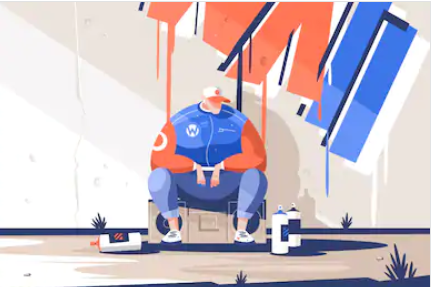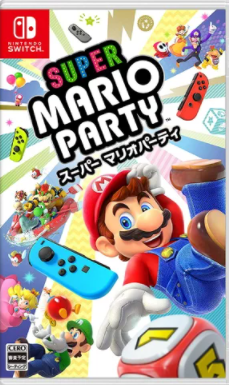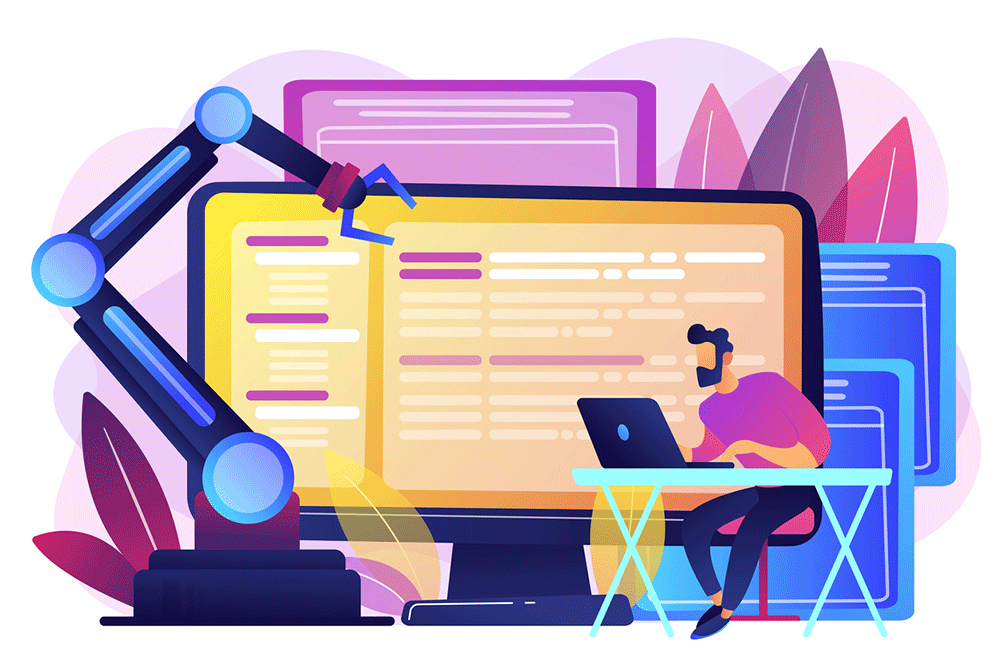�V�K�L���̓��e���s�����ƂŁA��\���ɂ��邱�Ƃ��\�ł��B
�L��
�V�K�L���̓��e���s�����ƂŁA��\���ɂ��邱�Ƃ��\�ł��B
posted by fanblog
2020�N08��17��
1�T�ԂŃ}�X�^�[����Photoshop�g�����K�C�h�܂Ƃ߁y���S�҂ł��킩��z
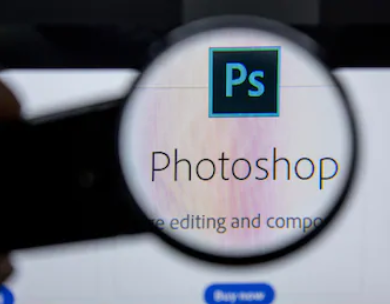
���Ȃ���Photoshop�Ɋւ��Ă���Ȃ��Ƃł�����ł͂���܂��H
�EPhotoshop���g���Ă݂������ǁA�@�\���������Ă킩��Ȃ�
�E�v�����������p������\�t�g�����A�����
�E�ǂ����o�����炢�����킩��Ȃ�
�E�v�����������p������\�t�g�����A�����
�E�ǂ����o�����炢�����킩��Ȃ�
���Ȃ������C�Â��̂Ƃ���APhotoshop�ɂ͑����̋@�\������܂��B
�����炱���g��������������Ɗ�����̂ł͂Ȃ��ł��傤���H
���Ƃ�����A���̋L���͏[���ɂ����ɗ��Ă܂��B
���̋L����ǂނƁA����Ȃ��Ƃ��킩��܂��B
�EPhotoshop�Ƃ͂ǂ�Ȃ��́H
�EPhotoshop�łł��邱��
�EPhotoshop�ō쐬����ꍇ�̒��ӓ_
�EPhotoshop���w�Ԃ̂ɖ𗧂������߂̖{
�EPhotoshop�łł��邱��
�EPhotoshop�ō쐬����ꍇ�̒��ӓ_
�EPhotoshop���w�Ԃ̂ɖ𗧂������߂̖{
������������邱�ƂŁAPhotoshop�̎g�������}�X�^�[�ł��܂��B
Photoshop�g���Ă��邯�ǁA�悭�킩��Ȃ��Ƃ�������
�Ō�܂ł��ǂ݂��������B
�ł͑���������Ă����܂��B
�ڎ�
Photoshop�Ƃ͂ǂ�Ȃ��́H
Photoshop�łł��邱��
Photoshop�ō쐬����ꍇ�̒��ӓ_
Photoshop���w�Ԃ̂ɖ𗧂������߂̖{3��
1�F�uPhotoshop�����������v
2�F�u�f�U�C���̊w�Z�@���ꂩ��͂��߂�@Photoshop�̖{�v
3�F�u���E��킩��₷���@Photoshop�@����ƃf�U�C���̋��ȏ��v
�܂Ƃ�
Photoshop�Ƃ͂ǂ�Ȃ��́H
Photoshop�łł��邱��
Photoshop�ō쐬����ꍇ�̒��ӓ_
Photoshop���w�Ԃ̂ɖ𗧂������߂̖{3��
1�F�uPhotoshop�����������v
2�F�u�f�U�C���̊w�Z�@���ꂩ��͂��߂�@Photoshop�̖{�v
3�F�u���E��킩��₷���@Photoshop�@����ƃf�U�C���̋��ȏ��v
�܂Ƃ�
Photoshop�Ƃ͂ǂ�Ȃ��́H
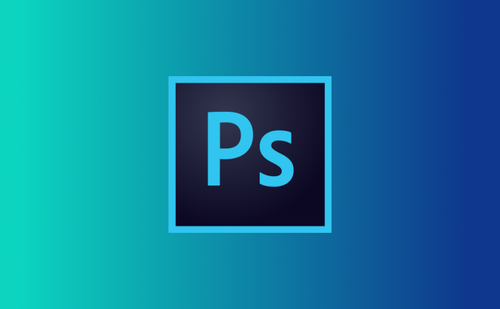
Photoshop�Ƃ́AAdobe������f�U�C���c�[���ł��B
�悭Illustrator�ƈꏏ�ɏЉ��鎖�������ł����A
���ꂼ��ʂ̖ړI�ŗ��p�����c�[���ł��B
��̓I�ɂ͉��L�̂悤�ȈႢ������܂��B
Photoshop�i�t�H�g�V���b�v�j
�r�b�g�}�b�v(���X�^�[)�摜�������c�[���B
�ʐ^��f�ނ̕ҏW�E���H���s���ꍇ�ɗ��p���邱�Ƃ������B
Illustrator�i�C���X�g���[�^�[�j
�x�N�^�[�摜�������c�[���B
���S��C���X�g�ȂǁA�}�`��`���C�A�E�g��
�쐬����ꍇ�ɗ��p���邱�Ƃ������B
Photoshop�̓r�b�g�}�b�v�f�ށAIllustrator�̓x�N�^�[�f�ނ�ҏW���邽�߂�
�c�[���Ƃ������m�ȈႢ������܂��B
���̑��ɂ��APhotoshop�́A���łɂ���ʐ^��f�ނ̉��H�Ɏg����̂ɑ��A
Illustrator�̓��S��C���X�g�ȂǁA
0����f�U�C���𐧍삷��ꍇ�Ɏg���邱�Ƃ������ł��B
Photoshop�łł��邱��
���t�Ő������Ă��C���[�W���N���Ȃ����Ǝv���̂ŁA
���ۂɂǂ�Ȃ��Ƃ��ł���̂�����o���ďЉ�Ă����܂��B
��������ł���A�t�H�g�V���́c�I
�ၫ
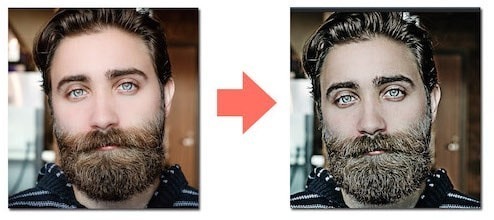
�Ⴆ�A�ʐ^�̐蔲����A���邳�Ȃǂ̒����͂������̂��ƁA
�f�敗�ɃR�N���o�����ƂȂ��ȒP�ɂł��܂��B
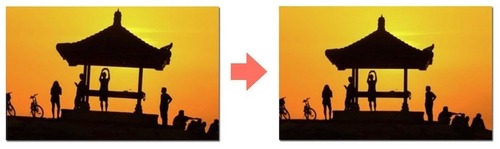
���̂悤�ɁA30�b������ΌX���Ă��܂����ʐ^��
����Đ����ɂ��邱�Ƃ����Ăł��܂��B
���ɂ�Photoshop�ɂ͂ł��邱�Ƃ��܂��܂���������܂��B
���ۂɎg���Ă݂�ƕ�����܂����A��L�̗�̂悤�ɁA
Photoshop���Ǝʐ^���H�Ȃǂ������X���[�Y�ɒ���܂��B
Photoshop�ō쐬����ꍇ�̒��ӓ_

Photoshop�̓r�b�g�}�b�v�摜�ƂȂ�̂ŁA
���܂�g�債�Ă��܂��ƃM�U�M�U�̉摜�ɂȂ��Ă��܂��܂��B
���̂��߁A�������쐬����Ƃ��͌�����ō쐬���邱���������������߂��܂��B
�w��T�C�Y��������������Ă��܂����ꍇ�A
�g�傳��đe���摜�ƂȂ��Ă��܂��̂ŁA�T�C�Y�ɂ͒��ӂ��Ă��������B
Photoshop���w�Ԃ̂ɖ𗧂������߂̖{3��

Photoshop������邽�߂̓��发�͗l�X�Ȏ�ނ̏��Ђ���������Ă��܂����A
�������߂͉��L�̏��Ђł��B
1�F�uPhotoshop�����������v
2�F�u�f�U�C���̊w�Z�@���ꂩ��͂��߂�@Photoshop�̖{�v
3�F�u���E��킩��₷���@Photoshop�@����ƃf�U�C���̋��ȏ��v
2�F�u�f�U�C���̊w�Z�@���ꂩ��͂��߂�@Photoshop�̖{�v
3�F�u���E��킩��₷���@Photoshop�@����ƃf�U�C���̋��ȏ��v
1�F�uPhotoshop�����������v
2018�N�ɉ����ł���������A
���e���ŐV��Photoshop�̎d�l�ɉ����ďC������Ă��܂��B
�ƂĂ����J�ɐ�������Ă��āA���̓��e�ɉ����Ďg�������o���Ă����A
���S�҂̕��ł��K���g�������킩��悤�ɂȂ�܂��B
2�F�u�f�U�C���̊w�Z�@���ꂩ��͂��߂�@Photoshop�̖{�v
�u�f�U�C���̊w�Z�v�V���[�Y��Photoshop���发�ł��B
���S�҂̕��ł������ł���悤�ɂƂĂ�������₷��
Photoshop�̎g��������������Ă��āA
���߂�Photoshop�������Ƃ������ɂ��������ł��B
3�F�u���E��킩��₷���@Photoshop ����ƃf�U�C���̋��ȏ��v
���S�҂ł�������悤��1��1���̂������ڂ������������Ă��܂��B
��ʂ̃L���v�`���������A�ǂݐi�߂Ă��Ă܂������������Ȃ��ł��B
�����A�������������x�m������������炷���
������Ȃ��������邩������܂���B
�܂Ƃ�

�����̂܂Ƃ߂ł��B
�����́A
�u1�T�ԂŃ}�X�^�[����Photoshop�g�����K�C�h�܂Ƃ߁y���S�҂ł��킩��z�v
�����������e�[�}�ʼn�����Ă��܂����B
���������ɂ��A�ڕW���������
���܂��Ă��܂��\���������Ȃ��Ă��܂��܂��B
�f�U�C�i�[�Ƃ��ďA�E����A�t���[�����X�f�U�C�i�[�Ƃ��Ďd��������悤�ɂȂ�A
�ȂǖڕW�͐l���ꂼ�ꂾ�Ǝv���܂����A���R�Ɛi�߂�̂ł͂Ȃ��A
���̓r�����u�ڕW�ɋ߂Â��Ă��邩�v���ӎ����Ȃ���w�K��i�߂邱�Ƃɂ���āA
�������I��Photoshop�̎g�������o���Ă������Ƃ��ł��܂��B
���̋L���ʼn���������e�E�������߂̖{���������
Photoshop���}�X�^�[�����Ⴂ�܂��傤�I
�ł͍����̉���͈ȏ�ł��B
���肪�Ƃ��������܂����B
2020�N08��13��
PC����ł�����̕��ցbPC��������K�ɂ���A�C�e��5�I

����ɂ��́BYOSHI�ł��B
�����́A
�uPC����ł�����̕��ցbPC��������K�ɂ���A�C�e��5�I�v
�����������e�[�}�ʼn�����Ă����܂��B
PC��������K�ɂ���A�C�e���́A
�f�U�C���ɂ���������������ȃ��m����A
�֗�����Nj����������\�ȃ��m�܂�
���܂��܂Ȑ��i�����C���i�b�v����Ă��܂��B
���Ȃ��ɍ��������i�𑵂��邱�ƂŁA
���K��PC�����\�z�\�ł��B
�܂��A��ƌ����̃A�b�v�ɂ��Ȃ���A
���i�g���ɂ����Ă����ɗ����܂��B

YOSHI
�������ō����́A�uPC��������K�ɂ���A�C�e���v��5�����Љ�܂��B
���܂��܂ȃV�[���Ŏg���鑽�l�ȃA�C�e�����s�b�N�A�b�v���Ă��܂��̂ŁA
���Ѓ`�F�b�N���Ă݂Ă��������B
�ł͑����Љ�Ă����܂��B
�ڎ�
PC����ł�����̕��ցbPC��������K�ɂ���A�C�e��5�I
�E�f�X�N�g�b�v�̃z�R���悯�Ɂu���U�[�f�B�X�v���C�J�o�[���L�[�{�[�h�J�o�[�v
�E�ڐ��܂��������L���C�Ȏp���Ńp�\�R�����삪�\�ɁuSpinido �m�[�gPC�X�^���h�@TI-Station�v
�E�m�[�g�p�\�R���Ǝ��Ӌ@����ꊇ�ڑ��I�u�h�b�L���O�X�e�[�V�����v
�E���݂ɋȂ����ăP�[�u���𑩂˂�u�}�O�l�b�g���P�[�u���N���b�v�v
�E�f�X�N�������Ă�OK�@�}�E�X�p�X�y�[�X�m�ہu�}�E�X�e�[�u���v
�܂Ƃ�
PC����ł�����̕��ցbPC��������K�ɂ���A�C�e��5�I
�E�f�X�N�g�b�v�̃z�R���悯�Ɂu���U�[�f�B�X�v���C�J�o�[���L�[�{�[�h�J�o�[�v
�E�ڐ��܂��������L���C�Ȏp���Ńp�\�R�����삪�\�ɁuSpinido �m�[�gPC�X�^���h�@TI-Station�v
�E�m�[�g�p�\�R���Ǝ��Ӌ@����ꊇ�ڑ��I�u�h�b�L���O�X�e�[�V�����v
�E���݂ɋȂ����ăP�[�u���𑩂˂�u�}�O�l�b�g���P�[�u���N���b�v�v
�E�f�X�N�������Ă�OK�@�}�E�X�p�X�y�[�X�m�ہu�}�E�X�e�[�u���v
�܂Ƃ�
PC����ł�����̕��ցbPC��������K�ɂ���A�C�e��5�I

�p�\�R���ł̍�Ƃ����K�ɃA�C�e���́A
�f�X�N�ɒu�������̂��̂�p�\�R���ɂ��Ďg�p����A�N�Z�T���[�A
�֗��Ȏ��[�ȂǑ���ɂ킽��܂��B
���̋L���ł́A�uPC��������K�ɂ���A�C�e���v��5�����Љ�Ă����܂��B
�E�f�X�N�g�b�v�̃z�R���悯�Ɂu���U�[�f�B�X�v���C�J�o�[���L�[�{�[�h�J�o�[�v
�E�ڐ��܂��������L���C�Ȏp���Ńp�\�R�����삪�\�ɁuSpinido �m�[�gPC�X�^���h�@TI-Station�v
�E�m�[�g�p�\�R���Ǝ��Ӌ@����ꊇ�ڑ��I�u�h�b�L���O�X�e�[�V�����v
�E���݂ɋȂ����ăP�[�u���𑩂˂�u�}�O�l�b�g���P�[�u���N���b�v�v
�E�f�X�N�������Ă�OK�@�}�E�X�p�X�y�[�X�m�ہu�}�E�X�e�[�u���v
�E�ڐ��܂��������L���C�Ȏp���Ńp�\�R�����삪�\�ɁuSpinido �m�[�gPC�X�^���h�@TI-Station�v
�E�m�[�g�p�\�R���Ǝ��Ӌ@����ꊇ�ڑ��I�u�h�b�L���O�X�e�[�V�����v
�E���݂ɋȂ����ăP�[�u���𑩂˂�u�}�O�l�b�g���P�[�u���N���b�v�v
�E�f�X�N�������Ă�OK�@�}�E�X�p�X�y�[�X�m�ہu�}�E�X�e�[�u���v
1�����Љ�Ă����܂��ˁi�@�O�ցO�j
�f�X�N�g�b�v�̃z�R���悯�Ɂu���U�[�f�B�X�v���C�J�o�[���L�[�{�[�h�J�o�[�v

�p�\�R�����ĉ��ꂪ���܂�₷�����A������ꂪ��ςł���ˁB
�����u���U�[�f�B�X�v���C�J�o�[���L�[�{�[�h�J�o�[�v�́A
���X�̃z�R���≘���h�~���Ă����D����̂ł��B
����ɋ���PVC���U�[���g�p���Ă��邽�߁A
��Ȑl�ւ̃v���[���g�Ƀs�b�^���ł��ˁB
�ȒP�ɂ�������悤�A�����ڂ��I�V�����Ɍ�����悤�A
�ו��ɂ�������ăf�U�C������Ă���̂��������|�C���g�B
�p�\�R�����g���Ă���Ƃ��͊ȒP�Ɏ��[�ł���̂��D�]�ł��B
�ڐ��܂��������L���C�Ȏp���Ńp�\�R�����삪�\�ɁuSpinido �m�[�gPC�X�^���h�@TI-Station�v

�S�g�V���o�[�̃A���~�{�f�B�ō��������ڂł���ˁB
���͂����A���~�f�ނ��p�\�R���̕��M�ɂ��Ȃ�v�����܂��B
�������Ńp�\�R���̃t�@�������Ȃ邱�Ƃ��Ȃ��A���K�ɓ��삵�Ă���܂��B

YOSHI
��������f���炵���̂́A�Ȃ�Ƃ����Ă����̐▭�ȍ����Ɗp�x�I
�C�X�̍��������킹��A�ڐ��܂��������L���C�Ȏp����
�p�\�R�����삪�\�ł��B
������L�w�ɂȂ邱�Ƃ��Ȃ��A
�����Ԃ̃p�\�R����Ƃł���E���E�����S�R���܂���B
�p�\�R���̉��ɂ���Ԃ��ł���̂ŁA���ނ���Ӌ@��Ȃǒu�����Ⴂ�܂��ˁB
9.9���A���~�{�f�B�ł����A
�P�[�u���p�̔w�ʌ������̓v���X�`�b�N�̘g���͂߂��Ă��܂��B
�L�Y�����ɂ����悤�悭�l�����Ă��܂��B
�m�[�g�p�\�R���Ǝ��Ӌ@����ꊇ�ڑ��I�u�h�b�L���O�X�e�[�V�����v

���v5,000�~�ȏエ�����グ�����������i�ꕔ���i�E�n�揜���j�I
USB�|�[�g����f�B�X�v���C�A�L��LAN�A
�X�s�[�J�[�A�}�C�N�Ȃǂ��ꊇ�ڑ��ł���A�C�e���ł��B�yWEB���菤�i�z
������̓���ł��ڂ����Љ��Ă���̂ŁA���킹�Ă������������B
�C���^�[�t�F�[�X�̎�ނ������Ă���m�[�g�p�\�R���ɂƂ��ẮA
�K���i�Ƃ�������֗��ȃA�C�e���ł��B

YOSHI
�����o�̓|�[�g�̐����ނ̌����Ă���m�[�g�p�\�R���ł��A
�O���f�B�X�v���C��O�t���X�g���[�W�ȂǁA
���܂��܂Ȏ��Ӌ@��𗘗p�ł���̂��������ł��ˁI
���S���ăl�b�g�ɐڑ��ł���̂ŁA
�p�\�R����Ƃ⓮�掋�����s���Ȃ��s�����Ƃ��\�ł��B
�܂��A����LAN���̂Ȃ��I�t�B�X�͂������A
�h����̃z�e���Ȃǂł��d�܂��B
���݂ɋȂ����ăP�[�u���𑩂˂�u�}�O�l�b�g���P�[�u���N���b�v�v
���v5,000�~�ȏエ�����グ�����������i�ꕔ���i�E�n�揜���j�I
�C���z���A�P�[�u���Ȃǂ��܂Ƃ߂邱�Ƃ��ł���V���R�����̃N���b�v�B
�}�O�l�b�g�����[�ɓ�������Ă���A
�t���L�V�u���ȑf�ނŁA�X�}�z�X�^���h���A
�l�X�Ȏg�������ł���P�[�u���N���b�v�B�yWEB���菤�i�z
�X�}�[�g�t�H����^�u���b�g�̏[�d�ȂǁA
�f�X�N�܂��ɂ̓P�[�u���ނ���������(-��-`; )

YOSHI
���������A�}�O�l�b�g���P�[�u���N���b�v��������A
���̏�A�����o���̒����X�b�L�����ꂢ�ɂȂ�܂��S(*���́�*)
�܂��A�C���z���ɎG��������悤�ɂȂ�����A
�ˑR�����������Ȃ��Ȃ邱�Ƃ��Ă���܂���ˁB
�C���z���̂悤�ɍׂ����P�[�u���́A���J�Ɏ�舵�����Ƃ��厖�ł��B
�������P�[�u���N���b�v�ł��ꂢ�ɑ��˂Ă����ƁA
���̂悤�ȃP�[�u���̔j����h�����Ƃ��ł��܂��B
�f�X�N�������Ă�OK�@�}�E�X�p�X�y�[�X�m�ہu�}�E�X�e�[�u���v

���v5,000�~�ȏエ�����グ�����������i�ꕔ���i�E�n�揜���j�I
���Ƀ}�E�X�e�[�u������t���ăX�y�[�X��L�����p�B�yWEB����̔��z
������̓���ł��ڂ����Љ��Ă���̂ŁA���킹�Ă������������B
���̏�ɏ��ޓ����L���āA�}�E�X����̃X�y�[�X�����Ȃ����Ȃǂɕ֗��ł��B

YOSHI
���r���قڒ��p�ɂ��ă}�E�X�̑��삪�ł���̂ŁA
�p��������ɂ����Ȃ��Ă��܂��B
�܂��A�E�����ł��������ł������p���������܂��B
�n�[�h�^�C�v�̃}�E�X�p�b�h�d�l�̂��߁A
���炩�ȃ}�E�X���삪�\�ł��B
�ӊO�Ȃقǂ������肵�����ȑ���ŁA�g������͔��Q�B
�f�X�N�������U�炩���Ă��邠�Ȃ��I
����͔��������Ȃ��ł��ˁB
�܂Ƃ�

�����̂܂Ƃ߂ł��B
�����́A�uPC����ł�����̕��ցbPC��������K�ɂ���A�C�e��5�I�v
�����������e�[�}�ŏЉ�Ă��܂����B
���e�������炢���܂��B
PC����ł�����̕��ցbPC��������K�ɂ���A�C�e��5�I
�E�f�X�N�g�b�v�̃z�R���悯�Ɂu���U�[�f�B�X�v���C�J�o�[���L�[�{�[�h�J�o�[�v
�E�ڐ��܂��������L���C�Ȏp���Ńp�\�R�����삪�\�ɁuSpinido �m�[�gPC�X�^���h�@TI-Station�v
�E�m�[�g�p�\�R���Ǝ��Ӌ@����ꊇ�ڑ��I�u�h�b�L���O�X�e�[�V�����v
�E���݂ɋȂ����ăP�[�u���𑩂˂�u�}�O�l�b�g���P�[�u���N���b�v�v
�E�f�X�N�������Ă�OK�@�}�E�X�p�X�y�[�X�m�ہu�}�E�X�e�[�u���v
�E�f�X�N�g�b�v�̃z�R���悯�Ɂu���U�[�f�B�X�v���C�J�o�[���L�[�{�[�h�J�o�[�v
�E�ڐ��܂��������L���C�Ȏp���Ńp�\�R�����삪�\�ɁuSpinido �m�[�gPC�X�^���h�@TI-Station�v
�E�m�[�g�p�\�R���Ǝ��Ӌ@����ꊇ�ڑ��I�u�h�b�L���O�X�e�[�V�����v
�E���݂ɋȂ����ăP�[�u���𑩂˂�u�}�O�l�b�g���P�[�u���N���b�v�v
�E�f�X�N�������Ă�OK�@�}�E�X�p�X�y�[�X�m�ہu�}�E�X�e�[�u���v
����I�ɂ悭�g�����̂́A�����ǂ����m���g���������������ȂƁB
���ۂ̂Ƃ���A��Ƃ��邤���ł̌����ɉe�����Ă����ł���ˁB
���Ƃ����āA�����Ȃ��̂�u���Ƃ����Ⴒ���Ⴕ���Ⴂ�܂��E�E�E
���Љ��PC��������K�ɂ���A�C�e�����g����
���Ȃ��ɂ�����PC����̊��Â�������Ă݂Ă͂������ł��傤���I
�ȏ�A�uPC����ł�����̕��ցbPC��������K�ɂ���A�C�e��5�I�v��
�Љ�ł����B
2020�N08��12��
�C���^�[�l�b�g����ł�����̕��փt���b�c����O�����y���S�҂ɂ�������₷������z

����ɂ��́BYOSHI�ł��B
�����́A
�u�C���^�[�l�b�g����ł�����̕��փt���b�c����O����
�y���S�҂ɂ�������₷������z�v
�����������e�[�}�ʼn�����Ă����܂��B
�t���b�c�����Ă������O�͕��������Ƃ��邯�ǁA
�ǂ��������̂Ȃ̂����܂����悭������Ȃ��B
�t���b�c�����ĉ��������́H
����ȕ��ɋ^��������Ă���l�������n�Y�ł��B
�����ō���́A
�t���b�c���̃C���^�[�l�b�g�ڑ��ɂ���
�t���b�c���͉��������́H�Ȃ�
�ڂ������Љ�Ă����܂��B
���̋L����ǂނ��ƂŁA�t���b�c���̃C���^�[�l�b�g�ڑ��ɂ��Ă�
�ǂ������Ƃ��낪�����̂��͂������A
�t���b�c�������g���ɂȂ邱�Ƃł��Ȃ��̃p�\�R���̉�����x�������Ȃ�A
���p�\�R�����X���[�Y�Ɏg���₷���Ȃ�܂��B
���Ȃ݂ɂ��̋L���������Ă��鎷�M�҂́A�t���b�c��������g���Ă��邱�ƂŁA
�����̃p�\�R���̉�����x�������Ȃ�X���[�Y�Ƀp�\�R�����g�����Ƃ��ł��Ă��܂��B
����ł݂͂Ă����܂��傤�`�B
�ڎ�
�t���b�c���̃C���^�[�l�b�g�ڑ��ɂ���
�t���b�c���͉��������́H�f�����b�g�́H
�ǂ������l�ɂ������߁H
�t���b�c����2��ނ̃v����
�ǂ̂��炢�̗�����������̂�
�܂Ƃ�
�t���b�c���̃C���^�[�l�b�g�ڑ��ɂ���
�t���b�c���͉��������́H�f�����b�g�́H
�ǂ������l�ɂ������߁H
�t���b�c����2��ނ̃v����
�ǂ̂��炢�̗�����������̂�
�܂Ƃ�
�t���b�c���̃C���^�[�l�b�g�ڑ��ɂ���

�t���b�c���Ƃ́ANTT�����{�ENTT�����{�̒m���x���Q�̃C���^�[�l�b�g����T�[�r�X�̂��Ƃł��B
�t���b�c���̏����ݒ�͊ȒP�ɂł���̂ŁA�s���Ɏv���K�v�͂���܂���B
�����A�����ݒ������O�ɕK�v�Ȃ��͈̂ȉ���5�����O�ɑ����Ă����K�v������܂��B
�EONU�i������I�[���u�j�@
�ELAN�P�[�u��
�E�v���o�C�_���甭�s���ꂽID�A�p�X���[�h
�E�s�̃��[�^�[�܂���NTT�̃z�[���Q�[�g�E�F�C
�ELAN�P�[�u��
�E�v���o�C�_���甭�s���ꂽID�A�p�X���[�h
�E�s�̃��[�^�[�܂���NTT�̃z�[���Q�[�g�E�F�C
�⑫�F�v���o�C�_�Ƃ́A�C���^�[�l�b�g�ڑ����\�ɂ��Ă�����Ђ̂��Ƃ������܂��B
�����5�̏����E�ݒu���������ď��߂ăt���b�c���l�b�g����Ńp�\�R�����g�p�ł���̂ł��B
�t���b�c���͉��������́H�f�����b�g�́H

�t���b�c�����_�郁���b�g�Ƃ��ċ�������̂́A�ȉ���3�_�ł��B
�P�D���Ȃ̂ň��S��������
�Q�D�S���I�ɃG���A���L��
�R�D�|�C���g�Ҍ��̃T�[�r�X������
�Q�D�S���I�ɃG���A���L��
�R�D�|�C���g�Ҍ��̃T�[�r�X������
���ꂼ��`�F�b�N���āA�t���b�c���������ɂƂ��Ė��͓I���ǂ��������ɂ߂Ă��������ˁB
�P�D���Ȃ̂ň��S��������

�t���b�c����NTT�Ƃ������C���^�[�l�b�g��Ђ��W�J���Ă���̂ŁA���S��������܂��B
�e���r��G���A�C���^�[�l�b�g�Ȃǂł��悭���O��������̂ŁA
�����炭���{���̐l�Ɂu������Ƃ����H�v�Ǝ��₷��ƁA
�̍ŏ�ʂ��u�t���b�c���v�������N�C������ł��傤�B
���̂��߁A�t���b�c�����u����Ƃ��^�c����l�b�g����v�Ƃ������S�������߂�l�ɃI�X�X���ł��B
�Q�D�S���I�ɃG���A���L��

��NTT�����{�G���A�̓s���{����

��NTT�����{�G���A�̓s���{����
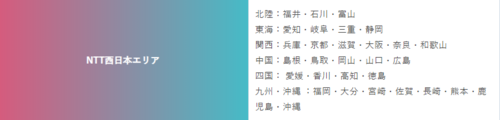
�t���b�c���͕\�̒ʂ�A�S�s���{���œW�J����Ă��܂��B

YOSHI
�����R���{�Ȃǂ̑��ЃT�[�r�X���_��ł��Ȃ��n��ł��t���b�c���Ȃ�A
���p�\�ȃP�[�X������̂͑傫�ȃ����b�g�ł��ˁI
�R�D�|�C���g�Ҍ��̃T�[�r�X������

NTT�����{��NTT�����{�ŁA���ꂼ��|�C���g�Ҍ��̃T�[�r�X����Ă��܂��B
�|�C���g�߂邱�ƂŁA�i�i�Ƃ̌����⌎�z�����̊����iNTT�����{�j���邱�Ƃ��ł��܂���I
�Z�t���b�c�����_��f�����b�g
�t���b�c���ɂ̓f�����b�g������A�ȉ���4���������܂��B
�t���b�c�����_��f�����b�g
�P�D���z�����������ɂȂ肪��
�Q�D�_��悪�u�t���b�c���v�u�v���o�C�_�v�ŕʂ��
�R�D��������G�������ɂȂ�
�S�D������L���b�V���o�b�N�L�����y�[�������Ȃ�
�P�D���z�����������ɂȂ肪��
�Q�D�_��悪�u�t���b�c���v�u�v���o�C�_�v�ŕʂ��
�R�D��������G�������ɂȂ�
�S�D������L���b�V���o�b�N�L�����y�[�������Ȃ�
�����ɂƂ��ăt���b�c���͉��K�ɗ��p�ł��������Ȃ̂��A
���̍��ڂ���ڂ����`�F�b�N���Ă����܂��傤�I
�P�D���z�����������ɂȂ肪��
�t���b�c���͌�����P�̂̃T�[�r�X�ŁA�v���o�C�_������ʓr�x�����K�v�����邱�Ƃ���A
���x���z�������ɂȂ肪���ł��B
����A���R���{��au�Ђ���ENURO���̑��Љ���́A
���z�����ƃv���o�C�_���Z�b�g�ɂȂ��Ă��邽�߁A
�t���b�c���������z�����������P�[�X�������ł���B
���t���b�c���̗�����
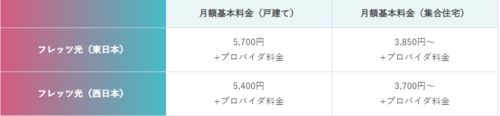
�����R���{�̗�����
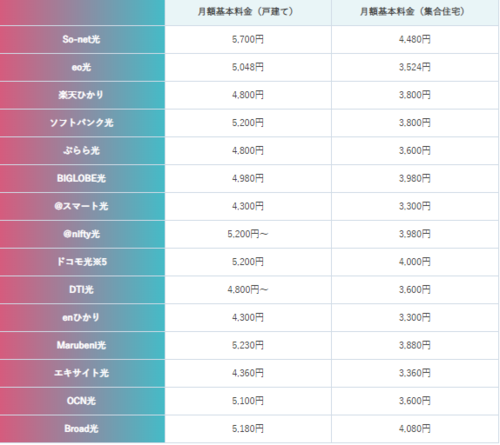
�ȏ�̕\�́A�t���b�c���ƃR���{���̌��z�������ׂ����̂ł��B
�t���b�c���̃v���o�C�_�����͂��悻500�`1,200�~���x������̂ŕ\����킩��Ƃ���A
�����̏ꍇ���R���{��I���������ɂȂ�܂��B
�Q�D�_��悪�u�t���b�c���v�u�v���o�C�_�v�ŕʂ��
�t���b�c���ŃC���^�[�l�b�g�𗘗p����ꍇ��
�T�[�r�X�̌_��悪NTT�ƃv���o�C�_�ɂ킩���̂ŁA�ȉ���2�̃f�����b�g������܂��B
�E���z�����̎x���悪��ɂ킩���
�E�_��悪��ɑ����āA�킩��Ȃ����Ƃ�����
�@�_����̕ύX�葱���������肷��ۂ̖₢���킹�悪����
�E�_��悪��ɑ����āA�킩��Ȃ����Ƃ�����
�@�_����̕ύX�葱���������肷��ۂ̖₢���킹�悪����
�܂��A�T�[�r�X����鎞���A������E�v���o�C�_��2�J���Ŏ葱�������Ȃ�������Ȃ��Ȃ�܂��B
���̂��߁A���̎葱�������ɕ��G�ł��B

YOSHI
�����R���{�⑼�Ќ�����T�[�r�X�Ȃ�A1�J���Ɍ_�܂Ƃ܂��Ă��āA�₢���킹��葱�����V���v���ȃP�[�X�������ł��ˁI
�R�D��������G�������ɂȂ�
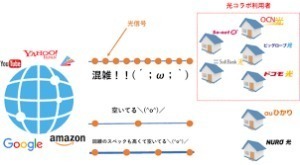
�t���b�c������͗��p�҂������A����Ɍ��R���{�Ƃ���������L���Ă��邽�߂ɍ��G�������ł��B
������G���͑��x���ቺ����f�����b�g������܂���B
�������AIPv6�ڑ��iIPv6 IPoE�{IPv4�j�ɑΉ�����v���o�C�_�Ȃ�A�T�[�r�X�̗��p�ő��x�����P�\�ł��B
�S�D������L���b�V���o�b�N�L�����y�[�������Ȃ�

�t���b�c���́A�H������␔���~�̍��z�L���b�V���o�b�N�Ȃǂ̍��ȓ��T�͑��݂��܂���B
���݁A���p�ł���L�����y�[���͈ȉ��̂Ƃ���ł��B
���t���b�c���œK�p�ł���L�����y�[����
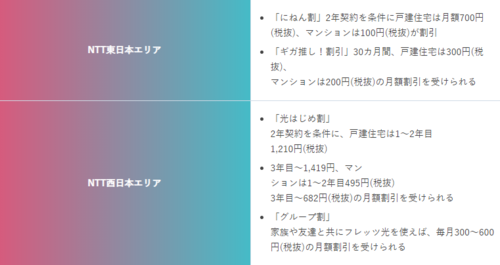
�h�R�����A�\�t�g�o���N���Aau�Ђ���ȂǓ��T���[������������̌_�I�X�X���ł��B
�ǂ������l�ɂ������߁H

�t���b�c������͈ȉ��̂悤�ȕ��ɂ������߂ł��B
�E�����z���̕�
�E�|�P�b�gWi-Fi�i�킢�ӂ����j�Ȃǂő��x�s���������
����芷����OK!
�C���^�[�l�b�g����Ȃ�t���b�c���͍ō��I
�Ȃ��Ȃ�A���낢�남���ɁI
�Ⴆ�A�ʐM���x�����|�I�ɑ����A�ʐM�����肵�Ă���A��n�ǂ��牓���Ă��ʐM���x���قƂ�Ǘ����Ȃ�
���p�\�R�����X���[�Y�Ɏg�p�ł���B
������A�C���^�[�l�b�g����ɂ̓t���b�c�����������߂Ȃ�ł��B
�t���b�c����2��ނ̃v����

�t���b�c���ɂ͈ȉ���2��ނ̃v����������܂��B
�E�t���b�c���l�N�X�g�E�E�E�ǂꂾ���g���Ă������͈��̎g������v����
�E�t���b�c�����C�g�E�E�E������i�K���ŁA�g�p�ʂ����Ȃ��ƈ����Ȃ�g������v����
�ǂ������z���ł͂���܂����A�C���^�[�l�b�g�̎g�p�p�x�ɂ���ăv�������ς��A
�g�p�ʂɂ���Ă����x���ς��܂��B
�C���^�[�l�b�g�̎g�p�p�x�A�g�p�ʂ��������́A
�t���b�c���l�N�X�g�̃v�������g���Ƃ����ɂȂ�A
�C���^�[�l�b�g�����܂�g��Ȃ����A
���[����j���[�X������Ȃǂ̏ꍇ�Ŏg�����́A�t���b�c�����C�g�̃v�����������ɂȂ�܂��B
�m���x�̍����m�s�s�t���b�c���ɍő�79,000�~�ƍ��z�L���b�V���o�b�N�I
�܂��A�Q�[���@�A�p�\�R���Ȃǂ̍��ؐl�C���i���v���[���g�I
�ǂ����I��ł����g�N�ȓ��T�ł��I
�ǂ̂��炢�̗�����������̂�

�t���b�c���ɂ����闿���ł����ANTT�����{�ENTT�����{�Ƃ����ʂł��B
�������A���̃C���^�[�l�b�g����Ɠ����悤�ɁA�t���b�c������̐ݒu�ɂ��ݒu�H�����K�v�ɂȂ��Ă��܂��B
�����z�����Ƃ͕ʂɌ��ς����Ă����K�v������܂��B
�����Ɋւ��Ă̏ڍׂ́ANTT�̃z�[���y�[�W�ɂĂ��m�F���������B
�܂Ƃ�

�����̂܂Ƃ߂ł��B
�����́A
�u�C���^�[�l�b�g����ł�����̕��փt���b�c����O�����y���S�҂ɂ�������₷������z�v
�����������e�[�}�ʼn�����Ă��܂����B
���e���܂Ƃ߂�ƈȉ��ł��B
�t���b�c���̃C���^�[�l�b�g�ڑ��ɂ���
�����ݒ������O�ɕK�v�Ȃ��͈̂ȉ���5�����O�ɑ����Ă����K�v������܂��B
�EONU�i������I�[���u�j�@
�ELAN�P�[�u��
�E�v���o�C�_���甭�s���ꂽID�A�p�X���[�h
�E�s�̃��[�^�[�܂���NTT�̃z�[���Q�[�g�E�F�C
�ELAN�P�[�u��
�E�v���o�C�_���甭�s���ꂽID�A�p�X���[�h
�E�s�̃��[�^�[�܂���NTT�̃z�[���Q�[�g�E�F�C
�t���b�c�����_�郁���b�g�Ƃ��ċ�������̂́A�ȉ���3�_�ł��B
�P�D���Ȃ̂ň��S��������
�Q�D�S���I�ɃG���A���L��
�R�D�|�C���g�Ҍ��̃T�[�r�X������
�Q�D�S���I�ɃG���A���L��
�R�D�|�C���g�Ҍ��̃T�[�r�X������
�t���b�c���ɂ̓f�����b�g������A�ȉ���4���������܂��B
�t���b�c�����_��f�����b�g
�P�D���z�����������ɂȂ肪��
�Q�D�_��悪�u�t���b�c���v�u�v���o�C�_�v�ŕʂ��
�R�D��������G�������ɂȂ�
�S�D������L���b�V���o�b�N�L�����y�[�������Ȃ�
�P�D���z�����������ɂȂ肪��
�Q�D�_��悪�u�t���b�c���v�u�v���o�C�_�v�ŕʂ��
�R�D��������G�������ɂȂ�
�S�D������L���b�V���o�b�N�L�����y�[�������Ȃ�
�ǂ������l�ɂ������߁H
�t���b�c������͈ȉ��̂悤�ȕ��ɂ������߂ł��B
�E�����z���̕�
�E�|�P�b�gWi-Fi�i�킢�ӂ����j�Ȃǂő��x�s���������
�t���b�c���ɂ͈ȉ���2��ނ̃v����������܂��B
�E�t���b�c���l�N�X�g�E�E�E�ǂꂾ���g���Ă������͈��̎g������v����
�E�t���b�c�����C�g�E�E�E������i�K���ŁA�g�p�ʂ����Ȃ��ƈ����Ȃ�g������v����
�t���b�c���ɂ����闿���ł����ANTT�����{�ENTT�����{�Ƃ����ʂł��B
�������A���̃C���^�[�l�b�g����Ɠ����悤�ɁA�t���b�c������̐ݒu�ɂ��ݒu�H�����K�v�ɂȂ��Ă��܂��B
�����z�����Ƃ͕ʂɌ��ς����Ă����K�v������܂��B
�����Ɋւ��Ă̏ڍׂ́ANTT�̃z�[���y�[�W�ɂĂ��m�F���������B
�t���b�c����NTT���W�J���Ă��������T�[�r�X�ł��B
�t���b�c���𗘗p���ăC���^�[�l�b�g���g���ɂ������ẮA�ʓr�v���o�C�_�Ƃ̌_�K�v�ł��B
���̃T�[�r�X�Ȃ̂ň��S��������܂����A
���z������L�����y�[���Ȃǂ͌��R���{�Ȃǂ̑��ЃT�[�r�X�̂ق����[�����Ă��邱�Ƃɂ����ӂ��������B
�܂��A�t���b�c����\�����ޏꍇ�́A
�A�E���J���p�j�[����\�����߂A5,000�~�̃L���b�V���o�b�N����邱�Ƃ��ł��܂��B
�t���b�c������ɐ\�����݂������́A�����ȃL�����y�[�����������Ȃ��悤�ɒ��ӂ��Ă��������ˁI
���̃u���O�ł́A�C���^�[�l�b�g�A�Q�[���Ɋւ�����M���Ă����܂��B
�F���u����͂����I�v�Ɗ����āA�����ł��Q�l�ɂ��Ă�����������K���ł��B
�ł́A�����p�\�R�����C�t���`�B
���\���݁A�_��͂����炩��
WEB���\���ݓ��T�I�ő�79,000�~�L���b�V���o�b�N�I�i����芷�����n�j�I�j�y�t���b�c���z
2020�N08��11��
�m�[�g�p�\�R���̂�������3�I�y�l�C���[�J�[�Ŕ�r����z
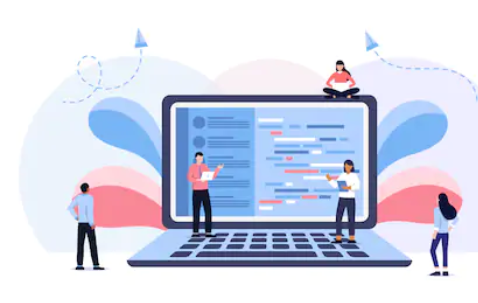
����ɂ��́BYOSHI�ł��B
�����́A�u�m�[�g�p�\�R���̂�������3�I�y�l�C���[�J�[�Ŕ�r����z�v
�����������e�[�}�ʼn�����Ă����܂��B
�m�[�g�p�\�R���́A�C�y�Ɏ����^�ׂĕ֗��Ȃ����A
�r�W�l�X�V�[���Ŋ��邾���łȂ��A
�Ƒn�I�ȍ�Ƃ�������PC�Q�[�����y���߂���ƁA
���܂��܂ȗp�r�Ŏg����D����̂ł��B
�����炱���A�����̊�]�Ƃ�������}�b�`���Ă�����̂�I�����Ƃ��d�v�ł��B
�Ƃ͂����A�����̎�ނ����]�ƍ��v�������̂�
�I�Ԃ̂͂Ȃ��Ȃ�������̂ł���ˁB
�����ō���́A�������߂̃m�[�g�p�\�R�����R�A
�l�C���[�J�[�Ŕ�r������܂��B
�m�[�g�p�\�R���̍w�����������Ă��邯�ǁA
�ǂ��I�炢���낤�Ƃ�����̕��͂��Ђ��̋L�����Ō�܂ł��ǂ݂��������B
�ł͑���������Ă����܂��B
�ڎ�
�m�[�g�p�\�R���̏���5�̑I�ѕ�
�I�ѕ�1�F�e��
�I�ѕ�2�FCPU
�I�ѕ�3�F�f�B�X�v���C�T�C�Y
�I�ѕ�4�F������
�I�ѕ�5�F���i
�m�[�g�p�\�R���̐l�C���[�J�[���`�F�b�N
�m�[�g�p�\�R���̂�������3�I�y�l�C���[�J�[�Ŕ�r����z
Dynabook X6 P1 X6KPEG �T�e���S�[���h
NEC PC-NS10EM2W LAVIE Note Standard 15.6�^
�x�m�ʁ@FMV LIFEBOOK AH�V���[�Y�@WA3/D3
�m�[�g�p�\�R���̔�������L���O
�܂Ƃ�
�m�[�g�p�\�R���̏���5�̑I�ѕ�
�I�ѕ�1�F�e��
�I�ѕ�2�FCPU
�I�ѕ�3�F�f�B�X�v���C�T�C�Y
�I�ѕ�4�F������
�I�ѕ�5�F���i
�m�[�g�p�\�R���̐l�C���[�J�[���`�F�b�N
�m�[�g�p�\�R���̂�������3�I�y�l�C���[�J�[�Ŕ�r����z
Dynabook X6 P1 X6KPEG �T�e���S�[���h
NEC PC-NS10EM2W LAVIE Note Standard 15.6�^
�x�m�ʁ@FMV LIFEBOOK AH�V���[�Y�@WA3/D3
�m�[�g�p�\�R���̔�������L���O
�܂Ƃ�
�m�[�g�p�\�R���̏���5�̑I�ѕ�

�m�[�g�p�\�R����I�ԂƂ���
�`�F�b�N���Ă��������|�C���g�����Љ�Ă����܂��B
�I�ѕ�1�F�e��
�I�ѕ�2�FCPU
�I�ѕ�3�F�f�B�X�v���C�T�C�Y
�I�ѕ�4�F������
�I�ѕ�5�F���i
�I�ѕ�2�FCPU
�I�ѕ�3�F�f�B�X�v���C�T�C�Y
�I�ѕ�4�F������
�I�ѕ�5�F���i
1���ڂ���������Ă����܂��ˁB
�I�ѕ�1�F�e��

�ʐ^�⓮��A�_�E�����[�h�����\�t�g�ȂǁA
�f�[�^��ۑ����邽�߂ɕK�v�Ȃ̂��u�e���v�ł��B
�e�ʂɂ́A�uHDD�i�n�[�h�f�B�X�N�h���C�u�j�v��
�uSSD�i�\���b�h�X�e�[�g�h���C�u�j�v��2��ނ�����܂��B
HDD��SSD�ł͓������傫���قȂ�܂��B
���ꂼ��̃����b�g�ƃf�����b�g�͉��L�̂Ƃ���ł��B

HDD�̓f�[�^��ۑ��ł����e�ʂ��傫���A�����̂������ł��B
�����SSD�̓f�[�^���ǂݏ������x�̑�����
����d�͂̏��Ȃ������͂ƂȂ��Ă��܂��B
�����̂��Ƃ��琫�\�ʂ��l������f�RSSD�����������ł��B
�e�ʂ͑傫����Α傫���قǂ����ł����A
SSD��HDD�Ɣ�ׂĉ��i�������ł��B
���̂��߁A��\�Z�ʼn�������������HDD�A
�\�Z�ɗ]�T���������SSD�̃m�[�g�p�\�R����I��ł݂Ă͂������ł��傤���B
�I�ѕ�2�FCPU

CPU�͐l�ԂɗႦ��Ɣ]�ɂ�����A���ڂ��Ă���V���[�Y��
�J������Ď����Ȃǂɂ���ĉ��K�����ς���Ă��܂��B
�܂��ACPU�͌ォ�瑝�₹�Ȃ��̂ŁA���ӂ��K�v�ł��B
CPU�̌������������Ă����ƁA�����R�A�A�����X���b�h�Ƃ���
2��ނ̕W�L������܂��B
�Ⴆ�A�����R�A�������l�̐��@
�����X���b�h���K�v�ȃK�X�R�����̐��݂����ȃC���[�W�B
���i���Ȃ����������邩�ɂ���đI�ԂƂ����ł���B
�I�ѕ�3�F�f�B�X�v���C�T�C�Y
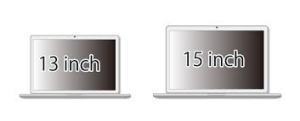
�m�[�g�p�\�R���̃f�B�X�v���C�T�C�Y�͎����^�т₷����
��Ƃ̂��₷���ɉe�����܂��B
�f�B�X�v���C�T�C�Y��10~17�C���`�̃��m�������A
�W���I�ȃT�C�Y��13~15�C���`���x�ł��B
�y���⎝���^�т₷�����d������Ȃ�
�f�B�X�v���C�T�C�Y�̏������m�[�g�p�\�R����I���Ƃ����ł��ˁB
�I�ѕ�4�F������

�u�������v�͍�ƃf�[�^���ꎞ�I�ɕۊǂ��Ă����p�[�c�ŁA
�������̗e�ʂ��傫����p�\�R���̓��삪���肵���K�ɑ��삷�邱�Ƃ��ł��܂��B
�������A�������e�ʂ��s�����Ă���ƁA
�����̃\�t�g���ɓ��������Ƃ��ɓ��삪�d���Ȃ��Ă��܂��܂��B
�������e�ʂ̖ڈ��͂�������Q�l�ɂ��Ă݂Ă��������B

�p�r�E�ړI�ɂ���Ăǂꂭ�炢����������قȂ�܂����A
�Œ�8GB���炢���������ȂƁB
����ҏW�Ȃǂ���ꍇ�́A�������͂������قǂ����ł��B
�ǂ̃p�\�R�����ǂ̂��炢�̃�����������A
�ǂ������p�r�E�ړI�Ŏg�����ɂ����
�ǂ̂��炢�̃������̃p�\�R����I�Ԃ̂������߂�悤�ɂ��܂��傤�B
�I�ѕ�5�F���i

��͂�m�[�g�p�\�R�����w������Ƃ��ɋC�ɂȂ�̂����i�ł���ˁB
�������l�i�̍����m�[�g�p�\�R�����w����������\��1�䂪��ɓ���܂��B
�������A�ق����@�\���Ȃ�������
���G�����Ďg�����Ȃ��Ȃ������肵�Ă͉��̈Ӗ�������܂���B
�~�����@�\��\���ᖡ����Έ����Ă��R�X�p�̗ǂ����m��������܂��B
�m�[�g�p�\�R���͌����Ĉ����������ł͂Ȃ����炱���A
�\�Z���ŕK�v�ȋ@�\�����郂�m��I�Ԃ悤�ɂ��܂��傤�B
�m�[�g�p�\�R���̐l�C���[�J�[���`�F�b�N

�����ł̓m�[�g�p�\�R���̐l�C���[�J�[���ȒP�ɂ��Љ�܂��B
���[�J�[�ɂ���ăp�\�R���̎d�l�͂��Ȃ�Ⴂ�܂��B
���ꂼ��̓�����c�����A���Ȃ��ɍ��������m��I��ł݂Ă��������B
�m�[�g�p�\�R���̐l�C���[�J�[���`�F�b�N
�Z�p�\�R�����S�҂Ȃ�uDynabook�v
�Z�����⏉�S�҂ł��g���₷���uNEC�v
�Z�i���ɂ������Ȃ�u�x�m�ʁv����������
�Z�p�\�R�����S�҂Ȃ�uDynabook�v
�Z�����⏉�S�҂ł��g���₷���uNEC�v
�Z�i���ɂ������Ȃ�u�x�m�ʁv����������
�p�\�R�����S�҂Ȃ�uDynabook�v

Dynabook�i�_�C�i�u�b�N�j�́A���łƃV���[�v�̍�����Ђł��B
�f���̔������Ɖ��̃L���C���ɗD��Ă��邽�߁A
�ʐ^�⓮��Ȃǂ����掿�Ŋy���݂������̓`�F�b�N���Ă����������[�J�[�ł��B
�܂��A�A�t�^�[�T�[�r�X���ƂĂ��[�����Ă��邽�߁A
�p�\�R�����S�҂̕��ɂ͂�������������߂��܂��B
�����⏉�S�҂ł��g���₷���uNEC�v

NEC�́A���{�����ł̃p�\�R���V�F�A1�ʂ��m�ۂ�������l�C���[�J�[�ł��B
���S�҂ł������₷�����f���������A
�p�\�R������ŕ�����Ȃ�����������A
FAQ�A�`���b�g�{�b�g�A�d�b�AQ&A�R�~���j�e�B�Ȃǂ����p���邱�Ƃ��ł���ȂǁA
�T�[�r�X���[�����Ă��܂��B
�܂��A�f�U�C�����V���v���œ��ꊴ������A
���L�����ォ�爤����Ă��܂��B
����܂Ńp�\�R���������Ă��Ȃ���������@�B�����ȏ����ɂ��������߂ł��B
�i���ɂ������Ȃ�u�x�m�ʁv����������

�x�m�ʂ́A�W���T�C�Y����R���p�N�g�ȃ��o�C���m�[�g�p�\�R���܂�
���L����肻�낦���l�C�̃��[�J�[�ł��B
���S�Ҍ�������r�W�l�X�����܂Ń��C���i�b�v���L�x�Ȃ̂ŁA
�C�ɓ��������f����������Ȃ����͕x�m�ʐ��i�ɖڂ�ʂ��Ă����Ƃ����ł��傤�B
�F�m�x�������Ⴂ���ォ�獂��҂܂ŕ��L���I��Ă��܂��B
���{�̋Z�p����g�����n�C�X�y�b�N�ȃ��f�����������߁A
�p�\�R���̕i���ɂ������̂�����ł���A�x�m�ʂ̃p�\�R�����������߂ł��B
�m�[�g�p�\�R���̂�������3�I�y�l�C���[�J�[�Ŕ�r����z
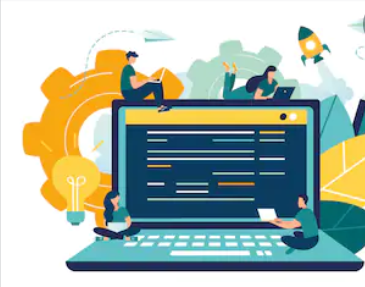
�m�[�g�p�\�R���̂������߃��f�����R���Љ�Ă����܂��B
���Д�r���Ȃ���I�ԍۂ̎Q�l�ɂ��Ă݂Ă��������B
�m�[�g�p�\�R���̂�������3�I
Dynabook X6 P1 X6KPEG �T�e���S�[���h
NEC PC-NS10EM2W LAVIE Note Standard 15.6�^
�x�m�ʁ@FMV LIFEBOOK AH�V���[�Y�@WA3/D3
Dynabook X6 P1 X6KPEG �T�e���S�[���h
NEC PC-NS10EM2W LAVIE Note Standard 15.6�^
�x�m�ʁ@FMV LIFEBOOK AH�V���[�Y�@WA3/D3
Dynabook X6 P1 X6KPEG �T�e���S�[���h
���i�F109,800�~(�ō��݁j
�߂��猩�Ă�������IPS�������̗p
������� X6 P1 X6KPEG �T�e���S�[���h�́A
���₷���L�[�{�[�h�Ɣ�������ʐv���l�C�̃x�[�V�b�N�m�[�g�p�\�R���ł��B
�����őϐk�Ռ����i�������傤���������j�ɗD�ꂽ
256GB����SSD�𓋍ڂ��Ă���AHDD�Ɣ�ׁA
�������ݑ��x�A�ǂݏo�����x���o�c�O���ɑ����A
����쐬�ȂǂɌ����Ă��܂��B
���i�̏ڍׂ�����
NEC PC-NS10EM2W LAVIE Note Standard 15.6�^
���i�F97,267�~(�ō��݁j
�V���v���Œቿ�i�ȃm�[�g�p�\�R��
������� PC-NS10EM2W �́A
Office Home&Bussiness2019���ڂ̂��荠�m�[�g�p�\�R���ł��B
�����NEC���i�ł��邽�߁A�ۏؓ�����������Ƃ��Ă���A
�p�\�R�����S�҂̕��⏗���ɂ������߂ł��B
�I�t�B�X�t���ł��̉��i�Ȃ̂ŁA
�ԈႢ�Ȃ������������i�ł��B
���i�̏ڍׂ�����
�x�m�ʁ@FMV LIFEBOOK AH�V���[�Y�@WA3/D3
���i�F160,380�~(�ō��݁j
�����MADE IN JAPAN
�N���������A�T�N�T�N�Ɠ��������\�ȃm�[�g�p�\�R���ł��B
ONKYO�Ƃ̋����J���Ő��ݏo���ꂽ�X�s�[�J�[�ɂ���āA
���͂̂���T�E���h�̌������y���݂��������܂��B
����≹�y���y���݂������ɂ������߂ł��B
���i�̏ڍׂ�����
�m�[�g�p�\�R���̔�������L���O

�y�V�s��ł̃m�[�g�p�\�R���̔�����C�ɂȂ���͂�������`�F�b�N�B
�m�[�g�p�\�R���̃����L���O������
�܂Ƃ�
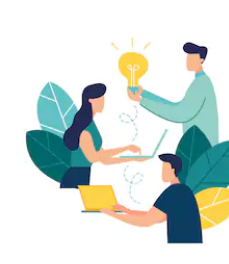
�����̂܂Ƃ߂ł��B
�����́A�u�m�[�g�p�\�R���̂�������3�I�y�l�C���[�J�[�Ŕ�r����z�v
�����������e�[�}�ʼn�����Ă��܂����B
���e���܂Ƃ߂�ƈȉ��ł��B
�m�[�g�p�\�R���̏���5�̑I�ѕ�
�I�ѕ�1�F�e��
�I�ѕ�2�FCPU
�I�ѕ�3�F�f�B�X�v���C�T�C�Y
�I�ѕ�4�F������
�I�ѕ�5�F���i
�I�ѕ�1�F�e��
�I�ѕ�2�FCPU
�I�ѕ�3�F�f�B�X�v���C�T�C�Y
�I�ѕ�4�F������
�I�ѕ�5�F���i
�m�[�g�p�\�R���̐l�C���[�J�[���`�F�b�N
�Z�p�\�R�����S�҂Ȃ�uDynabook�v
�Z�����⏉�S�҂ł��g���₷���uNEC�v
�Z�i���ɂ������Ȃ�u�x�m�ʁv����������
�Z�p�\�R�����S�҂Ȃ�uDynabook�v
�Z�����⏉�S�҂ł��g���₷���uNEC�v
�Z�i���ɂ������Ȃ�u�x�m�ʁv����������
�m�[�g�p�\�R���̂�������3�I
Dynabook X6 P1 X6KPEG �T�e���S�[���h
NEC PC-NS10EM2W LAVIE Note Standard 15.6�^
�x�m�ʁ@FMV LIFEBOOK AH�V���[�Y�@WA3/D3
Dynabook X6 P1 X6KPEG �T�e���S�[���h
NEC PC-NS10EM2W LAVIE Note Standard 15.6�^
�x�m�ʁ@FMV LIFEBOOK AH�V���[�Y�@WA3/D3
�m�[�g�p�\�R���̔�������L���O
�y�V�s��ł̃m�[�g�p�\�R���̔�����C�ɂȂ���͂�������`�F�b�N�B
�m�[�g�p�\�R���̃����L���O������
�y�V�s��ł̃m�[�g�p�\�R���̔�����C�ɂȂ���͂�������`�F�b�N�B
�m�[�g�p�\�R���̃����L���O������
���܂��܂ȃm�[�g�p�\�R�����̔�����Ă��܂��B
����̂��̋L���̓��e���Q�l�ɁA
���i���ƂɌ���ׂĂ��Ȃ��ɂ������m�[�g�p�\�R����I�т܂��傤�B
����ł͍����̉���͈ȏ�ɂȂ�܂��B
���肪�Ƃ��������܂����B
2020�N08��07��
�I�y���[�^�o������̖l���������߂���v���O���~���O�X�N�[��3�I
![2d77b432383f98778e9b87149c21421c[1].png](/gamedreamer111/file/2d77b432383f98778e9b87149c21421c5B15D-thumbnail2.png)
�������߂̃v���O���~���O�X�N�[�����m�肽���������B
�Y��������ɂ͓��ɎQ�l�ɂȂ邩�ȂƁB
���̍L�����E�ŐF�X�Ȃ��̂��l�����̖��ɗ����Ă��܂����A
�����̂قƂ�ǂ��v���O���~���O�����S�œ����Ă��܂��B
���̂��ߐ��̒��I�Ƀv���O���~���O���v�����܂��Ă��܂����A
����Ɠ����Ƀv���O���~���O�X�N�[�����m�����Ă��܂��B
�Ⴆ�A[�v���O���~���O�X�N�[��]�Ƃ��Ō�������Ƃ킩��܂����A
�R�̂悤�ɏo�Ă��܂��ˁc�B
�Ⴆ�A����Ȋ����ɁB
![e400f7bffe7491a898bc3690ab6c5524[1].png](/gamedreamer111/file/e400f7bffe7491a898bc3690ab6c55245B15D-thumbnail2.png)
�����ō���́A
�u�I�y���[�^�o������̖l���������߂���v���O���~���O�X�N�[��3�I�v
�����������e�[�}�ʼn�����Ă����܂��B
�{�L���̓��e
�v���O���~���O��������߂܂��傤
�I�y���[�^�o������̖l���������߂���v���O���~���O�X�N�[��3�I
�܂Ƃ�
�I�y���[�^�o������̖l���������߂���v���O���~���O�X�N�[��3�I
�܂Ƃ�
���̋L����ǂނ��ƂŁA
�v���O���~���O����̌��ߕ���������B
�������߂̃v���O���~���O�X�N�[��3��������B
���Ȃ݂ɂ��̋L���������Ă���l�̓I�y���[�^�̌o��������A
���̎��Ƀv���O���~���O�����Ă������Ƃ�����܂����B
����ł݂͂Ă����܂��傤�`�B
�v���O���~���O��������߂܂��傤
![a6e5b8c2f0493ac25ba509fe583c0da3[1].png](/gamedreamer111/file/a6e5b8c2f0493ac25ba509fe583c0da35B15D-thumbnail2.png)
���̂ǂ���ɓ��Ă͂܂�܂����H
�z�[���y�[�W����Ă݂�����Web�n�̌�����w��
�A�v������Ă݂������A�v���n�̌�����w��
���̒��ɑ����̃v���O���~���O���ꂪ����܂����A
��{�I�ɂ́A�����̍D�������őI��ł悢�ł��B
�����͂Ȃɂ�����͂���܂���B
web���D���Ȑl��web�n�̌�����w�сA
�A�v�����D���Ȑl�̓A�v���n�̌�����w�ԁB
���ꂾ���Ȃ̂ł����͓���Ȃ��ł��B
�����D���Ȑl�́A�ǂ��炪���D�����Ō��߂�̂�������������܂���B
�I�y���[�^�o������̖l���������߂���v���O���~���O�X�N�[��3�I
![88b514acd7730855d358b9287df6d467[1].png](/gamedreamer111/file/88b514acd7730855d358b9287df6d4675B15D-thumbnail2.png)
�I�y���[�^�o������̖l�̒����������߂���v���O���~���O�X�N�[���͈ȉ��̒ʂ�ł��B
�yTechAcademy(�e�b�N�A�J�f�~�[)�z�F�I�����C�������Ńv���O���~���O���w�т������ɂ�������
�yDMM WEBCAMP �r�W�l�X���{�R�[�X�z:�Z����Web�X�L�����K�����������ɂ�������
�yTech Boost(�e�b�N�u�[�X�g)�z�F���Ԃ��Ȃ�����Ńv���O���~���O������������ɂ�������
�yDMM WEBCAMP �r�W�l�X���{�R�[�X�z:�Z����Web�X�L�����K�����������ɂ�������
�yTech Boost(�e�b�N�u�[�X�g)�z�F���Ԃ��Ȃ�����Ńv���O���~���O������������ɂ�������
��L�̒ʂ�ł��B
�ڂ�����r���݂Ă����܂��傤�`�B
���ꂪ������
�yTechAcademy(�e�b�N�A�J�f�~�[)�z�F�P�R�[�X�\�����ނƁA�����P�R�[�X�v���[���g�L��
�yTech Boost(�e�b�N�u�[�X�g)�z:���Ȃ��̖ڕW�ɉ�������u���\�ŃI�����C���łǂ��ł�����\�I
�yTech Boost(�e�b�N�u�[�X�g)�z:���Ȃ��̖ڕW�ɉ�������u���\�ŃI�����C���łǂ��ł�����\�I
�߂��ɋ���������ꍇ�́yTech Boost(�e�b�N�u�[�X�g)�z�̋����ɒʂ��w�K����̂����肩��
�Ƃ�����ۂł��B
�n���ݏZ�Ȃ�A�I�����C�������́yTechAcademy(�e�b�N�A�J�f�~�[)�z���ǂ����ȂƁB
�Ƃ͂����l�I�ɂ͋����ɒʂ����Ԃ����������Ȃ��ł��B
�Ȃ̂ŁyTechAcademy(�e�b�N�A�J�f�~�[)�z������ȂƁB
���̂�����͌l���ɂȂ肻���ł��ˁB
�yTechAcademy(�e�b�N�A�J�f�~�[)�z�͂P�T�Ԃ̖����̌�������܂��B
�����̌��J���L��������������肾�ƁAWeb�A�v���P�[�V�����̊�b���w�ׂ�悤�ł��B
�����Ȃ̂łƂ肠���������Ă݂�̂��ǂ��ł���B
���yTechAcademy(�e�b�N�A�J�f�~�[)�z�̖����̌��͂�����
�yDMM WEBCAMP �r�W�l�X���{�R�[�X�z�F����������Q����ő�3���ォ���u�\
�@������ł���u���J�n���邱�Ƃ��\�I
�A�����ɂƂ��čł������̗ǂ��w�K�̐i�ߕ����ł���I
�B�}���c�[�}���ŃI���W�i���̃T�|�[�g������I
�Ȃ̂Ńv���O���~���O�̒m�����Ȃ����ł�
�C�y�Ɉ��S���Ď�u���₷���ł��ˁB
�܂Ƃ�
![c2269167cd06d64e8469b7d689208c7a[1].png](/gamedreamer111/file/c2269167cd06d64e8469b7d689208c7a5B15D-thumbnail2.png)
�������ł����ł��傤���H
����́A�ȉ��̓��e�ʼn�����܂����B
�v���O���~���O��������߂܂��傤
�I�y���[�^�o������̖l���������߂���v���O���~���O�X�N�[��3�I
�I�y���[�^�o������̖l���������߂���v���O���~���O�X�N�[��3�I
���̃u���O�ł́A�C���^�[�l�b�g�A�Q�[���APC�ȂǂɊւ�����M���Ă����܂��B
�F���u����͂����I�v�Ɗ����āA�����ł��Q�l�ɂ��Ă�����������K���ł��B
����ł͂����v���O���~���O���C�t���`�B
�L���ŏЉ���v���O���~���O�X�N�[�����X�g
�yTechAcademy(�e�b�N�A�J�f�~�[)�z�F�P�R�[�X�\�����ނƁA�����P�R�[�X�v���[���g�L��
�yTech Boost(�e�b�N�u�[�X�g)�z:���Ȃ��̖ڕW�ɉ�������u���\�ŃI�����C���łǂ��ł�����\�I
�yDMM WEBCAMP �r�W�l�X���{�R�[�X�z�F����������Q����ő�3���ォ���u�\
�@������ł���u���J�n���邱�Ƃ��\�I
�A�����ɂƂ��čł������̗ǂ��w�K�̐i�ߕ����ł���I
�B�}���c�[�}���ŃI���W�i���̃T�|�[�g������I
�悭�ǂ܂�Ă���L��
�t���b�c���̃C���^�[�l�b�g�ڑ��ɂ��ďڂ�������I
�H���s�v�̒u�����������Ȃ��ŃC���^�[�l�b�g���y���߂�l�b�g����T�[�r�X���Љ�I
���z�L���b�V���o�b�N�ʼn��K�Ƀl�b�g�𗘗p����Ȃ�au�Ђ���I
�h�R���̈����l�b�g����͂���I�yGMO�Ƃ��Ƃ�BB�z�h�R����
�p�\�R���m���[�����[������C���^�[�l�b�g�_��菇�y���Ԓʂ�ɂ��Ȃ��Ɗ������Ȃ��z
�~�������i�������ƌ�����I�Q�[���ʔ̃T�C�g�ł�������
���ʂȔԑg���y���߂铮�挩����IAbemaTV�v���~�A��
���掋���ʕK���I��������z�M�g���C�A�����Љ�Ă݂�
�z�[���y�[�W���쐬����菇������y���Ԃɂ��Ȃ��Ɗ������Ȃ��z
�D���ȃ`�����l����������Ŋy���߂�I����T�[�r�X�ydTV�`�����l���z
VR��i��������Ŋy���ޕ��@������y�y���߂�ΕK���n�}��z
2020�N08��06��
�yiphone6s�O�ꃌ�r���[�I�ziphone���[�U�[�Ɋ�����5�̓���

����ɂ��́BYOSHI�ł��B
���̋L���ł́A���i�g���Ă���iphone6s�̓����Ȃǂɂ��āA
iphone���[�U�[�Ɍ����ďЉ�Ă��܂��B
�X�}�z���S�҂̕���iphone���g�������Ƃ��Ȃ����قǁA
iphone6s�̓�����\�Ȃǂ悭������܂����ˁB
�����ō����́A
�������i�g���Ă���iphone6s�̓�����\�Ȃǂ����r���[���Ă݂܂����B
���̋L����ǂ߂Aiphone6s�ɂ��Đ[���m�邱�Ƃ��ł��܂��B
���̋L�����F����ɂƂ��ėL�v�ȏ��ƂȂ�K���ł��B
�ڎ�
�yiphone6s�O�ꃌ�r���[�I�ziphone���[�U�[�Ɋ�����5�̓���
1.���삪�T�N�T�N
2.�傫���f�B�X�v���C�T�C�Y�Ō��₷�����L���C�I
3.�J�����͉掿�����������łȂ��A�B�e�@�\���X�S�C�I
4.�e�U�����O�������ŗ��p�ł���
5.�w��F��TouchID��3D Touch�@�\���g����
iphone6s�̃X�y�b�N
iphone6s�̋C�ɂȂ�_2��
1.�o�b�e���[�͑�e�ʂł͂Ȃ����A1���ȏ�͕ۂ�
2.�h���Ή��ł͂Ȃ��_�ɂ͒���
iphone6s��������X��
�܂Ƃ�
�yiphone6s�O�ꃌ�r���[�I�ziphone���[�U�[�Ɋ�����5�̓���
1.���삪�T�N�T�N
2.�傫���f�B�X�v���C�T�C�Y�Ō��₷�����L���C�I
3.�J�����͉掿�����������łȂ��A�B�e�@�\���X�S�C�I
4.�e�U�����O�������ŗ��p�ł���
5.�w��F��TouchID��3D Touch�@�\���g����
iphone6s�̃X�y�b�N
iphone6s�̋C�ɂȂ�_2��
1.�o�b�e���[�͑�e�ʂł͂Ȃ����A1���ȏ�͕ۂ�
2.�h���Ή��ł͂Ȃ��_�ɂ͒���
iphone6s��������X��
�܂Ƃ�
�yiphone6s�O�ꃌ�r���[�I�ziphone���[�U�[�Ɋ�����5�̓���

�܂��́A�������ɂ����Ɗ�����iPhone 6s�̓�����5�Љ�܂��B
1.���삪�T�N�T�N
2.�傫���f�B�X�v���C�T�C�Y�Ō��₷�����L���C�I
3.�J�����͉掿�����������łȂ��A�B�e�@�\���X�S�C�I
4.�e�U�����O�������ŗ��p�ł���
5.���i������
2.�傫���f�B�X�v���C�T�C�Y�Ō��₷�����L���C�I
3.�J�����͉掿�����������łȂ��A�B�e�@�\���X�S�C�I
4.�e�U�����O�������ŗ��p�ł���
5.���i������
���Ԃɏڂ����Љ�Ă����܂��ˁB
1.���삪�T�N�T�N
�ŐV��iPhone8��X�Ȃǂɂ͋y�т܂��A�\���ɍ������\�ƂȂ��Ă��܂��B
iPhone 6�܂ł̓�������1GB�ł������A
iPhone 6s��2GB�ƂȂ��Ă���A2�{�ƂȂ��Ă��܂��B
�����������Ȃ��ƁA�����ɕ����̃A�v���𗧂��������肵���Ƃ���
���삪�x���Ȃ����肵�Ă��܂��܂����A
��������������Γ��삪�����Ȃ�܂��B
�������������Ă���Ƃ������������āA����̂������ȂNJ����܂���B
2.�傫���f�B�X�v���C�T�C�Y�Ō��₷�����L���C�I

4.7�C���`��Retina HD�f�B�X�v���C�ʼn�ʂ����₷���傫���ł��B
�f�B�X�v���C���g���Ă��āA�𑜓x�������A�L���C�ȉ�ʂ��y���߂܂��B
�c���E�����͒����ł����A���݂͔����ł��B
���݂�7.1mm�Ɣ����̂ŁA�|�P�b�g�ɓ���Ă̎����^�т���肠��܂���B

�d���{�^���͉E���ʂɂ���܂��B
3.�J�����͉掿�����������łȂ��A�B�e�@�\���X�S�C�I
�J�����̐��\�͍����ł��B

���̂悤�ɁA�L���C�ȉ掿�ŎB��܂��B
�f��͂������L���C�Ȃ̂ł����A
����ȊO�ɂ��ʐ^���B��ۂɐF�X�ȋ@�\������܂��B
�t���b�V���AHDR�A�I�[�g�^�C�}�[(3�b,10�b)��ON/OFF�͂������A
����ȊO�ɂ�Live Photos�A�t�B���^�[�Ƃ������@�\������܂��B
Live Photos�͐Î~��Ɠ�����3�b�Ԃ̓����ۑ����邱�Ƃ��ł��A
������Ƃ���������ȒP�ɎB�e�ł��܂��B
4.�e�U�����O�������ŗ��p�ł���
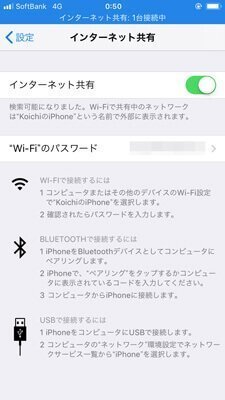
iPhone�̃e�U�����O�������ŗ��p�ł��܂��B
�p�\�R���Ȃǂ��O�o��ŃC���^�[�l�b�g�Ɏg�������Ƃ��ȂǂɁA
�ƂĂ��֗��ł��B
5.�w��F��TouchID��3D Touch�@�\���g����
�]����iPhone���瓋�ڂ���Ă���w��F��Touch ID�@�\�͂������A
3D Touch�@�\�����ڂ���Ă��܂��B
3D Touch�͂�����Ɨ͂����߂ɂ��ĉ�ʂ��������ƂŁA
�v���r���[��ʂ�\��������@�\�ɉ��������j���[��\�������肷�邱�Ƃ��ł���@�\�ł��B
�Ⴆ�A�u���E�U�A�v����Safari��������Ƌ��߂ɉ����ƁA���j���[��ʂ��|�b�v�A�b�v�\������܂��B
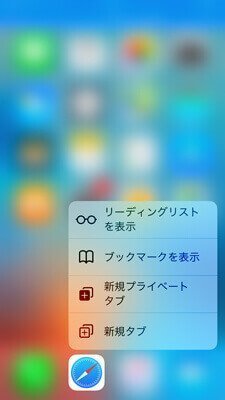
�u�b�N�}�[�N�Ȃǂ��ȒP�ɕ\��������ł��āA�֗��ł��B
iphone6s�̃X�y�b�N

iPhone 6s�̃X�y�b�N���Љ�܂��B
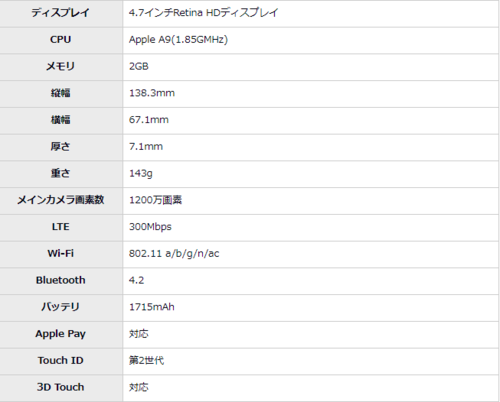
�����I�Ȃ̂́A�傫���T�C�Y�Ō��₷��4.7�C���`�̃f�B�X�v���C�ƁA
3D Touch�ɑΉ����Ă���_�ł��B
(3D Touch�ɂ��ẮA�܂�����Љ�܂�)
�F�̓X�y�[�X�O���C/�V���o�[/�S�[���h/���[�Y�S�[���h��4�F�A�e�ʂ�32GB/128GB����I�ׂ܂��B
iphone6s�̋C�ɂȂ�_2��
�l�I�ɁA����iPhone 6s�ŋC�ɂȂ�_��2�Љ�܂��B
1.�o�b�e���[�͑�e�ʂł͂Ȃ����A1���ȏ�͕ۂ�
2.�h���Ή��ł͂Ȃ��_�ɂ͒���
2.�h���Ή��ł͂Ȃ��_�ɂ͒���
1.�o�b�e���[�͑�e�ʂł͂Ȃ����A1���ȏ�͕ۂ�

�o�b�e���[��1810mAh�Ɨe�ʂ͑傫����ł͂���܂��A
�d�r�����͗ǂ��ł��B
�C���^�[�l�b�g�𗘗p������A�ʘb�ʂɂ����肷�邭�炢�Ȃ�
1�����ȏ�͕ۂ��炢�̓d�r�����ł��B
2���[�d�����͂�����ƌ����������ł��B
2.�h���Ή��ł͂Ȃ��_�ɂ͒���
iPhone6s�͖h���Ή��ł͂Ȃ��̂ŁA���v�Ȃǂɂ͂����ӂ��������B
�h���Ή���iPhone��iPhone 7�ȍ~�̋@��ɂȂ�܂��B
iPhone 6s�ȑO��iPhone���h���Ή��ł͂Ȃ��ł����A
�J�̓��ɔG�ꂷ���Ȃ��Ƃ��A�g�C���₨���C�ɐ��v�����Ȃ��Ƃ��C��t����Ζ��͂Ȃ��ł��B
�h���d�l��iPhone��I�Ԃ̂ł���AiPhone 7���I�X�X���ł��B
iphone6s��������X��

iPhone 6s��������X�܂́A�i��SIM�����MVNO�ƒ��ÃX�}�z�V���b�v�A
Amazon�Ȃǂ̒ʔ̃T�C�g�ł��B
������iPhone 6s���w������Ȃ�MVNO��I�т܂��傤�B
��iPhone 6s��������MVNO
UQ���o�C��
���C���o�C��
LINE���o�C���Ȃ�
UQ���o�C��
���C���o�C��
LINE���o�C���Ȃ�
UQ���o�C���̏ꍇ�ASIM���Z�b�g�ōw������A
�����ɂ���Ď�����10,000�~�Ŏ�ɓ���邱�Ƃ��ł��A
���C���o�C���̏ꍇ������0�~�Ŏ�ɓ���邱�Ƃ��ł��܂��B
MVNO�Ŋi��SIM��iPhone 6s���Z�b�g�w������ƁA
�ʏ���[��������}�����X�̒ʐM����啝�ɍ팸�\�ł��B
>> UQ���o�C���ōw������
>> ���C���o�C���ōw������
�܂Ƃ�

�����̂܂Ƃ߂ł��B
�����́A�yiphone6s�O�ꃌ�r���[�I�ziphone���[�U�[�Ɋ�����5�̓������Љ�Ă��܂����B
�yiphone6s�O�ꃌ�r���[�I�ziphone���[�U�[�Ɋ�����5�̓���
1.���삪�T�N�T�N
2.�傫���f�B�X�v���C�T�C�Y�Ō��₷�����L���C�I
3.�J�����͉掿�����������łȂ��A�B�e�@�\���X�S�C�I
4.�e�U�����O�������ŗ��p�ł���
5.���i������
1.���삪�T�N�T�N
2.�傫���f�B�X�v���C�T�C�Y�Ō��₷�����L���C�I
3.�J�����͉掿�����������łȂ��A�B�e�@�\���X�S�C�I
4.�e�U�����O�������ŗ��p�ł���
5.���i������
iphone6s�̋C�ɂȂ�_2��
iphone6s�̋C�ɂȂ�_2��
1.�o�b�e���[�͑�e�ʂł͂Ȃ����A1���ȏ�͕ۂ�
2.�h���Ή��ł͂Ȃ��_�ɂ͒���
1.�o�b�e���[�͑�e�ʂł͂Ȃ����A1���ȏ�͕ۂ�
2.�h���Ή��ł͂Ȃ��_�ɂ͒���
��iPhone 6s��������MVNO
UQ���o�C��
���C���o�C��
LINE���o�C���Ȃ�
UQ���o�C��
���C���o�C��
LINE���o�C���Ȃ�
iPhone 6s�͑傫���T�C�Y��iPhone�̒��ł͈����Ď肪�͂��₷��iPhone�ł��B
��Ԉ������i�тō��X�y�b�N�̃X�}�z���g���������́A
���Ѓ��C���o�C����iPhone 6s���������Ă݂Ă��������B
�ȏ�ŁAiphone6s�O�ꃌ�r���[�I���I���܂��B
�Ō�܂œǂ�ł����������肪�Ƃ��������܂����B
2020�N08��05��
�����j���O���́u�Ȃ���Ǐ��v�ɍœK�I���œǏ����y���߂�yaudiobook.jp�z���������߂̗��R

����ɂ��́BYOSHI�ł��B
�Eaudiobook.jp���ĂȂɁH
�E���z���C�ɂȂ�
�E�ǂ�ȃT�[�r�X������́H
�E���z���C�ɂȂ�
�E�ǂ�ȃT�[�r�X������́H
�����݁A�����{��uaudiobook.jp�v�̒m���x�E�l�C���オ���Ă��Ă��钆�A
�܂��uaudiobook.jp�v�ɂ��Ēm��Ȃ������������Ƃł��傤�B
�Ȃ̂ŁA���܂��܂ȋ^���������Ă�����X�̂����ɗ��āA
�����ł��^��������ł���Ǝv���A
����́uaudiobook.jp�v�ɂ��Đ����O�̋L���ŐG��Ă��Ȃ��������e�ɂ���
���������Ă��炢�܂����B
���ЍŌ�܂œǂ�ł��������I
�ڎ�
���œǏ����y���߂�yaudiobook.jp�z�������j���O���́u�Ȃ���Ǐ��v�ɂ������߂̗��R
�ǂ�����Ē����́H
�����v����
�E�������
�E���z���
�E�L�����
�L�����y�[���ڍ�
�܂Ƃ�
���œǏ����y���߂�yaudiobook.jp�z�������j���O���́u�Ȃ���Ǐ��v�ɂ������߂̗��R
�ǂ�����Ē����́H
�����v����
�E�������
�E���z���
�E�L�����
�L�����y�[���ڍ�
�܂Ƃ�
���œǏ����y���߂�yaudiobook.jp�z�������j���O���́u�Ȃ���Ǐ��v�ɂ������߂̗��R
���Ђ��v���̐��D�E�i���[�^�[���ǂݏグ���u���Œ����{�v�B
�ǂ݂����{�͂������邯�Ǔǂގ��Ԃ��Ȃ�����A
�ڂ����Ă��܂��̂Ŏ�������������ꂽ�����ւ������߂ł��B
�����|�C���g�A�h�o���X
���Ђ�u������������������̂̂ق��A
��w�A���i�֘A��CD�A���W�I�����A�l�C���D���N�ǂ����i�ȂǁA
�l�X�ȓ��e�̍�i������܂��B
�v�������s�x�w���v�����E���z�|�C���g���E����z���ȂǏ[���B
�ǂ݂����{�͂������邯�Ǔǂގ��Ԃ��Ȃ��Z�����r�W�l�X�p�[�\���̕��́u�Ȃ���Ǐ��v��A
�ǂނƖڂ����Ă��܂��u����҂̕��v�ł������߂������T�[�r�X�ł��B
�ǂ�����Ē����́H
�����ɂ͈ȉ��̎菇�łł��܂��B
�X�e�b�v1
�J���^��30�b�I��������o�^
�������o�^����
�X�e�b�v2
Web�T�C�g�ŃI�[�f�B�I�u�b�N��

�X�e�b�v3
�D���Ȓ[���Ń_�E�����[�h����
�X�}�z�A�v���EPC�ȂǂōĐ��ł��܂�
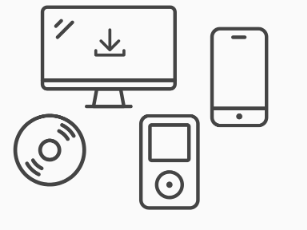
�J���^��30�b�I��������o�^
�������o�^����
�����v����
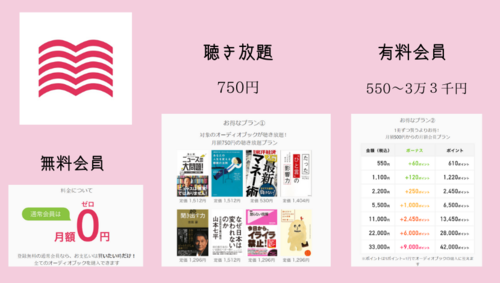
�����v������3��ނ���܂��B
�킩��₷���\�ɂ��Ă݂܂����̂ŁA�Q�l�ɂ��Ă݂Ă��������B
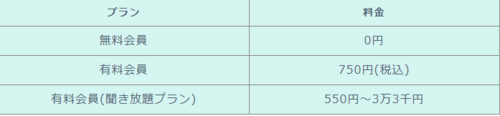
�ł́A���ꂼ��������Ă����܂��B
�������
��������́Aaudiobook.jp�̃A�J�E���g���쐬���邱�ƂŁA
�I�[�f�B�I�u�b�N�̃^�C�g�����w�����邱�Ƃ��ł��܂��B
�Ⴆ�A�F�l���������Ă���l�b�g�V���b�s���O�Ɠ����悤�Ȃ��̂ł��B
�w���ł��邾���ŁA���T�Ȃǂ͂���܂���B
audiobook.jp�́A�����������x������z�̃v�����ɉ������Ȃ��Ă�
�I�[�f�B�I�u�b�N���w�����邱�Ƃ��ł��܂��B
�ł����A�S�Ă̍�i��艿�ōw������K�v������̂�
�����ł͂Ȃ����������܂��B
�����{�����܂��Ă��Ȃ��⍡�͂����ɗ]�T���Ȃ��Ƃ����ꍇ�A
���̏�Ԃɂ��Ă����̂��������߂��܂��B
���z���
���z����v�����́A�I�[�f�B�I�u�b�N�����߂̃|�C���g��
�������炦��v�����ł��B
�悭����`���[�W�����肷����̂����z�v�����ɂȂ����悤�Ȃ��̂ł��ˁB
���z����v�����ł́A�uaudiobook.jp�v���Ŏg����|�C���g��
��550�~�`�ő�3���R��~�܂ł�8��ނ���w�����鎖���ł��܂��B
�v�����ł�������|�C���g�̗L��������6�������ŁA
�S�Ă̍�i�w���Ɏg�p���邱�Ƃ��ł��܂��B
���̃v�����̗ǂ����́A�|�C���g���g�����Ƃ�
���10�`20���Ŕ�����Ƃ����_�ł��I
���z�ۋ������Ƃ������́A���z�ۋ��̓|�C���g���_���シ�������\�ŁA
�P�����P�ʂŌ_��͉\�Ȃ̂ŁA
�~�����{�̃|�C���g�ɋ߂��v�������_�邱�Ƃ��\�ł��B
�ǂ��炩�Ƃ����A
�D���Ȗ{�����������Ƃ����{����D���ȕ��ɃI�X�X���̃v�����ł��ˁB
�o�^�͂����火
���{�ő勉�I�I�[�f�B�I�u�b�N�Ȃ� – audiobook.jp
�L�����
��������v�����́A���z750�~�őΏۂƂȂ��Ă����i���A
�S�Ē�������̃v�����ƂȂ�܂��B
audiobook.jp�̒�������v�����̖��͂́A
�E���z750�~
�E�S�f�ڍ�i�̂�����1����i���Ώ�
�E���������Ȃ��A���ׂă_�E�����[�h�\
�E�S�f�ڍ�i�̂�����1����i���Ώ�
�E���������Ȃ��A���ׂă_�E�����[�h�\
�ł��B
�v�����̍X�V�͌��P�ʂ݂̂ŁA
���ƃ_�E�����[�h���Ă�����i�����Ƃ��ł��Ȃ��Ȃ�܂��B
��������v�����̈�Ԃ̖��͂́A�����ȍ�i���܂���邱�Ƃł��B
��������̍�i���܂����A
���܂Œ��킵�ĂȂ������W���������C�y�ɕ����܂��B
�ȂႤ�ȂƎv���A�Ⴄ��i�ɕς�������̂ŁA
�C�����I�ɂ��y�ŃI�X�X���ł��I
�o�^�͂����火
�I�[�f�B�I�u�b�N��������Ȃ� - audiobook.jp
�L�����y�[���ڍ�

1����ɋy�ԃI�[�f�B�I�u�b�N�����߂Ă�
�I�[�f�B�I�u�b�N�z�M�T�[�r�X – audiobook.jp�ւ̓o�^��
30���Ԗ����Œ�������ł������o���܂��I
�r�W�l�X�A���Ȍ[������f�扻���ꂽ�b��̏�����C�g�m�x���܂ŁA
����Ƃ�����I�[�f�B�I�u�b�N��i���y����ł��炦�܂���I
���Ђ��̋@��Ɂu�{�͒����v��̌����Ă݂܂��傤�I
����ɁA������FeBe�|�C���g5�{�I
�܂Ƃ�

�������������ł��傤���H
����́A�uaudiobook.jp�v�ɂ��ĊȒP�ɂ͂Ȃ�܂����܂Ƃ߂Ă݂܂����B
�Ō�ɑ厖�ȃ|�C���g�����܂Ƃ߂Ă����܂��B
�Eaudiobook.jp��������30���������o����
�E�I�[�f�B�I�u�b�N��i��1����
�E��������v�����͌��z750�~
�E�f�扻���ꂽ�b����l�C���D���N�p�����I�[�f�B�I�u�b�N����
�E�I�[�f�B�I�u�b�N��i��1����
�E��������v�����͌��z750�~
�E�f�扻���ꂽ�b����l�C���D���N�p�����I�[�f�B�I�u�b�N����
audiobook.jp�ɂ��đ��ɂ��m�肽�����͂�����̋L�������킹�Ăǂ����B
�X�L�}���Ԃ�L�����p�I���ŕ����u�Ȃ���Ǐ��v�̃X�X��
�uaudiobook.jp�v�ɂ́A�������������Ԃ�����̂ŁA
��x�����Ă݂Ă����ȂƎv������A�D���ȃW�������̍�i��������������A
�p�����Ă݂�Ƃ����g�������������̂ł͂Ȃ��ł��傤���H
�Ƃ肠������x�̌����Ă݂邱�Ƃ��I�X�X�����܂��I
�o�^�͂����火
���{�ő勉�I�I�[�f�B�I�u�b�N�Ȃ� - audiobook.jp
�ȏ�ŁA�uaudiobook.jp�v�̐������I���܂��B
�x�������@��v�����̕ύX�ɂ��Ă��m�肽����������������ł��傤����A
���̕ӂ�͋߂������ɋL���ɂ��܂��̂ŁA
�҂��Ă��Ă�������ƍK���ł��B
�Ō�܂œǂ�ł����������肪�Ƃ��������܂����B
2020�N08��04��
�y�ǂ��Ԃ̐X�z���M���I�l�C�}�����̃X�C�b�`�Q�[���ɏ�����낤�I

����ɂ��́BYOSHI�ł��B
�u�l�C�ŗ��s���Ă���Q�[����m�肽���B
�������l�C�̃Q�[���ł��y���݂����I
���̃Q�[���̓��e��v�f�������āB�v
��L�̓��e�ɂ��ċ����܂��B
���̋L���ŏЉ�Ă���l�C�Q�[���ɏ������B
�������邱�ƂŁA�l�C�ŗ��s���Ă���Q�[���ɂ��ďڂ����Ȃ��B
���̃Q�[���̓��e��v�f�������ł��A���Ȃ������̃Q�[���ɂǂ��Ղ�n�}��B
�����̂��Ƃ�������ł��傤�B
�O�u���͂��̂��炢�ɂ��āA��������Ƃ����܂��傤�B
�ڎ�
���y�ǂ��Ԃ̐X�z���M���I�l�C�}�����̃X�C�b�`�Q�[���ɏ�����낤�I
�X�C�b�`�łǂ��Ԃ̐X�Q�[�����e(4�̗v�f)
1.���l���ڏZ�ł͂��܂鎩�R�C�܂܂Ȋy������
2.�[������͂��߂�A���胉�C�t
3.�t�ďH�~�A�l�G�܁X�̂��炵
4.�݂�ȂŊy���ޓ�
�X�C�b�`�łǂ��Ԃ̐X��]��
�X�C�b�`�łǂ��Ԃ̐X�����ׂ��H
�܂Ƃ�
���y�ǂ��Ԃ̐X�z���M���I�l�C�}�����̃X�C�b�`�Q�[���ɏ�����낤�I
�X�C�b�`�łǂ��Ԃ̐X�Q�[�����e(4�̗v�f)
1.���l���ڏZ�ł͂��܂鎩�R�C�܂܂Ȋy������
2.�[������͂��߂�A���胉�C�t
3.�t�ďH�~�A�l�G�܁X�̂��炵
4.�݂�ȂŊy���ޓ�
�X�C�b�`�łǂ��Ԃ̐X��]��
�X�C�b�`�łǂ��Ԃ̐X�����ׂ��H
�܂Ƃ�
���y�ǂ��Ԃ̐X�z���M���I�l�C�}�����̃X�C�b�`�Q�[���ɏ�����낤�I

���X�C�b�`�ł̂ǂ��Ԃ̐X���M���ł��I
�Ȃ��Ȃ�A�Q�[�����[�U�[�̑唼���ǂ��Ԃ̐X���v���C���Ă��邩��ł��B
�l�C�ȃQ�[���قǑ����̃��[�U�[���v���C���܂����A
���̃��[�U�[��U���Ĉꏏ�ɗV�Ԃقǃn�}��܂���ˁB
�X�C�b�`�łǂ��Ԃ̐X�����܂��ɐl�C�}�����̃Q�[���ƂȂ��Ă��܂��B
�����炱���l�C�}�����̃Q�[���Ɋւ���
�悭�m���Ă����ׂ��ł͂Ȃ��ł��傤���B
�X�C�b�`�łǂ��Ԃ̐X�Q�[�����e(4�̗v�f)

�X�C�b�`�łǂ��Ԃ̐X�Q�[�����e�͈ȉ��̂S�̗v�f�Ŋy���߂܂��B
�E���l���ڏZ�ł͂��܂鎩�R�C�܂܂Ȋy������
�E�[������͂��߂�A���胉�C�t
�E�t�ďH�~�A�l�G�܁X�̂��炵
�E�݂�ȂŊy���ޓ�
�P�����ԂɏЉ�Ă����܂��B
���l���ڏZ�ł͂��܂鎩�R�C�܂܂Ȋy������

�����Ɠ������Ԃ�����鐢�E�ŁA���R�C�܂܂ɕ�炵�A
�Ƃ��ɂ͎l�G�܁X�̃C�x���g��ǂ��Ԃ����Ƃ̌𗬂��y����
�u�ǂ��Ԃ̐X�v�V���[�Y�ŐV�삪Nintendo Switch�ɓo��B
����̕���́A���l���B
�u���ʂ��J���v���v���f���[�X����u���l���ڏZ�p�b�P�[�W�v�����v�ɎQ�����āA
���ł̐������n�߂邱�ƂɂȂ�܂��B
�l�ӂł̂�т肵����A�ӂ��T��������c�B
��t�����̎��R���ӂ�閳�l���ł̕�炵���y���߂܂��B
�[������͂��߂�A���胉�C�t

�����Ȃ����l����炵�ł́A�K�v�ȕ��������̎�ō��܂��B
�Ⴆ�A�}���Ђ���Ă肴���ɂ�����A�}�ƐŃI�m���������B
���X�̕�炵�Ɍ������Ȃ�����͂������A�Ƌ���āA
��Ȃǂ��ޗ��ɁgDIY�iDo It Yourself�j�h �ł��܂��B
�܂��A�Ƌ�ނ́A�����͂�����O�ɏ��邱�Ƃ��ł���̂ŁA
���Ƃ��Ζł������C�X��e�[�u����l�ӂɐݒu���āA��炵�����o���邱�Ƃ��\�B
�t�ďH�~�A�l�G�܁X�̂��炵

���ł́A��⃀�V�Ƃ�Ȃǂ̓��X�̊y���݂͂������A
�V���G�߂̈ڂ�ς��������邱�Ƃ��ł��܂��B
�H�ɂ̓L�m�R���̎悵����A�~�͂䂫����܂��������c�c�B
�V���G�߂̕ω��������Ȃ���߂������l�������B
���ɈڏZ���Ă������̏Z�������Ƃ��A���̊Ԃɂ����ǂ��Ȃ��Ă��邱�Ƃł��傤�B
�䂭�䂭�́A�������̃}�C�z�[�������Ă���ƁA���͍L����܂��B
�݂�ȂŊy���ޓ�
�������̏Z�l���m�A�ő�4�l�ł�������ɓ���T��������A
�f�ނ����߂��肷�邱�Ƃ��ł��܂��B
�܂��A���[�J���v���C�E�I�����C���v���C�ł́A
�ق��̐l�̓��ɂ��ł�������}���`�v���C���ő�8�l�ł�������Ɋy���ނ��Ƃ��B
�y�y�V�s��@���܂�ǂ��Ԃ̐X�͂�����z
���i�F6578�~�i�ō��A��������)

�X�C�b�`�łǂ��Ԃ̐X��]��

�X�C�b�`�łǂ��Ԃ̐X��]�����Ă݂܂����B
���ꂪ������B
�E�ߋ���i����̕ύX�_���������I
�E�}���`�v���C���y�����I
�E���S�̂����R�ɃJ�X�^�}�C�Y�ł���
�E�L�������C�N���i���I
�������P���Љ�܂��B
�ߋ���i����̕ύX�_���������I
�����ʼnƋ�⓹�����
�ǂ��Ԃ̐XSwitch�Łu���܂�ǂ��Ԃ̐X�i���X�j�v��1�ԑ傫�ȕύX�_�́ADIY�@�\���ȂƁB
�Ƌ�⓹��̃��V�s�ƍޗ�����肵�āA�v���C���[�������ō쐬�ł��邤���A
�ߋ��̍�i�ɂ͖��������u�ޗ��W�߁v���lj�����Ă���̂�
�Q�[����i�߂邽�߂ɂ͂܂�������肵�Ă����Ȃ��I
������ǂ��Ԃ̐X�ŗV�Ԃ̂ɂ悫�ł��傤�B
�}���`�v���C���y�����I
�ǂ��Ԃ̐XSwitch�ł́A�ő�8�l�ƈꏏ�Ƀ}���`�v���C���y���߂邤���A
�������ňꏏ�ɋ���ނ�����A�����̂�����A�����Ȃǂ��ł��邽�߁A
�ߋ��삩��̂ǂ��Ԃ̐X�t�@���ɂ͊��҂̐V�V�X�e���ƂȂ��Ă���܂��B
���S�̂����R�ɃJ�X�^�}�C�Y�ł���
�ǂ��Ԃ̐XSwitch�łɂ��u���N���G�C�^�[�v�Ƃ����V���ȃV�X�e�����lj�����Ă���B
�����u���N���G�C�^�[�v�Ƃ����̂́A�Ƌ�̐ݒu�͂������A
�R��͐�����Ȃǒn�`���̂��̂�ς��邱�Ƃ��ł��A
���S�̂��D���Ȃ悤�ɃJ�X�^�}�C�Y���A���������̓������Ă��܂��V�X�e���ł��B
�������̋����v���C���[�͊y���݂��{�����邱�ƊԈႢ�Ȃ��I
�L�������C�N���i���I
�ǂ��Ԃ̐XSwitch�ł́A���̐F��ڂ̌`�A���^�Ȃǎ�ޖL�x�ȕύX���\�B
���Ȃ��݂̃}�C�f�U�C�������p�ł��u�t�F�C�X�y�C���g�v�Ŋ�ɂ��y�C���g���ł���B
�����D�݂̃A�o�^�[�𐧍�ł��A�A�j���Ȃǂ̍D���ȃL�����N�^�[�ɂȂ肫�銮���x���オ�邽�߁A
�����ւ����y���݂������[�U�[�̖����x�͉ߋ�����������Əオ�邩������܂���B
�X�C�b�`�łǂ��Ԃ̐X�����ׂ��H
���_�������ƁA�V���[�Y�̃t�@���Ȃ���킸�����ׂ����ȂƁB
���܂�ǂ��Ԃ̐X�͉ߋ���i�̃t�@���̃e���V�������グ�邽������̐V�v�f���lj�����Ă��܂��B
�O��܂ł̖��͂͂��̂܂܂ɁADIY��}���`�v���C�ȂǁA
���܂�ǂ��Ԃ̐X�Ȃ�ł͂̊y���ݕ��͉ߋ���̃t�@�������������Ă���邱�ƊԈႢ�Ȃ��I
�w��������Ă���l�ɂ��������߂ł�����e�Ȃ̂ŁA���ЗV��ł݂Ă��������B
�܂Ƃ�

����́A�ȉ��̓��e�ŏ����܂����B
���y�ǂ��Ԃ̐X�z���M���I�l�C�}�����̃X�C�b�`�Q�[���ɏ�����낤�I
�X�C�b�`�łǂ��Ԃ̐X�Q�[�����e
�X�C�b�`�łǂ��Ԃ̐X�S�̗v�f�����
�X�C�b�`�łǂ��Ԃ̐X��]��
�X�C�b�`�łǂ��Ԃ̐X�����ׂ��H
���܂�ǂ��Ԃ̐X�͉ߋ���i�̃t�@���̃e���V�������グ�邽������̐V�v�f���lj�����Ă��܂��B
�O��܂ł̖��͂͂��̂܂܂ɁADIY��}���`�v���C�ȂǁA
���܂�ǂ��Ԃ̐X�Ȃ�ł͂̊y���ݕ��͉ߋ���̃t�@�������������Ă���邱�ƊԈႢ�Ȃ��I
�w��������Ă���l�ɂ��������߂ł�����e�Ȃ̂ŁA���ЗV��ł݂Ă��������B
���̃u���O�ł́A���܂��ł͂���Ă��邨���߃Q�[����
�l�b�g���APC�֘A�Ȃǂ̏��M���Ă����܂��B
�F���u����͂����I�v�Ɗ����āA
�����ł��Q�l�ɂ��Ă�����������K���ł��B
����ł͂����Q�[�����C�t���`�B
�y�y�V�s��@���܂�ǂ��Ԃ̐X�͂�����z
���i�F6578�~�i�ō��A��������)
�悭�ǂ܂�Ă���L��
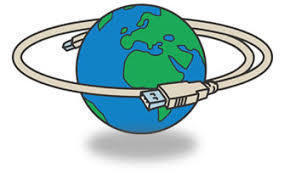
�t���b�c���̃C���^�[�l�b�g�ڑ��ɂ��ďڂ�������I

�H���s�v�̒u�����������Ȃ��ŃC���^�[�l�b�g���y���߂�l�b�g����T�[�r�X���Љ�I

���z�L���b�V���o�b�N�ʼn��K�Ƀl�b�g�𗘗p����Ȃ�au�Ђ���I

�h�R���̈����l�b�g����͂���I�yGMO�Ƃ��Ƃ�BB�z�h�R����

�p�\�R���m���[�����[������C���^�[�l�b�g�_��菇�y���Ԓʂ�ɂ��Ȃ��Ɗ������Ȃ��z

�~�������i�������ƌ�����I�Q�[���ʔ̃T�C�g�ł�������

���ʂȔԑg���y���߂铮�挩����IAbemaTV�v���~�A��
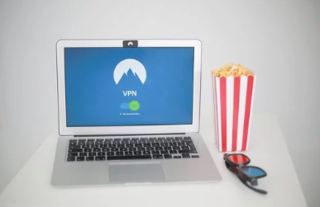
���掋���ʕK���I��������z�M�g���C�A�����Љ�Ă݂�
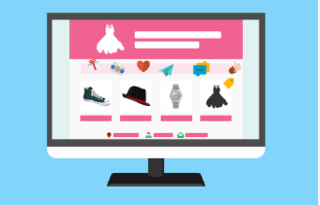
�z�[���y�[�W���쐬����菇������y���Ԃɂ��Ȃ��Ɗ������Ȃ��z

�D���ȃ`�����l����������Ŋy���߂�I����T�[�r�X�ydTV�`�����l���z

VR��i��������Ŋy���ޕ��@������y�y���߂�ΕK���n�}��z

�I�y���[�^�o������̖l���������߂���v���O���~���O�X�N�[��3�I

�yFOD�v���~�A���z�Ȃ�t�W�e���r�̓��悾���łȂ��G����R�~�b�N��������I
![07305a63f8221a388fd637b5a0192b24[1].png](/gamedreamer111/file/07305a63f8221a388fd637b5a0192b245B15D-22430-thumbnail2.png)
���y��������Ȃ��I�f���h���}�E�A�j�����ς�Ȃ�CM�Řb��́ymusic.jp(�~���[�W�b�N�h�b�g�W�F�C�s�[)�z
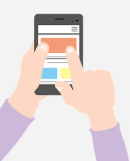
�y�l�b�g�I�t�̗����ꗗ�z�W�������ʂɌf�ځI���ʁE�N��� ��������L���O��

�A�j���E�}���K�E�Q�[���̃R���{�O�b�Y��ʔ̂Ŕ����Ȃ�R�R�I�O�b�Y�ʔ́y�A���j�o�X�z
![c6a55da39d4c532e44f45ae2b9723e75[1].png](/gamedreamer111/file/c6a55da39d4c532e44f45ae2b9723e755B15D-d0aaa-thumbnail2.png)
�y�������߁z�Q�[���E�A�j���E�O�b�Y�𑽐��̔����Ă���ʔ̃T�C�g�͂����I
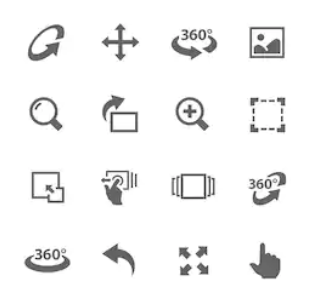
����̖������ς��I�����E���e�œ�����A�v�����
![cf22b4aee8a53da8cae4cc912ebe71aa[1].png](/gamedreamer111/file/cf22b4aee8a53da8cae4cc912ebe71aa5B15D-e8d4c-thumbnail2.png)
31���Ԗ����Ō�����I����z�M�T�[�r�X�͂�����

�y���s���Ȃ��z�����ɍ���������z�M�T�[�r�X��T���ɂ́H�y�֘A�L���̒����猩���邩���z
![33afcc8d0e724616e2f4e1a9eecd40b8[1].png](/gamedreamer111/file/33afcc8d0e724616e2f4e1a9eecd40b85B15D-01710-thumbnail2.png)
�X�L�}���Ԃ�L�����p�I���ŕ����u�Ȃ���Ǐ��v�̃X�X��
![a12152d1334633cf2a036b5c52cb8c02[1].png](/gamedreamer111/file/a12152d1334633cf2a036b5c52cb8c025B15D-08c90-thumbnail2.png)
�Q�[���D���ɂ������߂̃T�C�g��O���r�y�l�̈ӌ��ł��z
2020�N07��31��
�X�L�}���Ԃ�L�����p�I���ŕ����u�Ȃ���Ǐ��v�̃X�X��
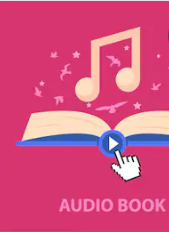
����ɂ��́BYOSHI�ł��B
������
�X�L�}���Ԃ�L�����p�I���ŕ����u�Ȃ���Ǐ��v�̃X�X��
�Ƃ����e�[�}�ł��`�����܂��B
�u���Ђ������ǂނ�������܂�Ȃ��B�v
�u�����d�ԂɎԂ̉^�]�A
�ƂɋA������Ǝ��Ƒ�Z���B�v
���肪�������g���鎞�Ԃ��ĈĊO���Ȃ��ł���ˁB
��������A�ǂނ̂ł͂Ȃ��A�������Ă����̂͂ǂ��ł����H
�����A�����H
����Ȃ̂���́H
���ꂪ�����ł��B
�u�X�L�}���Ԃ�L�����p�I���ŕ����u�Ȃ���Ǐ��v���Љ�邱�ƂŁA
�������Ȃ���ł������̂ŁA
�X�L�}���Ԃ��������L���Ɋ��p�ł���悤�ɂȂ�܂��B
�X�L�}���Ԃ�L���Ɋ��p�������ƍl���Ă������
���Ђ��̋L�����Ō�܂ł��ǂ݂��������B
����ł͉���Ƃ����܂��傤�B
�ڎ�
�X�L�}���Ԃ�L�����p�I���ŕ����u�Ȃ���Ǐ��v�̃X�X��
�I�[�f�B�I�u�b�N���g���R�̃����b�g
�ǂ�ȂɖZ�����Ă��Ǐ����ł���
�ڂ����Ă���Ƃ��ł����Ȃ��I
�v���ɂ��N�ǂȂ̂łƂĂ������₷��
���ŕ����u�Ȃ���Ǐ��v�͂���Ȑl�ɂ������߁I
���ŕ����u�Ȃ���Ǐ��v�̗��p�V�[��
���ŕ����u�Ȃ���Ǐ��v3�̃v����
���ŕ����u�Ȃ���Ǐ��v���R�~
�܂Ƃ�
�X�L�}���Ԃ�L�����p�I���ŕ����u�Ȃ���Ǐ��v�̃X�X��
�I�[�f�B�I�u�b�N���g���R�̃����b�g
�ǂ�ȂɖZ�����Ă��Ǐ����ł���
�ڂ����Ă���Ƃ��ł����Ȃ��I
�v���ɂ��N�ǂȂ̂łƂĂ������₷��
���ŕ����u�Ȃ���Ǐ��v�͂���Ȑl�ɂ������߁I
���ŕ����u�Ȃ���Ǐ��v�̗��p�V�[��
���ŕ����u�Ȃ���Ǐ��v3�̃v����
���ŕ����u�Ȃ���Ǐ��v���R�~
�܂Ƃ�
�X�L�}���Ԃ�L�����p�I���ŕ����u�Ȃ���Ǐ��v�̃X�X��

���ŕ����u�Ȃ���Ǐ��v��
���Ђ��v���̐��D�E�i���[�^�[���ǂݏグ���u���Œ����{�v�B
�E�ǂ݂����{�͂������邯�Ǔǂގ��Ԃ��Ȃ�
�E�����̒ʋΎ��Ԃ�L���Ɏg������
�E�ڂ����Ă��܂��̂Ŏ�������������ꂽ��
����ȗl�X�ȃ��C�t�X�^�C���ɍ��킹�Ċ��p�ł���V�����Ǐ��̌`�Ƃ��āA
�����̕��Ɏ��������܂��B
�Ⴆ�A
�������œǏ��� �y���߂邽�߁A������ǂނ̂�������̂ق��A
�����j���O���A�d�Ԃ�Ԃł̈ړ����� �A�Ǝ��̍Œ��Ȃ�
�����̂�����V�[���Łu�Ȃ���Ǐ��v���y���߂܂��B
�p�\�R����X�}�z�ȂǍD���Ȓ[���Ƀ_�E�����[�h�ł��邽�߁A
�X�}�[�g�X�s�[�J�[�iAI�X�s�[�J�[�j�̕��y�ƂƂ���
���킶��Ɛl�C���W�߂Ă����ł��B
�I�[�f�B�I�u�b�N�ɋ����͂��邯��ǁc
�E�u���Œ����Ė{���ɓ��e�����ɓ����Ă���́H�v
�E�u�q�A�����O�����Ȃ��ǁA������ƕ������邩�ȁH�v
�E�u�ǂ�Ȗ{���I�[�f�B�I�u�b�N�œǂ߂�́H�v
�F���C�ɂȂ�̂͏�L�ł͂Ȃ��ł��傤���B
�����ƃI�[�f�B�I�u�b�N���C�ɂȂ���A
���̂����肪�l�b�N�ɂȂ��Ă��čŏ��̑����ݏo�����ɂ���l��
���Ȃ��炸���邱�Ƃł��傤�B
�ł͈ꏏ�ɁA�I�[�f�B�I�u�b�N���g�������b�g���猩�Ă����܂��傤�I
��30���Ԗ����{���ł�����


�yaudiobook.jp�i�I�[�f�B�I�u�b�N�h�b�g�W�F�C�s�[�j�z�𗘗p����
�I�[�f�B�I�u�b�N���g���R�̃����b�g

�ړ����≽�����Ă��Ď肪�Ă��Ȃ��Ƃ��ɂł���y�ɖ{���ǂ߂�ƁA
�b��̃I�[�f�B�I�u�b�N�B
�u�C�ɂȂ��Ă͂��邯�ǁA�悭�킩��Ȃ����Ȃ��Ȃ��肪�o�Ȃ��c�v
�Ƃ����l�������͂��B
����Ȑl�̂��߂ɁA�C�ɂȂ郁���b�g���R���Љ�܂��B
�E�ǂ�ȂɖZ�����Ă��Ǐ����ł���
�E�ڂ����Ă���Ƃ��ł����Ȃ��I
�E�v���ɂ��N�ǂȂ̂łƂĂ������₷��
�ǂ�ȂɖZ�����Ă��Ǐ����ł���
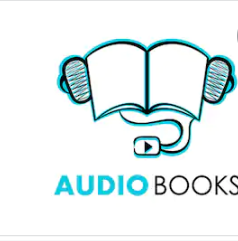
���X�������Ă��āA�ӊO�Ǝ肪�Ă��鎞�Ԃ��ď��Ȃ��Ǝv���܂���ˁB
�d���ɍs���A�A������Ǝ������Ă����C�ɓ���A
���ꂱ�ꂷ��Ԃ��Ȃ��A�Q�c�Ƃ����l���قƂ�ǂł͂Ȃ��ł��傤���H
�u�Ǐ����鎞�ԂȂ�ĂȂ���I�v�Ƃ����l�ɂ������߂������̂��A
����I�[�f�B�I�u�b�N�ł��B
�I�[�f�B�I�u�b�N�Ȃ�A�Ǝ������Ȃ���A�^�]�����Ȃ���A�������Ȃ���c
�ǂ�ȃV�[���ł��u�Ȃ���Ǐ��v���y���ނ��Ƃ��ł��܂��B
�ڂ����Ă���Ƃ��ł����Ȃ��I

����͂��ĂȂ��قǁu�ځv�����g���Ă��܂���ˁB
�Ⴆ�A��Ђł̓p�\�R���A�ƂɋA������e���r��X�}�z�B
�Q��Ƃ��ȊO�A���������ʂ����Ă��Ȃ��Ƃ��͂Ȃ��I
�Ƃ����قǖڂ��g���Ă��܂��B
����ł͖ڂɕ��S�����������ł����A���ꂩ��l��100�N����A
�ł�����莋�͂��ɂ��������̂ł��B
���̓_�I�[�f�B�I�u�b�N�Ȃ�ڂ��g��Ȃ��̂ň��S�B
�������ƃA�C�}�X�N�Ŗڂ��x�߂Ȃ���{��ǂނ��Ƃ����Ăł��܂��B
�v���ɂ��N�ǂȂ̂łƂĂ������₷��

�I�[�f�B�I�u�b�N�́A�v���̐��D�ɂ��N�ǂ���{�Ȃ̂�
�u�Ƃɂ��������₷���v�̂������ł��B
�}�g��ɋ}��t�����N�ǂ͗Տꊴ�����Ղ�ŁA
�����Ŗ{��ǂނ�����i���ڂɕ����т₷���ł���B
�������v���A�Ƃ������Ƃ���ł��I
�܂��A�o�D�ɂ��I�[�f�B�I�u�b�N�̘N�ǂ��l�C�ł��B
�ŋ߂ł͋{���݂䂫����̌���~�X�e���[�����u�Ύԁv���A
�O�Y�F�a���i���[�^�[�߂����Ƃł��b��ɂȂ�܂����B
�D���Ȑ��D�E�o�D�Ŗ{��I�ԂƂ����̂��V���Ȋy���ݕ���������܂���ˁB
��30���Ԗ����{���ł�����
�yaudiobook.jp�i�I�[�f�B�I�u�b�N�h�b�g�W�F�C�s�[�j�z�𗘗p����
���ŕ����u�Ȃ���Ǐ��v�͂���Ȑl�ɂ������߁I

��̓I�ɂ͈ȉ��̂悤�Ȑl�ɂ������߂ł��B
�E�ǂ݂����{�͂������邯�Ǔǂގ��Ԃ��Ȃ����r�W�l�X�p�[�\�����̕�
�E�����̒ʋΎ��Ԃ�L���Ɏg����������w�⎑�i�����̕������̕�
�E�ڂ����Ă��܂��̂Ŏ�������������ꂽ��������ҁ��̕�
�E�u�`�Ȃ���v�œǏ����y���݂�����
���ŕ����u�Ȃ���Ǐ��v�̗��p�V�[��
�Ⴆ�A�ȉ��̂悤�ȃV�[���Ŋ��p�ł��܂��B
![9f5f783a3032e38d4c86e30d1613565c[1].png](/gamedreamer111/file/9f5f783a3032e38d4c86e30d1613565c5B15D-thumbnail2.png)
��L�̉摜�ŕ�����悤�ɁA
�u�`���Ȃ���v�œǏ����ł���̂��傫�ȓ����I
�������Ȃ���Ǐ��������Ƃ��ɂ������֗��ł���B
�܂��Ɉ�Γ�(���������ɂ��傤)�ł��B
���ŕ����u�Ȃ���Ǐ��v3�̃v����
���ŕ����u�Ȃ���Ǐ��v�ɂ͈ȉ���3�̃v����������܂��B
�E�@���ʏ�������������o�^�{�s�x�w������v����
�E�A�����z��������z300�~�`���z��ɉ����ĕt�^�����|�C���g�Ŗ{���w������v����
�E�B���������聄���z750�~�łǂ̖{���ǂݕ��聕����30���Ԗ����̃v����
�P��������Ă����܂��B
�@���ʏ�������������o�^�{�s�x�w������v����
��������v�����⌎�z�v�������_���A���̂܂܍w�����邱�Ƃ��ł��܂��B
�����A�S�Ă̍�i�͒艿�ōw������K�v�����肨���Ƃ͌����Ȃ��ł��B
�������������{�����܂��Ă��Ȃ�������A
���K�I�ɗ]�T���Ȃ��ꍇ�́A���̒ʏ������ǂ��ł��傤�B
�A�����z��������z300�~�`���z��ɉ����ĕt�^�����|�C���g�Ŗ{���w������v����
���z����v�����͊ȒP�Ɍ����ƁA
��20���̃{�[�i�X�t���ŁA
�����|�C���g��ςݗ��Ă�v�����̂��Ƃł��B
�Ⴆ�A���ꂼ��̍w�����z�ɑ��āA
��10�`20���̃{�[�i�X���t�^�����̂ŁA
����10�`20�������Ŗ{���w�����邱�Ƃ��o����̂��傫���ł��B
���Ȃ݂Ƀ|�C���g���s�����Ă���ꍇ�́A
�N���W�b�g�J�[�h�ō��z���[���Ė{���w�����邱�Ƃ��\�ł��B
�B���������聄���z750�~�łǂ̖{���ǂݕ��聕����30���Ԗ����̃v����
��������v�����͂ЂƂ��ƂŌ����A
�R�X�p���R�X�g�p�t�H�[�}���X�ō��̃T�[�r�X�ł��B
���ŕ����u�Ȃ���Ǐ��v�̒�������v�����́A
���������Ȃ��_�E�����[�h�\��
���������z750�~�ł��B
�v�����̍X�V�͌��P�ʂ̂��߁A
���ƃ_�E�����[�h���Ă�����i�����Ƃ��ł��Ȃ��Ȃ�܂��B
��������v�����̗��p�̓X�}�z�A�v�����֗��ł��B
���p���@�͊ȒP�B
������̃����N����i�����j�����A�v�����C���X�g�[���B
�A�v�����ʼn���o�^�B
����o�^������A1���������Ńr�W�l�X���Ȃǂ��ǂݕ���I
���ŕ����u�Ȃ���Ǐ��v���R�~

�����Ŏ��ۂ����ŕ����u�Ȃ���Ǐ��v�𗘗p���Ă�������̐����Љ�܂��B
�u�u�A�v���ɖ����̖{�����������݂����Ȋ����v
�u��������v���Ȃ�C�ɓ���܂����I�@
���͌���10���ȏ�͒����Ă�̂ŁA�܂��Ɂu�������I�v�̃v�����ł����B
�ʔ������Ȗ{���ǂ�ǂC�u�����ɓ���Ē����܂����Ă��܂����A�ۋ�����Ȃ��̂͊������ł��i�j
�Ȃ�Ă������A�A�v���Ɂu�����̖{������v���������݂����Ȋ����ł����ˁH
�u������ƈႤ���ȁv�Ǝv�����{�͔���Ă��܂��Ă��܂����A
���̕��u�ʔ��������{�v�Ƃ̏o��������܂����B�v
���p���F���ŕ����u�Ȃ���Ǐ��v�����y�[�W
�u�u750�~�̓R�X�p�ǂ��ł��v
�P��1500�~���炢����̂ł�����ƍ����ȁ`�Ǝv���Ă��܂������A
��������v�����Ȃ�A���Ǝv���������܂����B
���������{�͌��\����̂ŁA�����`�P�ʼn����ł�������̂͂��Ȃ肨����������܂��B
�{�͊�{�I�ɏ�l�������̂ŁA���������750�~�̓R�X�p�ǂ��ł��B�v
���p���F���ŕ����u�Ȃ���Ǐ��v�����y�[�W
�Ƃ�����т̐����͂��Ă��܂��I
�܂Ƃ�

�������ł����ł��傤���H
����́A�ȉ��̓��e�ʼn�����܂����B
�X�L�}���Ԃ�L�����p�I���ŕ����u�Ȃ���Ǐ��v�̃X�X��
�I�[�f�B�I�u�b�N���g���R�̃����b�g
�ǂ�ȂɖZ�����Ă��Ǐ����ł���
�ڂ����Ă���Ƃ��ł����Ȃ��I
�v���ɂ��N�ǂȂ̂łƂĂ������₷��
���ŕ����u�Ȃ���Ǐ��v�͂���Ȑl�ɂ������߁I
�E�ǂ݂����{�͂������邯�Ǔǂގ��Ԃ��Ȃ����r�W�l�X�p�[�\�����̕�
�E�����̒ʋΎ��Ԃ�L���Ɏg����������w�⎑�i�����̕������̕�
�E�ڂ����Ă��܂��̂Ŏ�������������ꂽ��������ҁ��̕�
�E�u�`�Ȃ���v�œǏ����y���݂�����
���ŕ����u�Ȃ���Ǐ��v�̗��p�V�[��
���ŕ����u�Ȃ���Ǐ��v3�̃v����
�E�@���ʏ�������������o�^�{�s�x�w������v����
�E�A�����z��������z300�~�`���z��ɉ����ĕt�^�����|�C���g�Ŗ{���w������v����
�E�B���������聄���z750�~�łǂ̖{���ǂݕ��聕����30���Ԗ����̃v����
���ŕ����u�Ȃ���Ǐ��v���R�~
���ɁA���ꂩ�����ŕ����u�Ȃ���Ǐ��v��{�i�I�Ɏg�������Ǝv���l��
��ԃI�X�X���Ȃ̂��u��������v�����v�ł��B
��������Ƃ������ƂŁA�����A��w�r�W�l�X���A���j�Ȃ�
�{���ɗl�X�ȃW�������̖{���ǂ�ǂ�ǂ�ǂ����Ƃ��ł��܂��B
���Ȃ��̃��C�t�X�^�C���ɍ��킹�āA�ǂ�Ȗ{�������������̂����A
���Ђ��̋@��Ɏ����Ă݂܂��傤�I
���̃u���O�ł́A�C���^�[�l�b�g�APC�A�Q�[���֘A�ŗ��p�ł���T�[�r�X��
�Љ�Ă��܂��B
�F���u����͂����I�v�Ɗ����āA
�����ł��Q�l�ɂ��Ă�����������K���ł��B
�ȏ��u�X�L�}���Ԃ�L�����p�I���ŕ����u�Ȃ���Ǐ��v�̃X�X���v�ł����B
��30���Ԗ����{���ł�����


�yaudiobook.jp�i�I�[�f�B�I�u�b�N�h�b�g�W�F�C�s�[�j�z�𗘗p����
�悭�ǂ܂�Ă���L��
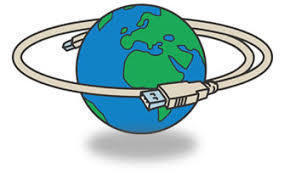
�t���b�c���̃C���^�[�l�b�g�ڑ��ɂ��ďڂ�������I

�������T�C�g�͂�����
�H���s�v�̒u�����������Ȃ��ŃC���^�[�l�b�g���y���߂�l�b�g����T�[�r�X���Љ�I

���z�L���b�V���o�b�N�ʼn��K�Ƀl�b�g�𗘗p����Ȃ�au�Ђ���I

�h�R���̈����l�b�g����͂���I�yGMO�Ƃ��Ƃ�BB�z�h�R����

�p�\�R���m���[�����[������C���^�[�l�b�g�_��菇�y���Ԓʂ�ɂ��Ȃ��Ɗ������Ȃ��z

�~�������i�������ƌ�����I�Q�[���ʔ̃T�C�g�ł�������

���ʂȔԑg���y���߂铮�挩����IAbemaTV�v���~�A��
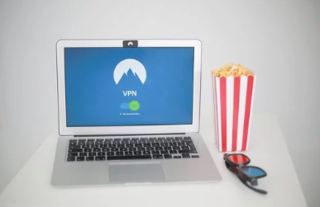
���掋���ʕK���I��������z�M�g���C�A�����Љ�Ă݂�
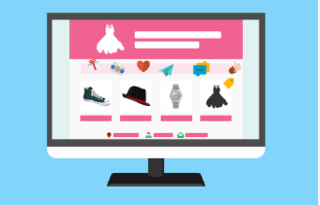
�z�[���y�[�W���쐬����菇������y���Ԃɂ��Ȃ��Ɗ������Ȃ��z

�D���ȃ`�����l����������Ŋy���߂�I����T�[�r�X�ydTV�`�����l���z

VR��i��������Ŋy���ޕ��@������y�y���߂�ΕK���n�}��z

�I�y���[�^�o������̖l���������߂���v���O���~���O�X�N�[��3�I

�yFOD�v���~�A���z�Ȃ�t�W�e���r�̓��悾���łȂ��G����R�~�b�N��������I
![07305a63f8221a388fd637b5a0192b24[1].png](/gamedreamer111/file/07305a63f8221a388fd637b5a0192b245B15D-22430-thumbnail2.png)
���y��������Ȃ��I�f���h���}�E�A�j�����ς�Ȃ�CM�Řb��́ymusic.jp(�~���[�W�b�N�h�b�g�W�F�C�s�[)�z
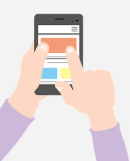
�y�l�b�g�I�t�̗����ꗗ�z�W�������ʂɌf�ځI���ʁE�N��� ��������L���O��

�A�j���E�}���K�E�Q�[���̃R���{�O�b�Y��ʔ̂Ŕ����Ȃ�R�R�I�O�b�Y�ʔ́y�A���j�o�X�z
![c6a55da39d4c532e44f45ae2b9723e75[1].png](/gamedreamer111/file/c6a55da39d4c532e44f45ae2b9723e755B15D-d0aaa-thumbnail2.png)
�y�������߁z�Q�[���E�A�j���E�O�b�Y�𑽐��̔����Ă���ʔ̃T�C�g�͂����I
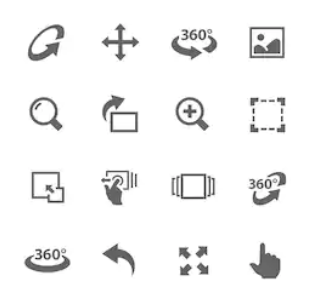
����̖������ς��I�����E���e�œ�����A�v�����
![cf22b4aee8a53da8cae4cc912ebe71aa[1].png](/gamedreamer111/file/cf22b4aee8a53da8cae4cc912ebe71aa5B15D-e8d4c-thumbnail2.png)
31���Ԗ����Ō�����I����z�M�T�[�r�X�͂�����

�y���s���Ȃ��z�����ɍ���������z�M�T�[�r�X��T���ɂ́H�y�֘A�L���̒����猩���邩���z
�E�ǂ݂����{�͂������邯�Ǔǂގ��Ԃ��Ȃ�
�E�����̒ʋΎ��Ԃ�L���Ɏg������
�E�ڂ����Ă��܂��̂Ŏ�������������ꂽ��
�����j���O���A�d�Ԃ�Ԃł̈ړ����� �A�Ǝ��̍Œ��Ȃ�
�����̂�����V�[���Łu�Ȃ���Ǐ��v���y���߂܂��B
�E�u���Œ����Ė{���ɓ��e�����ɓ����Ă���́H�v
�E�u�q�A�����O�����Ȃ��ǁA������ƕ������邩�ȁH�v
�E�u�ǂ�Ȗ{���I�[�f�B�I�u�b�N�œǂ߂�́H�v
�I�[�f�B�I�u�b�N���g���R�̃����b�g

�ړ����≽�����Ă��Ď肪�Ă��Ȃ��Ƃ��ɂł���y�ɖ{���ǂ߂�ƁA
�b��̃I�[�f�B�I�u�b�N�B
�u�C�ɂȂ��Ă͂��邯�ǁA�悭�킩��Ȃ����Ȃ��Ȃ��肪�o�Ȃ��c�v
�Ƃ����l�������͂��B
����Ȑl�̂��߂ɁA�C�ɂȂ郁���b�g���R���Љ�܂��B
�E�ǂ�ȂɖZ�����Ă��Ǐ����ł���
�E�ڂ����Ă���Ƃ��ł����Ȃ��I
�E�v���ɂ��N�ǂȂ̂łƂĂ������₷��
�ǂ�ȂɖZ�����Ă��Ǐ����ł���
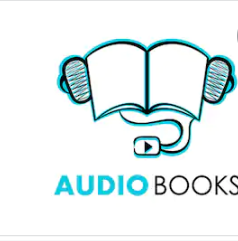
���X�������Ă��āA�ӊO�Ǝ肪�Ă��鎞�Ԃ��ď��Ȃ��Ǝv���܂���ˁB
�d���ɍs���A�A������Ǝ������Ă����C�ɓ���A
���ꂱ�ꂷ��Ԃ��Ȃ��A�Q�c�Ƃ����l���قƂ�ǂł͂Ȃ��ł��傤���H
�u�Ǐ����鎞�ԂȂ�ĂȂ���I�v�Ƃ����l�ɂ������߂������̂��A
����I�[�f�B�I�u�b�N�ł��B
�I�[�f�B�I�u�b�N�Ȃ�A�Ǝ������Ȃ���A�^�]�����Ȃ���A�������Ȃ���c
�ǂ�ȃV�[���ł��u�Ȃ���Ǐ��v���y���ނ��Ƃ��ł��܂��B
�ڂ����Ă���Ƃ��ł����Ȃ��I

����͂��ĂȂ��قǁu�ځv�����g���Ă��܂���ˁB
�Ⴆ�A��Ђł̓p�\�R���A�ƂɋA������e���r��X�}�z�B
�Q��Ƃ��ȊO�A���������ʂ����Ă��Ȃ��Ƃ��͂Ȃ��I
�Ƃ����قǖڂ��g���Ă��܂��B
����ł͖ڂɕ��S�����������ł����A���ꂩ��l��100�N����A
�ł�����莋�͂��ɂ��������̂ł��B
���̓_�I�[�f�B�I�u�b�N�Ȃ�ڂ��g��Ȃ��̂ň��S�B
�������ƃA�C�}�X�N�Ŗڂ��x�߂Ȃ���{��ǂނ��Ƃ����Ăł��܂��B
�v���ɂ��N�ǂȂ̂łƂĂ������₷��

�I�[�f�B�I�u�b�N�́A�v���̐��D�ɂ��N�ǂ���{�Ȃ̂�
�u�Ƃɂ��������₷���v�̂������ł��B
�}�g��ɋ}��t�����N�ǂ͗Տꊴ�����Ղ�ŁA
�����Ŗ{��ǂނ�����i���ڂɕ����т₷���ł���B
�������v���A�Ƃ������Ƃ���ł��I
�܂��A�o�D�ɂ��I�[�f�B�I�u�b�N�̘N�ǂ��l�C�ł��B
�ŋ߂ł͋{���݂䂫����̌���~�X�e���[�����u�Ύԁv���A
�O�Y�F�a���i���[�^�[�߂����Ƃł��b��ɂȂ�܂����B
�D���Ȑ��D�E�o�D�Ŗ{��I�ԂƂ����̂��V���Ȋy���ݕ���������܂���ˁB
��30���Ԗ����{���ł�����
�yaudiobook.jp�i�I�[�f�B�I�u�b�N�h�b�g�W�F�C�s�[�j�z�𗘗p����
���ŕ����u�Ȃ���Ǐ��v�͂���Ȑl�ɂ������߁I

��̓I�ɂ͈ȉ��̂悤�Ȑl�ɂ������߂ł��B
�E�ǂ݂����{�͂������邯�Ǔǂގ��Ԃ��Ȃ����r�W�l�X�p�[�\�����̕�
�E�����̒ʋΎ��Ԃ�L���Ɏg����������w�⎑�i�����̕������̕�
�E�ڂ����Ă��܂��̂Ŏ�������������ꂽ��������ҁ��̕�
�E�u�`�Ȃ���v�œǏ����y���݂�����
���ŕ����u�Ȃ���Ǐ��v�̗��p�V�[��
�Ⴆ�A�ȉ��̂悤�ȃV�[���Ŋ��p�ł��܂��B
![9f5f783a3032e38d4c86e30d1613565c[1].png](/gamedreamer111/file/9f5f783a3032e38d4c86e30d1613565c5B15D-thumbnail2.png)
��L�̉摜�ŕ�����悤�ɁA
�u�`���Ȃ���v�œǏ����ł���̂��傫�ȓ����I
�������Ȃ���Ǐ��������Ƃ��ɂ������֗��ł���B
�܂��Ɉ�Γ�(���������ɂ��傤)�ł��B
���ŕ����u�Ȃ���Ǐ��v3�̃v����
���ŕ����u�Ȃ���Ǐ��v�ɂ͈ȉ���3�̃v����������܂��B
�E�@���ʏ�������������o�^�{�s�x�w������v����
�E�A�����z��������z300�~�`���z��ɉ����ĕt�^�����|�C���g�Ŗ{���w������v����
�E�B���������聄���z750�~�łǂ̖{���ǂݕ��聕����30���Ԗ����̃v����
�P��������Ă����܂��B
�@���ʏ�������������o�^�{�s�x�w������v����
��������v�����⌎�z�v�������_���A���̂܂܍w�����邱�Ƃ��ł��܂��B
�����A�S�Ă̍�i�͒艿�ōw������K�v�����肨���Ƃ͌����Ȃ��ł��B
�������������{�����܂��Ă��Ȃ�������A
���K�I�ɗ]�T���Ȃ��ꍇ�́A���̒ʏ������ǂ��ł��傤�B
�A�����z��������z300�~�`���z��ɉ����ĕt�^�����|�C���g�Ŗ{���w������v����
���z����v�����͊ȒP�Ɍ����ƁA
��20���̃{�[�i�X�t���ŁA
�����|�C���g��ςݗ��Ă�v�����̂��Ƃł��B
�Ⴆ�A���ꂼ��̍w�����z�ɑ��āA
��10�`20���̃{�[�i�X���t�^�����̂ŁA
����10�`20�������Ŗ{���w�����邱�Ƃ��o����̂��傫���ł��B
���Ȃ݂Ƀ|�C���g���s�����Ă���ꍇ�́A
�N���W�b�g�J�[�h�ō��z���[���Ė{���w�����邱�Ƃ��\�ł��B
�B���������聄���z750�~�łǂ̖{���ǂݕ��聕����30���Ԗ����̃v����
��������v�����͂ЂƂ��ƂŌ����A
�R�X�p���R�X�g�p�t�H�[�}���X�ō��̃T�[�r�X�ł��B
���ŕ����u�Ȃ���Ǐ��v�̒�������v�����́A
���������Ȃ��_�E�����[�h�\��
���������z750�~�ł��B
�v�����̍X�V�͌��P�ʂ̂��߁A
���ƃ_�E�����[�h���Ă�����i�����Ƃ��ł��Ȃ��Ȃ�܂��B
��������v�����̗��p�̓X�}�z�A�v�����֗��ł��B
���p���@�͊ȒP�B
������̃����N����i�����j�����A�v�����C���X�g�[���B
�A�v�����ʼn���o�^�B
����o�^������A1���������Ńr�W�l�X���Ȃǂ��ǂݕ���I
���ŕ����u�Ȃ���Ǐ��v���R�~

�����Ŏ��ۂ����ŕ����u�Ȃ���Ǐ��v�𗘗p���Ă�������̐����Љ�܂��B
�u�u�A�v���ɖ����̖{�����������݂����Ȋ����v
�u��������v���Ȃ�C�ɓ���܂����I�@
���͌���10���ȏ�͒����Ă�̂ŁA�܂��Ɂu�������I�v�̃v�����ł����B
�ʔ������Ȗ{���ǂ�ǂC�u�����ɓ���Ē����܂����Ă��܂����A�ۋ�����Ȃ��̂͊������ł��i�j
�Ȃ�Ă������A�A�v���Ɂu�����̖{������v���������݂����Ȋ����ł����ˁH
�u������ƈႤ���ȁv�Ǝv�����{�͔���Ă��܂��Ă��܂����A
���̕��u�ʔ��������{�v�Ƃ̏o��������܂����B�v
���p���F���ŕ����u�Ȃ���Ǐ��v�����y�[�W
�u�u750�~�̓R�X�p�ǂ��ł��v
�P��1500�~���炢����̂ł�����ƍ����ȁ`�Ǝv���Ă��܂������A
��������v�����Ȃ�A���Ǝv���������܂����B
���������{�͌��\����̂ŁA�����`�P�ʼn����ł�������̂͂��Ȃ肨����������܂��B
�{�͊�{�I�ɏ�l�������̂ŁA���������750�~�̓R�X�p�ǂ��ł��B�v
���p���F���ŕ����u�Ȃ���Ǐ��v�����y�[�W
�Ƃ�����т̐����͂��Ă��܂��I
�܂Ƃ�

�������ł����ł��傤���H
����́A�ȉ��̓��e�ʼn�����܂����B
�X�L�}���Ԃ�L�����p�I���ŕ����u�Ȃ���Ǐ��v�̃X�X��
�I�[�f�B�I�u�b�N���g���R�̃����b�g
�ǂ�ȂɖZ�����Ă��Ǐ����ł���
�ڂ����Ă���Ƃ��ł����Ȃ��I
�v���ɂ��N�ǂȂ̂łƂĂ������₷��
���ŕ����u�Ȃ���Ǐ��v�͂���Ȑl�ɂ������߁I
�E�ǂ݂����{�͂������邯�Ǔǂގ��Ԃ��Ȃ����r�W�l�X�p�[�\�����̕�
�E�����̒ʋΎ��Ԃ�L���Ɏg����������w�⎑�i�����̕������̕�
�E�ڂ����Ă��܂��̂Ŏ�������������ꂽ��������ҁ��̕�
�E�u�`�Ȃ���v�œǏ����y���݂�����
���ŕ����u�Ȃ���Ǐ��v�̗��p�V�[��
���ŕ����u�Ȃ���Ǐ��v3�̃v����
�E�@���ʏ�������������o�^�{�s�x�w������v����
�E�A�����z��������z300�~�`���z��ɉ����ĕt�^�����|�C���g�Ŗ{���w������v����
�E�B���������聄���z750�~�łǂ̖{���ǂݕ��聕����30���Ԗ����̃v����
���ŕ����u�Ȃ���Ǐ��v���R�~
���ɁA���ꂩ�����ŕ����u�Ȃ���Ǐ��v��{�i�I�Ɏg�������Ǝv���l��
��ԃI�X�X���Ȃ̂��u��������v�����v�ł��B
��������Ƃ������ƂŁA�����A��w�r�W�l�X���A���j�Ȃ�
�{���ɗl�X�ȃW�������̖{���ǂ�ǂ�ǂ�ǂ����Ƃ��ł��܂��B
���Ȃ��̃��C�t�X�^�C���ɍ��킹�āA�ǂ�Ȗ{�������������̂����A
���Ђ��̋@��Ɏ����Ă݂܂��傤�I
���̃u���O�ł́A�C���^�[�l�b�g�APC�A�Q�[���֘A�ŗ��p�ł���T�[�r�X��
�Љ�Ă��܂��B
�F���u����͂����I�v�Ɗ����āA
�����ł��Q�l�ɂ��Ă�����������K���ł��B
�ȏ��u�X�L�}���Ԃ�L�����p�I���ŕ����u�Ȃ���Ǐ��v�̃X�X���v�ł����B
��30���Ԗ����{���ł�����


�yaudiobook.jp�i�I�[�f�B�I�u�b�N�h�b�g�W�F�C�s�[�j�z�𗘗p����
�悭�ǂ܂�Ă���L��
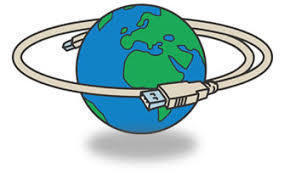
�t���b�c���̃C���^�[�l�b�g�ڑ��ɂ��ďڂ�������I

�������T�C�g�͂�����
�H���s�v�̒u�����������Ȃ��ŃC���^�[�l�b�g���y���߂�l�b�g����T�[�r�X���Љ�I

���z�L���b�V���o�b�N�ʼn��K�Ƀl�b�g�𗘗p����Ȃ�au�Ђ���I

�h�R���̈����l�b�g����͂���I�yGMO�Ƃ��Ƃ�BB�z�h�R����

�p�\�R���m���[�����[������C���^�[�l�b�g�_��菇�y���Ԓʂ�ɂ��Ȃ��Ɗ������Ȃ��z

�~�������i�������ƌ�����I�Q�[���ʔ̃T�C�g�ł�������

���ʂȔԑg���y���߂铮�挩����IAbemaTV�v���~�A��
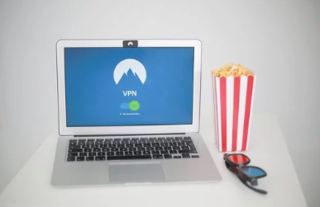
���掋���ʕK���I��������z�M�g���C�A�����Љ�Ă݂�
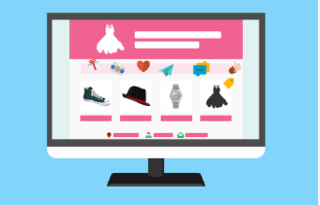
�z�[���y�[�W���쐬����菇������y���Ԃɂ��Ȃ��Ɗ������Ȃ��z

�D���ȃ`�����l����������Ŋy���߂�I����T�[�r�X�ydTV�`�����l���z

VR��i��������Ŋy���ޕ��@������y�y���߂�ΕK���n�}��z

�I�y���[�^�o������̖l���������߂���v���O���~���O�X�N�[��3�I

�yFOD�v���~�A���z�Ȃ�t�W�e���r�̓��悾���łȂ��G����R�~�b�N��������I
![07305a63f8221a388fd637b5a0192b24[1].png](/gamedreamer111/file/07305a63f8221a388fd637b5a0192b245B15D-22430-thumbnail2.png)
���y��������Ȃ��I�f���h���}�E�A�j�����ς�Ȃ�CM�Řb��́ymusic.jp(�~���[�W�b�N�h�b�g�W�F�C�s�[)�z
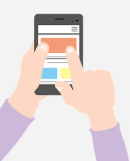
�y�l�b�g�I�t�̗����ꗗ�z�W�������ʂɌf�ځI���ʁE�N��� ��������L���O��

�A�j���E�}���K�E�Q�[���̃R���{�O�b�Y��ʔ̂Ŕ����Ȃ�R�R�I�O�b�Y�ʔ́y�A���j�o�X�z
![c6a55da39d4c532e44f45ae2b9723e75[1].png](/gamedreamer111/file/c6a55da39d4c532e44f45ae2b9723e755B15D-d0aaa-thumbnail2.png)
�y�������߁z�Q�[���E�A�j���E�O�b�Y�𑽐��̔����Ă���ʔ̃T�C�g�͂����I
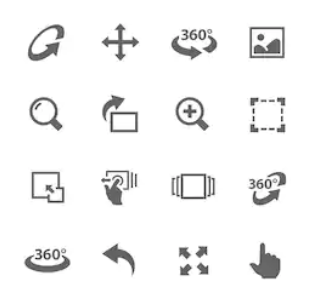
����̖������ς��I�����E���e�œ�����A�v�����
![cf22b4aee8a53da8cae4cc912ebe71aa[1].png](/gamedreamer111/file/cf22b4aee8a53da8cae4cc912ebe71aa5B15D-e8d4c-thumbnail2.png)
31���Ԗ����Ō�����I����z�M�T�[�r�X�͂�����

�y���s���Ȃ��z�����ɍ���������z�M�T�[�r�X��T���ɂ́H�y�֘A�L���̒����猩���邩���z
�ڂ����Ă���Ƃ��ł����Ȃ��I

����͂��ĂȂ��قǁu�ځv�����g���Ă��܂���ˁB
�Ⴆ�A��Ђł̓p�\�R���A�ƂɋA������e���r��X�}�z�B
�Q��Ƃ��ȊO�A���������ʂ����Ă��Ȃ��Ƃ��͂Ȃ��I
�Ƃ����قǖڂ��g���Ă��܂��B
����ł͖ڂɕ��S�����������ł����A���ꂩ��l��100�N����A
�ł�����莋�͂��ɂ��������̂ł��B
���̓_�I�[�f�B�I�u�b�N�Ȃ�ڂ��g��Ȃ��̂ň��S�B
�������ƃA�C�}�X�N�Ŗڂ��x�߂Ȃ���{��ǂނ��Ƃ����Ăł��܂��B
�v���ɂ��N�ǂȂ̂łƂĂ������₷��

�I�[�f�B�I�u�b�N�́A�v���̐��D�ɂ��N�ǂ���{�Ȃ̂�
�u�Ƃɂ��������₷���v�̂������ł��B
�}�g��ɋ}��t�����N�ǂ͗Տꊴ�����Ղ�ŁA
�����Ŗ{��ǂނ�����i���ڂɕ����т₷���ł���B
�������v���A�Ƃ������Ƃ���ł��I
�܂��A�o�D�ɂ��I�[�f�B�I�u�b�N�̘N�ǂ��l�C�ł��B
�ŋ߂ł͋{���݂䂫����̌���~�X�e���[�����u�Ύԁv���A
�O�Y�F�a���i���[�^�[�߂����Ƃł��b��ɂȂ�܂����B
�D���Ȑ��D�E�o�D�Ŗ{��I�ԂƂ����̂��V���Ȋy���ݕ���������܂���ˁB
��30���Ԗ����{���ł�����
�yaudiobook.jp�i�I�[�f�B�I�u�b�N�h�b�g�W�F�C�s�[�j�z�𗘗p����
���ŕ����u�Ȃ���Ǐ��v�͂���Ȑl�ɂ������߁I

��̓I�ɂ͈ȉ��̂悤�Ȑl�ɂ������߂ł��B
�E�ǂ݂����{�͂������邯�Ǔǂގ��Ԃ��Ȃ����r�W�l�X�p�[�\�����̕�
�E�����̒ʋΎ��Ԃ�L���Ɏg����������w�⎑�i�����̕������̕�
�E�ڂ����Ă��܂��̂Ŏ�������������ꂽ��������ҁ��̕�
�E�u�`�Ȃ���v�œǏ����y���݂�����
���ŕ����u�Ȃ���Ǐ��v�̗��p�V�[��
�Ⴆ�A�ȉ��̂悤�ȃV�[���Ŋ��p�ł��܂��B
![9f5f783a3032e38d4c86e30d1613565c[1].png](/gamedreamer111/file/9f5f783a3032e38d4c86e30d1613565c5B15D-thumbnail2.png)
��L�̉摜�ŕ�����悤�ɁA
�u�`���Ȃ���v�œǏ����ł���̂��傫�ȓ����I
�������Ȃ���Ǐ��������Ƃ��ɂ������֗��ł���B
�܂��Ɉ�Γ�(���������ɂ��傤)�ł��B
���ŕ����u�Ȃ���Ǐ��v3�̃v����
���ŕ����u�Ȃ���Ǐ��v�ɂ͈ȉ���3�̃v����������܂��B
�E�@���ʏ�������������o�^�{�s�x�w������v����
�E�A�����z��������z300�~�`���z��ɉ����ĕt�^�����|�C���g�Ŗ{���w������v����
�E�B���������聄���z750�~�łǂ̖{���ǂݕ��聕����30���Ԗ����̃v����
�P��������Ă����܂��B
�@���ʏ�������������o�^�{�s�x�w������v����
��������v�����⌎�z�v�������_���A���̂܂܍w�����邱�Ƃ��ł��܂��B
�����A�S�Ă̍�i�͒艿�ōw������K�v�����肨���Ƃ͌����Ȃ��ł��B
�������������{�����܂��Ă��Ȃ�������A
���K�I�ɗ]�T���Ȃ��ꍇ�́A���̒ʏ������ǂ��ł��傤�B
�A�����z��������z300�~�`���z��ɉ����ĕt�^�����|�C���g�Ŗ{���w������v����
���z����v�����͊ȒP�Ɍ����ƁA
��20���̃{�[�i�X�t���ŁA
�����|�C���g��ςݗ��Ă�v�����̂��Ƃł��B
�Ⴆ�A���ꂼ��̍w�����z�ɑ��āA
��10�`20���̃{�[�i�X���t�^�����̂ŁA
����10�`20�������Ŗ{���w�����邱�Ƃ��o����̂��傫���ł��B
���Ȃ݂Ƀ|�C���g���s�����Ă���ꍇ�́A
�N���W�b�g�J�[�h�ō��z���[���Ė{���w�����邱�Ƃ��\�ł��B
�B���������聄���z750�~�łǂ̖{���ǂݕ��聕����30���Ԗ����̃v����
��������v�����͂ЂƂ��ƂŌ����A
�R�X�p���R�X�g�p�t�H�[�}���X�ō��̃T�[�r�X�ł��B
���ŕ����u�Ȃ���Ǐ��v�̒�������v�����́A
���������Ȃ��_�E�����[�h�\��
���������z750�~�ł��B
�v�����̍X�V�͌��P�ʂ̂��߁A
���ƃ_�E�����[�h���Ă�����i�����Ƃ��ł��Ȃ��Ȃ�܂��B
��������v�����̗��p�̓X�}�z�A�v�����֗��ł��B
���p���@�͊ȒP�B
������̃����N����i�����j�����A�v�����C���X�g�[���B
�A�v�����ʼn���o�^�B
����o�^������A1���������Ńr�W�l�X���Ȃǂ��ǂݕ���I
���ŕ����u�Ȃ���Ǐ��v���R�~

�����Ŏ��ۂ����ŕ����u�Ȃ���Ǐ��v�𗘗p���Ă�������̐����Љ�܂��B
�u�u�A�v���ɖ����̖{�����������݂����Ȋ����v
�u��������v���Ȃ�C�ɓ���܂����I�@
���͌���10���ȏ�͒����Ă�̂ŁA�܂��Ɂu�������I�v�̃v�����ł����B
�ʔ������Ȗ{���ǂ�ǂC�u�����ɓ���Ē����܂����Ă��܂����A�ۋ�����Ȃ��̂͊������ł��i�j
�Ȃ�Ă������A�A�v���Ɂu�����̖{������v���������݂����Ȋ����ł����ˁH
�u������ƈႤ���ȁv�Ǝv�����{�͔���Ă��܂��Ă��܂����A
���̕��u�ʔ��������{�v�Ƃ̏o��������܂����B�v
���p���F���ŕ����u�Ȃ���Ǐ��v�����y�[�W
�u�u750�~�̓R�X�p�ǂ��ł��v
�P��1500�~���炢����̂ł�����ƍ����ȁ`�Ǝv���Ă��܂������A
��������v�����Ȃ�A���Ǝv���������܂����B
���������{�͌��\����̂ŁA�����`�P�ʼn����ł�������̂͂��Ȃ肨����������܂��B
�{�͊�{�I�ɏ�l�������̂ŁA���������750�~�̓R�X�p�ǂ��ł��B�v
���p���F���ŕ����u�Ȃ���Ǐ��v�����y�[�W
�Ƃ�����т̐����͂��Ă��܂��I
�܂Ƃ�

�������ł����ł��傤���H
����́A�ȉ��̓��e�ʼn�����܂����B
�X�L�}���Ԃ�L�����p�I���ŕ����u�Ȃ���Ǐ��v�̃X�X��
�I�[�f�B�I�u�b�N���g���R�̃����b�g
�ǂ�ȂɖZ�����Ă��Ǐ����ł���
�ڂ����Ă���Ƃ��ł����Ȃ��I
�v���ɂ��N�ǂȂ̂łƂĂ������₷��
���ŕ����u�Ȃ���Ǐ��v�͂���Ȑl�ɂ������߁I
�E�ǂ݂����{�͂������邯�Ǔǂގ��Ԃ��Ȃ����r�W�l�X�p�[�\�����̕�
�E�����̒ʋΎ��Ԃ�L���Ɏg����������w�⎑�i�����̕������̕�
�E�ڂ����Ă��܂��̂Ŏ�������������ꂽ��������ҁ��̕�
�E�u�`�Ȃ���v�œǏ����y���݂�����
���ŕ����u�Ȃ���Ǐ��v�̗��p�V�[��
���ŕ����u�Ȃ���Ǐ��v3�̃v����
�E�@���ʏ�������������o�^�{�s�x�w������v����
�E�A�����z��������z300�~�`���z��ɉ����ĕt�^�����|�C���g�Ŗ{���w������v����
�E�B���������聄���z750�~�łǂ̖{���ǂݕ��聕����30���Ԗ����̃v����
���ŕ����u�Ȃ���Ǐ��v���R�~
���ɁA���ꂩ�����ŕ����u�Ȃ���Ǐ��v��{�i�I�Ɏg�������Ǝv���l��
��ԃI�X�X���Ȃ̂��u��������v�����v�ł��B
��������Ƃ������ƂŁA�����A��w�r�W�l�X���A���j�Ȃ�
�{���ɗl�X�ȃW�������̖{���ǂ�ǂ�ǂ�ǂ����Ƃ��ł��܂��B
���Ȃ��̃��C�t�X�^�C���ɍ��킹�āA�ǂ�Ȗ{�������������̂����A
���Ђ��̋@��Ɏ����Ă݂܂��傤�I
���̃u���O�ł́A�C���^�[�l�b�g�APC�A�Q�[���֘A�ŗ��p�ł���T�[�r�X��
�Љ�Ă��܂��B
�F���u����͂����I�v�Ɗ����āA
�����ł��Q�l�ɂ��Ă�����������K���ł��B
�ȏ��u�X�L�}���Ԃ�L�����p�I���ŕ����u�Ȃ���Ǐ��v�̃X�X���v�ł����B
��30���Ԗ����{���ł�����


�yaudiobook.jp�i�I�[�f�B�I�u�b�N�h�b�g�W�F�C�s�[�j�z�𗘗p����
�悭�ǂ܂�Ă���L��
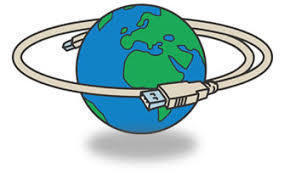
�t���b�c���̃C���^�[�l�b�g�ڑ��ɂ��ďڂ�������I

�������T�C�g�͂�����
�H���s�v�̒u�����������Ȃ��ŃC���^�[�l�b�g���y���߂�l�b�g����T�[�r�X���Љ�I

���z�L���b�V���o�b�N�ʼn��K�Ƀl�b�g�𗘗p����Ȃ�au�Ђ���I

�h�R���̈����l�b�g����͂���I�yGMO�Ƃ��Ƃ�BB�z�h�R����

�p�\�R���m���[�����[������C���^�[�l�b�g�_��菇�y���Ԓʂ�ɂ��Ȃ��Ɗ������Ȃ��z

�~�������i�������ƌ�����I�Q�[���ʔ̃T�C�g�ł�������

���ʂȔԑg���y���߂铮�挩����IAbemaTV�v���~�A��
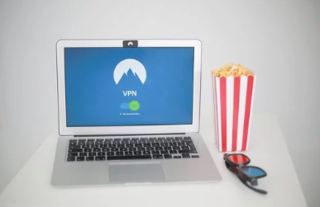
���掋���ʕK���I��������z�M�g���C�A�����Љ�Ă݂�
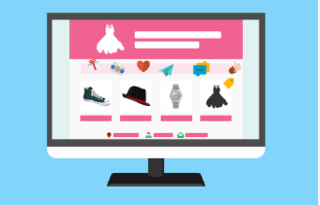
�z�[���y�[�W���쐬����菇������y���Ԃɂ��Ȃ��Ɗ������Ȃ��z

�D���ȃ`�����l����������Ŋy���߂�I����T�[�r�X�ydTV�`�����l���z

VR��i��������Ŋy���ޕ��@������y�y���߂�ΕK���n�}��z

�I�y���[�^�o������̖l���������߂���v���O���~���O�X�N�[��3�I

�yFOD�v���~�A���z�Ȃ�t�W�e���r�̓��悾���łȂ��G����R�~�b�N��������I
![07305a63f8221a388fd637b5a0192b24[1].png](/gamedreamer111/file/07305a63f8221a388fd637b5a0192b245B15D-22430-thumbnail2.png)
���y��������Ȃ��I�f���h���}�E�A�j�����ς�Ȃ�CM�Řb��́ymusic.jp(�~���[�W�b�N�h�b�g�W�F�C�s�[)�z
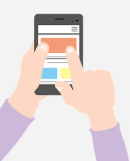
�y�l�b�g�I�t�̗����ꗗ�z�W�������ʂɌf�ځI���ʁE�N��� ��������L���O��

�A�j���E�}���K�E�Q�[���̃R���{�O�b�Y��ʔ̂Ŕ����Ȃ�R�R�I�O�b�Y�ʔ́y�A���j�o�X�z
![c6a55da39d4c532e44f45ae2b9723e75[1].png](/gamedreamer111/file/c6a55da39d4c532e44f45ae2b9723e755B15D-d0aaa-thumbnail2.png)
�y�������߁z�Q�[���E�A�j���E�O�b�Y�𑽐��̔����Ă���ʔ̃T�C�g�͂����I
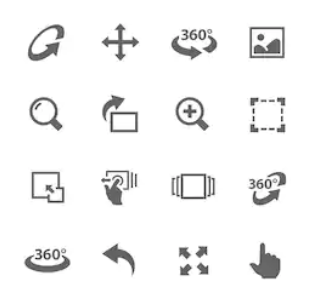
����̖������ς��I�����E���e�œ�����A�v�����
![cf22b4aee8a53da8cae4cc912ebe71aa[1].png](/gamedreamer111/file/cf22b4aee8a53da8cae4cc912ebe71aa5B15D-e8d4c-thumbnail2.png)
31���Ԗ����Ō�����I����z�M�T�[�r�X�͂�����

�y���s���Ȃ��z�����ɍ���������z�M�T�[�r�X��T���ɂ́H�y�֘A�L���̒����猩���邩���z
���ŕ����u�Ȃ���Ǐ��v�͂���Ȑl�ɂ������߁I

��̓I�ɂ͈ȉ��̂悤�Ȑl�ɂ������߂ł��B
�E�ǂ݂����{�͂������邯�Ǔǂގ��Ԃ��Ȃ����r�W�l�X�p�[�\�����̕�
�E�����̒ʋΎ��Ԃ�L���Ɏg����������w�⎑�i�����̕������̕�
�E�ڂ����Ă��܂��̂Ŏ�������������ꂽ��������ҁ��̕�
�E�u�`�Ȃ���v�œǏ����y���݂�����
���ŕ����u�Ȃ���Ǐ��v�̗��p�V�[��
�Ⴆ�A�ȉ��̂悤�ȃV�[���Ŋ��p�ł��܂��B
![9f5f783a3032e38d4c86e30d1613565c[1].png](/gamedreamer111/file/9f5f783a3032e38d4c86e30d1613565c5B15D-thumbnail2.png)
��L�̉摜�ŕ�����悤�ɁA
�u�`���Ȃ���v�œǏ����ł���̂��傫�ȓ����I
�������Ȃ���Ǐ��������Ƃ��ɂ������֗��ł���B
�܂��Ɉ�Γ�(���������ɂ��傤)�ł��B
���ŕ����u�Ȃ���Ǐ��v3�̃v����
���ŕ����u�Ȃ���Ǐ��v�ɂ͈ȉ���3�̃v����������܂��B
�E�@���ʏ�������������o�^�{�s�x�w������v����
�E�A�����z��������z300�~�`���z��ɉ����ĕt�^�����|�C���g�Ŗ{���w������v����
�E�B���������聄���z750�~�łǂ̖{���ǂݕ��聕����30���Ԗ����̃v����
�P��������Ă����܂��B
�@���ʏ�������������o�^�{�s�x�w������v����
��������v�����⌎�z�v�������_���A���̂܂܍w�����邱�Ƃ��ł��܂��B
�����A�S�Ă̍�i�͒艿�ōw������K�v�����肨���Ƃ͌����Ȃ��ł��B
�������������{�����܂��Ă��Ȃ�������A
���K�I�ɗ]�T���Ȃ��ꍇ�́A���̒ʏ������ǂ��ł��傤�B
�A�����z��������z300�~�`���z��ɉ����ĕt�^�����|�C���g�Ŗ{���w������v����
���z����v�����͊ȒP�Ɍ����ƁA
��20���̃{�[�i�X�t���ŁA
�����|�C���g��ςݗ��Ă�v�����̂��Ƃł��B
�Ⴆ�A���ꂼ��̍w�����z�ɑ��āA
��10�`20���̃{�[�i�X���t�^�����̂ŁA
����10�`20�������Ŗ{���w�����邱�Ƃ��o����̂��傫���ł��B
���Ȃ݂Ƀ|�C���g���s�����Ă���ꍇ�́A
�N���W�b�g�J�[�h�ō��z���[���Ė{���w�����邱�Ƃ��\�ł��B
�B���������聄���z750�~�łǂ̖{���ǂݕ��聕����30���Ԗ����̃v����
��������v�����͂ЂƂ��ƂŌ����A
�R�X�p���R�X�g�p�t�H�[�}���X�ō��̃T�[�r�X�ł��B
���ŕ����u�Ȃ���Ǐ��v�̒�������v�����́A
���������Ȃ��_�E�����[�h�\��
���������z750�~�ł��B
�v�����̍X�V�͌��P�ʂ̂��߁A
���ƃ_�E�����[�h���Ă�����i�����Ƃ��ł��Ȃ��Ȃ�܂��B
��������v�����̗��p�̓X�}�z�A�v�����֗��ł��B
���p���@�͊ȒP�B
������̃����N����i�����j�����A�v�����C���X�g�[���B
�A�v�����ʼn���o�^�B
����o�^������A1���������Ńr�W�l�X���Ȃǂ��ǂݕ���I
���ŕ����u�Ȃ���Ǐ��v���R�~

�����Ŏ��ۂ����ŕ����u�Ȃ���Ǐ��v�𗘗p���Ă�������̐����Љ�܂��B
�u�u�A�v���ɖ����̖{�����������݂����Ȋ����v
�u��������v���Ȃ�C�ɓ���܂����I�@
���͌���10���ȏ�͒����Ă�̂ŁA�܂��Ɂu�������I�v�̃v�����ł����B
�ʔ������Ȗ{���ǂ�ǂC�u�����ɓ���Ē����܂����Ă��܂����A�ۋ�����Ȃ��̂͊������ł��i�j
�Ȃ�Ă������A�A�v���Ɂu�����̖{������v���������݂����Ȋ����ł����ˁH
�u������ƈႤ���ȁv�Ǝv�����{�͔���Ă��܂��Ă��܂����A
���̕��u�ʔ��������{�v�Ƃ̏o��������܂����B�v
���p���F���ŕ����u�Ȃ���Ǐ��v�����y�[�W
�u�u750�~�̓R�X�p�ǂ��ł��v
�P��1500�~���炢����̂ł�����ƍ����ȁ`�Ǝv���Ă��܂������A
��������v�����Ȃ�A���Ǝv���������܂����B
���������{�͌��\����̂ŁA�����`�P�ʼn����ł�������̂͂��Ȃ肨����������܂��B
�{�͊�{�I�ɏ�l�������̂ŁA���������750�~�̓R�X�p�ǂ��ł��B�v
���p���F���ŕ����u�Ȃ���Ǐ��v�����y�[�W
�Ƃ�����т̐����͂��Ă��܂��I
�܂Ƃ�

�������ł����ł��傤���H
����́A�ȉ��̓��e�ʼn�����܂����B
�X�L�}���Ԃ�L�����p�I���ŕ����u�Ȃ���Ǐ��v�̃X�X��
�I�[�f�B�I�u�b�N���g���R�̃����b�g
�ǂ�ȂɖZ�����Ă��Ǐ����ł���
�ڂ����Ă���Ƃ��ł����Ȃ��I
�v���ɂ��N�ǂȂ̂łƂĂ������₷��
���ŕ����u�Ȃ���Ǐ��v�͂���Ȑl�ɂ������߁I
�E�ǂ݂����{�͂������邯�Ǔǂގ��Ԃ��Ȃ����r�W�l�X�p�[�\�����̕�
�E�����̒ʋΎ��Ԃ�L���Ɏg����������w�⎑�i�����̕������̕�
�E�ڂ����Ă��܂��̂Ŏ�������������ꂽ��������ҁ��̕�
�E�u�`�Ȃ���v�œǏ����y���݂�����
���ŕ����u�Ȃ���Ǐ��v�̗��p�V�[��
���ŕ����u�Ȃ���Ǐ��v3�̃v����
�E�@���ʏ�������������o�^�{�s�x�w������v����
�E�A�����z��������z300�~�`���z��ɉ����ĕt�^�����|�C���g�Ŗ{���w������v����
�E�B���������聄���z750�~�łǂ̖{���ǂݕ��聕����30���Ԗ����̃v����
���ŕ����u�Ȃ���Ǐ��v���R�~
���ɁA���ꂩ�����ŕ����u�Ȃ���Ǐ��v��{�i�I�Ɏg�������Ǝv���l��
��ԃI�X�X���Ȃ̂��u��������v�����v�ł��B
��������Ƃ������ƂŁA�����A��w�r�W�l�X���A���j�Ȃ�
�{���ɗl�X�ȃW�������̖{���ǂ�ǂ�ǂ�ǂ����Ƃ��ł��܂��B
���Ȃ��̃��C�t�X�^�C���ɍ��킹�āA�ǂ�Ȗ{�������������̂����A
���Ђ��̋@��Ɏ����Ă݂܂��傤�I
���̃u���O�ł́A�C���^�[�l�b�g�APC�A�Q�[���֘A�ŗ��p�ł���T�[�r�X��
�Љ�Ă��܂��B
�F���u����͂����I�v�Ɗ����āA
�����ł��Q�l�ɂ��Ă�����������K���ł��B
�ȏ��u�X�L�}���Ԃ�L�����p�I���ŕ����u�Ȃ���Ǐ��v�̃X�X���v�ł����B
��30���Ԗ����{���ł�����


�yaudiobook.jp�i�I�[�f�B�I�u�b�N�h�b�g�W�F�C�s�[�j�z�𗘗p����
�悭�ǂ܂�Ă���L��
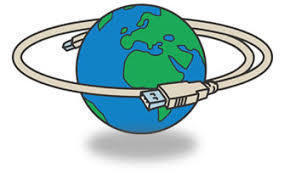
�t���b�c���̃C���^�[�l�b�g�ڑ��ɂ��ďڂ�������I

�������T�C�g�͂�����
�H���s�v�̒u�����������Ȃ��ŃC���^�[�l�b�g���y���߂�l�b�g����T�[�r�X���Љ�I

���z�L���b�V���o�b�N�ʼn��K�Ƀl�b�g�𗘗p����Ȃ�au�Ђ���I

�h�R���̈����l�b�g����͂���I�yGMO�Ƃ��Ƃ�BB�z�h�R����

�p�\�R���m���[�����[������C���^�[�l�b�g�_��菇�y���Ԓʂ�ɂ��Ȃ��Ɗ������Ȃ��z

�~�������i�������ƌ�����I�Q�[���ʔ̃T�C�g�ł�������

���ʂȔԑg���y���߂铮�挩����IAbemaTV�v���~�A��
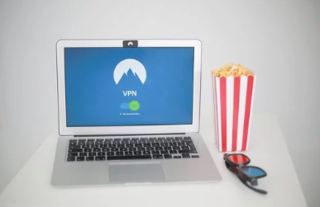
���掋���ʕK���I��������z�M�g���C�A�����Љ�Ă݂�
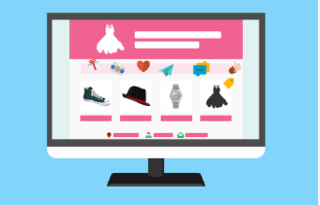
�z�[���y�[�W���쐬����菇������y���Ԃɂ��Ȃ��Ɗ������Ȃ��z

�D���ȃ`�����l����������Ŋy���߂�I����T�[�r�X�ydTV�`�����l���z

VR��i��������Ŋy���ޕ��@������y�y���߂�ΕK���n�}��z

�I�y���[�^�o������̖l���������߂���v���O���~���O�X�N�[��3�I

�yFOD�v���~�A���z�Ȃ�t�W�e���r�̓��悾���łȂ��G����R�~�b�N��������I
![07305a63f8221a388fd637b5a0192b24[1].png](/gamedreamer111/file/07305a63f8221a388fd637b5a0192b245B15D-22430-thumbnail2.png)
���y��������Ȃ��I�f���h���}�E�A�j�����ς�Ȃ�CM�Řb��́ymusic.jp(�~���[�W�b�N�h�b�g�W�F�C�s�[)�z
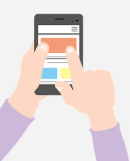
�y�l�b�g�I�t�̗����ꗗ�z�W�������ʂɌf�ځI���ʁE�N��� ��������L���O��

�A�j���E�}���K�E�Q�[���̃R���{�O�b�Y��ʔ̂Ŕ����Ȃ�R�R�I�O�b�Y�ʔ́y�A���j�o�X�z
![c6a55da39d4c532e44f45ae2b9723e75[1].png](/gamedreamer111/file/c6a55da39d4c532e44f45ae2b9723e755B15D-d0aaa-thumbnail2.png)
�y�������߁z�Q�[���E�A�j���E�O�b�Y�𑽐��̔����Ă���ʔ̃T�C�g�͂����I
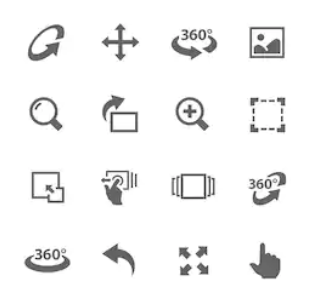
����̖������ς��I�����E���e�œ�����A�v�����
![cf22b4aee8a53da8cae4cc912ebe71aa[1].png](/gamedreamer111/file/cf22b4aee8a53da8cae4cc912ebe71aa5B15D-e8d4c-thumbnail2.png)
31���Ԗ����Ō�����I����z�M�T�[�r�X�͂�����

�y���s���Ȃ��z�����ɍ���������z�M�T�[�r�X��T���ɂ́H�y�֘A�L���̒����猩���邩���z
���ŕ����u�Ȃ���Ǐ��v3�̃v����
���ŕ����u�Ȃ���Ǐ��v�ɂ͈ȉ���3�̃v����������܂��B
�E�@���ʏ�������������o�^�{�s�x�w������v����
�E�A�����z��������z300�~�`���z��ɉ����ĕt�^�����|�C���g�Ŗ{���w������v����
�E�B���������聄���z750�~�łǂ̖{���ǂݕ��聕����30���Ԗ����̃v����
�P��������Ă����܂��B
�@���ʏ�������������o�^�{�s�x�w������v����
��������v�����⌎�z�v�������_���A���̂܂܍w�����邱�Ƃ��ł��܂��B
�����A�S�Ă̍�i�͒艿�ōw������K�v�����肨���Ƃ͌����Ȃ��ł��B
�������������{�����܂��Ă��Ȃ�������A
���K�I�ɗ]�T���Ȃ��ꍇ�́A���̒ʏ������ǂ��ł��傤�B
�A�����z��������z300�~�`���z��ɉ����ĕt�^�����|�C���g�Ŗ{���w������v����
���z����v�����͊ȒP�Ɍ����ƁA
��20���̃{�[�i�X�t���ŁA
�����|�C���g��ςݗ��Ă�v�����̂��Ƃł��B
�Ⴆ�A���ꂼ��̍w�����z�ɑ��āA
��10�`20���̃{�[�i�X���t�^�����̂ŁA
����10�`20�������Ŗ{���w�����邱�Ƃ��o����̂��傫���ł��B
���Ȃ݂Ƀ|�C���g���s�����Ă���ꍇ�́A
�N���W�b�g�J�[�h�ō��z���[���Ė{���w�����邱�Ƃ��\�ł��B
�B���������聄���z750�~�łǂ̖{���ǂݕ��聕����30���Ԗ����̃v����
��������v�����͂ЂƂ��ƂŌ����A
�R�X�p���R�X�g�p�t�H�[�}���X�ō��̃T�[�r�X�ł��B
���ŕ����u�Ȃ���Ǐ��v�̒�������v�����́A
���������Ȃ��_�E�����[�h�\��
���������z750�~�ł��B
�v�����̍X�V�͌��P�ʂ̂��߁A
���ƃ_�E�����[�h���Ă�����i�����Ƃ��ł��Ȃ��Ȃ�܂��B
��������v�����̗��p�̓X�}�z�A�v�����֗��ł��B
���p���@�͊ȒP�B
������̃����N����i�����j�����A�v�����C���X�g�[���B
�A�v�����ʼn���o�^�B
����o�^������A1���������Ńr�W�l�X���Ȃǂ��ǂݕ���I
���ŕ����u�Ȃ���Ǐ��v���R�~

�����Ŏ��ۂ����ŕ����u�Ȃ���Ǐ��v�𗘗p���Ă�������̐����Љ�܂��B
�u�u�A�v���ɖ����̖{�����������݂����Ȋ����v
�u��������v���Ȃ�C�ɓ���܂����I�@
���͌���10���ȏ�͒����Ă�̂ŁA�܂��Ɂu�������I�v�̃v�����ł����B
�ʔ������Ȗ{���ǂ�ǂC�u�����ɓ���Ē����܂����Ă��܂����A�ۋ�����Ȃ��̂͊������ł��i�j
�Ȃ�Ă������A�A�v���Ɂu�����̖{������v���������݂����Ȋ����ł����ˁH
�u������ƈႤ���ȁv�Ǝv�����{�͔���Ă��܂��Ă��܂����A
���̕��u�ʔ��������{�v�Ƃ̏o��������܂����B�v
���p���F���ŕ����u�Ȃ���Ǐ��v�����y�[�W
�u�u750�~�̓R�X�p�ǂ��ł��v
�P��1500�~���炢����̂ł�����ƍ����ȁ`�Ǝv���Ă��܂������A
��������v�����Ȃ�A���Ǝv���������܂����B
���������{�͌��\����̂ŁA�����`�P�ʼn����ł�������̂͂��Ȃ肨����������܂��B
�{�͊�{�I�ɏ�l�������̂ŁA���������750�~�̓R�X�p�ǂ��ł��B�v
���p���F���ŕ����u�Ȃ���Ǐ��v�����y�[�W
�Ƃ�����т̐����͂��Ă��܂��I
�܂Ƃ�

�������ł����ł��傤���H
����́A�ȉ��̓��e�ʼn�����܂����B
�X�L�}���Ԃ�L�����p�I���ŕ����u�Ȃ���Ǐ��v�̃X�X��
�I�[�f�B�I�u�b�N���g���R�̃����b�g
�ǂ�ȂɖZ�����Ă��Ǐ����ł���
�ڂ����Ă���Ƃ��ł����Ȃ��I
�v���ɂ��N�ǂȂ̂łƂĂ������₷��
���ŕ����u�Ȃ���Ǐ��v�͂���Ȑl�ɂ������߁I
�E�ǂ݂����{�͂������邯�Ǔǂގ��Ԃ��Ȃ����r�W�l�X�p�[�\�����̕�
�E�����̒ʋΎ��Ԃ�L���Ɏg����������w�⎑�i�����̕������̕�
�E�ڂ����Ă��܂��̂Ŏ�������������ꂽ��������ҁ��̕�
�E�u�`�Ȃ���v�œǏ����y���݂�����
���ŕ����u�Ȃ���Ǐ��v�̗��p�V�[��
���ŕ����u�Ȃ���Ǐ��v3�̃v����
�E�@���ʏ�������������o�^�{�s�x�w������v����
�E�A�����z��������z300�~�`���z��ɉ����ĕt�^�����|�C���g�Ŗ{���w������v����
�E�B���������聄���z750�~�łǂ̖{���ǂݕ��聕����30���Ԗ����̃v����
���ŕ����u�Ȃ���Ǐ��v���R�~
���ɁA���ꂩ�����ŕ����u�Ȃ���Ǐ��v��{�i�I�Ɏg�������Ǝv���l��
��ԃI�X�X���Ȃ̂��u��������v�����v�ł��B
��������Ƃ������ƂŁA�����A��w�r�W�l�X���A���j�Ȃ�
�{���ɗl�X�ȃW�������̖{���ǂ�ǂ�ǂ�ǂ����Ƃ��ł��܂��B
���Ȃ��̃��C�t�X�^�C���ɍ��킹�āA�ǂ�Ȗ{�������������̂����A
���Ђ��̋@��Ɏ����Ă݂܂��傤�I
���̃u���O�ł́A�C���^�[�l�b�g�APC�A�Q�[���֘A�ŗ��p�ł���T�[�r�X��
�Љ�Ă��܂��B
�F���u����͂����I�v�Ɗ����āA
�����ł��Q�l�ɂ��Ă�����������K���ł��B
�ȏ��u�X�L�}���Ԃ�L�����p�I���ŕ����u�Ȃ���Ǐ��v�̃X�X���v�ł����B
��30���Ԗ����{���ł�����


�yaudiobook.jp�i�I�[�f�B�I�u�b�N�h�b�g�W�F�C�s�[�j�z�𗘗p����
�悭�ǂ܂�Ă���L��
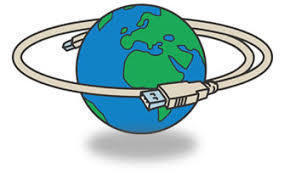
�t���b�c���̃C���^�[�l�b�g�ڑ��ɂ��ďڂ�������I

�������T�C�g�͂�����
�H���s�v�̒u�����������Ȃ��ŃC���^�[�l�b�g���y���߂�l�b�g����T�[�r�X���Љ�I

���z�L���b�V���o�b�N�ʼn��K�Ƀl�b�g�𗘗p����Ȃ�au�Ђ���I

�h�R���̈����l�b�g����͂���I�yGMO�Ƃ��Ƃ�BB�z�h�R����

�p�\�R���m���[�����[������C���^�[�l�b�g�_��菇�y���Ԓʂ�ɂ��Ȃ��Ɗ������Ȃ��z

�~�������i�������ƌ�����I�Q�[���ʔ̃T�C�g�ł�������

���ʂȔԑg���y���߂铮�挩����IAbemaTV�v���~�A��
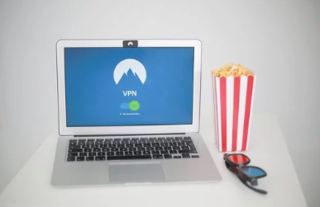
���掋���ʕK���I��������z�M�g���C�A�����Љ�Ă݂�
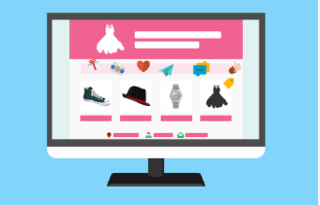
�z�[���y�[�W���쐬����菇������y���Ԃɂ��Ȃ��Ɗ������Ȃ��z

�D���ȃ`�����l����������Ŋy���߂�I����T�[�r�X�ydTV�`�����l���z

VR��i��������Ŋy���ޕ��@������y�y���߂�ΕK���n�}��z

�I�y���[�^�o������̖l���������߂���v���O���~���O�X�N�[��3�I

�yFOD�v���~�A���z�Ȃ�t�W�e���r�̓��悾���łȂ��G����R�~�b�N��������I
![07305a63f8221a388fd637b5a0192b24[1].png](/gamedreamer111/file/07305a63f8221a388fd637b5a0192b245B15D-22430-thumbnail2.png)
���y��������Ȃ��I�f���h���}�E�A�j�����ς�Ȃ�CM�Řb��́ymusic.jp(�~���[�W�b�N�h�b�g�W�F�C�s�[)�z
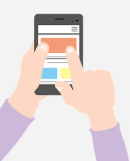
�y�l�b�g�I�t�̗����ꗗ�z�W�������ʂɌf�ځI���ʁE�N��� ��������L���O��

�A�j���E�}���K�E�Q�[���̃R���{�O�b�Y��ʔ̂Ŕ����Ȃ�R�R�I�O�b�Y�ʔ́y�A���j�o�X�z
![c6a55da39d4c532e44f45ae2b9723e75[1].png](/gamedreamer111/file/c6a55da39d4c532e44f45ae2b9723e755B15D-d0aaa-thumbnail2.png)
�y�������߁z�Q�[���E�A�j���E�O�b�Y�𑽐��̔����Ă���ʔ̃T�C�g�͂����I
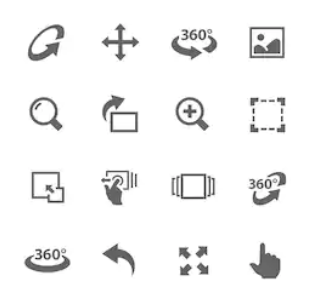
����̖������ς��I�����E���e�œ�����A�v�����
![cf22b4aee8a53da8cae4cc912ebe71aa[1].png](/gamedreamer111/file/cf22b4aee8a53da8cae4cc912ebe71aa5B15D-e8d4c-thumbnail2.png)
31���Ԗ����Ō�����I����z�M�T�[�r�X�͂�����

�y���s���Ȃ��z�����ɍ���������z�M�T�[�r�X��T���ɂ́H�y�֘A�L���̒����猩���邩���z
�A�����z��������z300�~�`���z��ɉ����ĕt�^�����|�C���g�Ŗ{���w������v����
���z����v�����͊ȒP�Ɍ����ƁA
��20���̃{�[�i�X�t���ŁA
�����|�C���g��ςݗ��Ă�v�����̂��Ƃł��B
�Ⴆ�A���ꂼ��̍w�����z�ɑ��āA
��10�`20���̃{�[�i�X���t�^�����̂ŁA
����10�`20�������Ŗ{���w�����邱�Ƃ��o����̂��傫���ł��B
���Ȃ݂Ƀ|�C���g���s�����Ă���ꍇ�́A
�N���W�b�g�J�[�h�ō��z���[���Ė{���w�����邱�Ƃ��\�ł��B
�B���������聄���z750�~�łǂ̖{���ǂݕ��聕����30���Ԗ����̃v����
��������v�����͂ЂƂ��ƂŌ����A
�R�X�p���R�X�g�p�t�H�[�}���X�ō��̃T�[�r�X�ł��B
���ŕ����u�Ȃ���Ǐ��v�̒�������v�����́A
���������Ȃ��_�E�����[�h�\��
���������z750�~�ł��B
�v�����̍X�V�͌��P�ʂ̂��߁A
���ƃ_�E�����[�h���Ă�����i�����Ƃ��ł��Ȃ��Ȃ�܂��B
��������v�����̗��p�̓X�}�z�A�v�����֗��ł��B
���p���@�͊ȒP�B
������̃����N����i�����j�����A�v�����C���X�g�[���B
�A�v�����ʼn���o�^�B
����o�^������A1���������Ńr�W�l�X���Ȃǂ��ǂݕ���I
���ŕ����u�Ȃ���Ǐ��v���R�~

�����Ŏ��ۂ����ŕ����u�Ȃ���Ǐ��v�𗘗p���Ă�������̐����Љ�܂��B
�u�u�A�v���ɖ����̖{�����������݂����Ȋ����v
�u��������v���Ȃ�C�ɓ���܂����I�@
���͌���10���ȏ�͒����Ă�̂ŁA�܂��Ɂu�������I�v�̃v�����ł����B
�ʔ������Ȗ{���ǂ�ǂC�u�����ɓ���Ē����܂����Ă��܂����A�ۋ�����Ȃ��̂͊������ł��i�j
�Ȃ�Ă������A�A�v���Ɂu�����̖{������v���������݂����Ȋ����ł����ˁH
�u������ƈႤ���ȁv�Ǝv�����{�͔���Ă��܂��Ă��܂����A
���̕��u�ʔ��������{�v�Ƃ̏o��������܂����B�v
���p���F���ŕ����u�Ȃ���Ǐ��v�����y�[�W
�u�u750�~�̓R�X�p�ǂ��ł��v
�P��1500�~���炢����̂ł�����ƍ����ȁ`�Ǝv���Ă��܂������A
��������v�����Ȃ�A���Ǝv���������܂����B
���������{�͌��\����̂ŁA�����`�P�ʼn����ł�������̂͂��Ȃ肨����������܂��B
�{�͊�{�I�ɏ�l�������̂ŁA���������750�~�̓R�X�p�ǂ��ł��B�v
���p���F���ŕ����u�Ȃ���Ǐ��v�����y�[�W
�Ƃ�����т̐����͂��Ă��܂��I
�܂Ƃ�

�������ł����ł��傤���H
����́A�ȉ��̓��e�ʼn�����܂����B
�X�L�}���Ԃ�L�����p�I���ŕ����u�Ȃ���Ǐ��v�̃X�X��
�I�[�f�B�I�u�b�N���g���R�̃����b�g
�ǂ�ȂɖZ�����Ă��Ǐ����ł���
�ڂ����Ă���Ƃ��ł����Ȃ��I
�v���ɂ��N�ǂȂ̂łƂĂ������₷��
���ŕ����u�Ȃ���Ǐ��v�͂���Ȑl�ɂ������߁I
�E�ǂ݂����{�͂������邯�Ǔǂގ��Ԃ��Ȃ����r�W�l�X�p�[�\�����̕�
�E�����̒ʋΎ��Ԃ�L���Ɏg����������w�⎑�i�����̕������̕�
�E�ڂ����Ă��܂��̂Ŏ�������������ꂽ��������ҁ��̕�
�E�u�`�Ȃ���v�œǏ����y���݂�����
���ŕ����u�Ȃ���Ǐ��v�̗��p�V�[��
���ŕ����u�Ȃ���Ǐ��v3�̃v����
�E�@���ʏ�������������o�^�{�s�x�w������v����
�E�A�����z��������z300�~�`���z��ɉ����ĕt�^�����|�C���g�Ŗ{���w������v����
�E�B���������聄���z750�~�łǂ̖{���ǂݕ��聕����30���Ԗ����̃v����
���ŕ����u�Ȃ���Ǐ��v���R�~
���ɁA���ꂩ�����ŕ����u�Ȃ���Ǐ��v��{�i�I�Ɏg�������Ǝv���l��
��ԃI�X�X���Ȃ̂��u��������v�����v�ł��B
��������Ƃ������ƂŁA�����A��w�r�W�l�X���A���j�Ȃ�
�{���ɗl�X�ȃW�������̖{���ǂ�ǂ�ǂ�ǂ����Ƃ��ł��܂��B
���Ȃ��̃��C�t�X�^�C���ɍ��킹�āA�ǂ�Ȗ{�������������̂����A
���Ђ��̋@��Ɏ����Ă݂܂��傤�I
���̃u���O�ł́A�C���^�[�l�b�g�APC�A�Q�[���֘A�ŗ��p�ł���T�[�r�X��
�Љ�Ă��܂��B
�F���u����͂����I�v�Ɗ����āA
�����ł��Q�l�ɂ��Ă�����������K���ł��B
�ȏ��u�X�L�}���Ԃ�L�����p�I���ŕ����u�Ȃ���Ǐ��v�̃X�X���v�ł����B
��30���Ԗ����{���ł�����


�yaudiobook.jp�i�I�[�f�B�I�u�b�N�h�b�g�W�F�C�s�[�j�z�𗘗p����
�悭�ǂ܂�Ă���L��
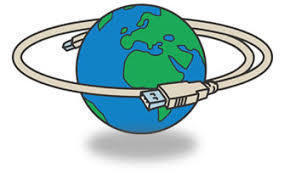
�t���b�c���̃C���^�[�l�b�g�ڑ��ɂ��ďڂ�������I

�������T�C�g�͂�����
�H���s�v�̒u�����������Ȃ��ŃC���^�[�l�b�g���y���߂�l�b�g����T�[�r�X���Љ�I

���z�L���b�V���o�b�N�ʼn��K�Ƀl�b�g�𗘗p����Ȃ�au�Ђ���I

�h�R���̈����l�b�g����͂���I�yGMO�Ƃ��Ƃ�BB�z�h�R����

�p�\�R���m���[�����[������C���^�[�l�b�g�_��菇�y���Ԓʂ�ɂ��Ȃ��Ɗ������Ȃ��z

�~�������i�������ƌ�����I�Q�[���ʔ̃T�C�g�ł�������

���ʂȔԑg���y���߂铮�挩����IAbemaTV�v���~�A��
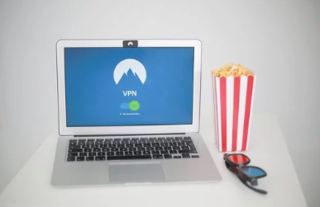
���掋���ʕK���I��������z�M�g���C�A�����Љ�Ă݂�
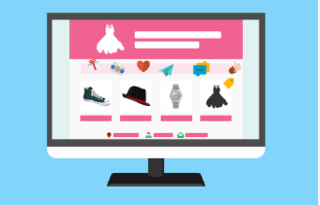
�z�[���y�[�W���쐬����菇������y���Ԃɂ��Ȃ��Ɗ������Ȃ��z

�D���ȃ`�����l����������Ŋy���߂�I����T�[�r�X�ydTV�`�����l���z

VR��i��������Ŋy���ޕ��@������y�y���߂�ΕK���n�}��z

�I�y���[�^�o������̖l���������߂���v���O���~���O�X�N�[��3�I

�yFOD�v���~�A���z�Ȃ�t�W�e���r�̓��悾���łȂ��G����R�~�b�N��������I
![07305a63f8221a388fd637b5a0192b24[1].png](/gamedreamer111/file/07305a63f8221a388fd637b5a0192b245B15D-22430-thumbnail2.png)
���y��������Ȃ��I�f���h���}�E�A�j�����ς�Ȃ�CM�Řb��́ymusic.jp(�~���[�W�b�N�h�b�g�W�F�C�s�[)�z
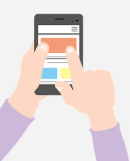
�y�l�b�g�I�t�̗����ꗗ�z�W�������ʂɌf�ځI���ʁE�N��� ��������L���O��

�A�j���E�}���K�E�Q�[���̃R���{�O�b�Y��ʔ̂Ŕ����Ȃ�R�R�I�O�b�Y�ʔ́y�A���j�o�X�z
![c6a55da39d4c532e44f45ae2b9723e75[1].png](/gamedreamer111/file/c6a55da39d4c532e44f45ae2b9723e755B15D-d0aaa-thumbnail2.png)
�y�������߁z�Q�[���E�A�j���E�O�b�Y�𑽐��̔����Ă���ʔ̃T�C�g�͂����I
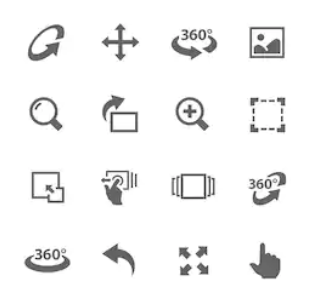
����̖������ς��I�����E���e�œ�����A�v�����
���ŕ����u�Ȃ���Ǐ��v���R�~

�����Ŏ��ۂ����ŕ����u�Ȃ���Ǐ��v�𗘗p���Ă�������̐����Љ�܂��B
�u�u�A�v���ɖ����̖{�����������݂����Ȋ����v
�u��������v���Ȃ�C�ɓ���܂����I�@
���͌���10���ȏ�͒����Ă�̂ŁA�܂��Ɂu�������I�v�̃v�����ł����B
�ʔ������Ȗ{���ǂ�ǂC�u�����ɓ���Ē����܂����Ă��܂����A�ۋ�����Ȃ��̂͊������ł��i�j
�Ȃ�Ă������A�A�v���Ɂu�����̖{������v���������݂����Ȋ����ł����ˁH
�u������ƈႤ���ȁv�Ǝv�����{�͔���Ă��܂��Ă��܂����A
���̕��u�ʔ��������{�v�Ƃ̏o��������܂����B�v
���p���F���ŕ����u�Ȃ���Ǐ��v�����y�[�W
�u�u750�~�̓R�X�p�ǂ��ł��v
�P��1500�~���炢����̂ł�����ƍ����ȁ`�Ǝv���Ă��܂������A
��������v�����Ȃ�A���Ǝv���������܂����B
���������{�͌��\����̂ŁA�����`�P�ʼn����ł�������̂͂��Ȃ肨����������܂��B
�{�͊�{�I�ɏ�l�������̂ŁA���������750�~�̓R�X�p�ǂ��ł��B�v
���p���F���ŕ����u�Ȃ���Ǐ��v�����y�[�W
�Ƃ�����т̐����͂��Ă��܂��I
�܂Ƃ�

�������ł����ł��傤���H
����́A�ȉ��̓��e�ʼn�����܂����B
�X�L�}���Ԃ�L�����p�I���ŕ����u�Ȃ���Ǐ��v�̃X�X��
�I�[�f�B�I�u�b�N���g���R�̃����b�g
�ǂ�ȂɖZ�����Ă��Ǐ����ł���
�ڂ����Ă���Ƃ��ł����Ȃ��I
�v���ɂ��N�ǂȂ̂łƂĂ������₷��
�ǂ�ȂɖZ�����Ă��Ǐ����ł���
�ڂ����Ă���Ƃ��ł����Ȃ��I
�v���ɂ��N�ǂȂ̂łƂĂ������₷��
���ŕ����u�Ȃ���Ǐ��v�͂���Ȑl�ɂ������߁I
�E�ǂ݂����{�͂������邯�Ǔǂގ��Ԃ��Ȃ����r�W�l�X�p�[�\�����̕�
�E�����̒ʋΎ��Ԃ�L���Ɏg����������w�⎑�i�����̕������̕�
�E�ڂ����Ă��܂��̂Ŏ�������������ꂽ��������ҁ��̕�
�E�u�`�Ȃ���v�œǏ����y���݂�����
���ŕ����u�Ȃ���Ǐ��v�̗��p�V�[��
���ŕ����u�Ȃ���Ǐ��v3�̃v����
�E�@���ʏ�������������o�^�{�s�x�w������v����
�E�A�����z��������z300�~�`���z��ɉ����ĕt�^�����|�C���g�Ŗ{���w������v����
�E�B���������聄���z750�~�łǂ̖{���ǂݕ��聕����30���Ԗ����̃v����
���ŕ����u�Ȃ���Ǐ��v���R�~
���ɁA���ꂩ�����ŕ����u�Ȃ���Ǐ��v��{�i�I�Ɏg�������Ǝv���l��
��ԃI�X�X���Ȃ̂��u��������v�����v�ł��B
��������Ƃ������ƂŁA�����A��w�r�W�l�X���A���j�Ȃ�
�{���ɗl�X�ȃW�������̖{���ǂ�ǂ�ǂ�ǂ����Ƃ��ł��܂��B
���Ȃ��̃��C�t�X�^�C���ɍ��킹�āA�ǂ�Ȗ{�������������̂����A
���Ђ��̋@��Ɏ����Ă݂܂��傤�I
���̃u���O�ł́A�C���^�[�l�b�g�APC�A�Q�[���֘A�ŗ��p�ł���T�[�r�X��
�Љ�Ă��܂��B
�F���u����͂����I�v�Ɗ����āA
�����ł��Q�l�ɂ��Ă�����������K���ł��B
�ȏ��u�X�L�}���Ԃ�L�����p�I���ŕ����u�Ȃ���Ǐ��v�̃X�X���v�ł����B
��30���Ԗ����{���ł�����
�yaudiobook.jp�i�I�[�f�B�I�u�b�N�h�b�g�W�F�C�s�[�j�z�𗘗p����
�悭�ǂ܂�Ă���L��
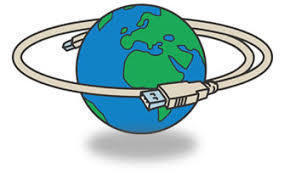
�t���b�c���̃C���^�[�l�b�g�ڑ��ɂ��ďڂ�������I

�������T�C�g�͂�����
�H���s�v�̒u�����������Ȃ��ŃC���^�[�l�b�g���y���߂�l�b�g����T�[�r�X���Љ�I

���z�L���b�V���o�b�N�ʼn��K�Ƀl�b�g�𗘗p����Ȃ�au�Ђ���I

�h�R���̈����l�b�g����͂���I�yGMO�Ƃ��Ƃ�BB�z�h�R����

�p�\�R���m���[�����[������C���^�[�l�b�g�_��菇�y���Ԓʂ�ɂ��Ȃ��Ɗ������Ȃ��z

�~�������i�������ƌ�����I�Q�[���ʔ̃T�C�g�ł�������

���ʂȔԑg���y���߂铮�挩����IAbemaTV�v���~�A��
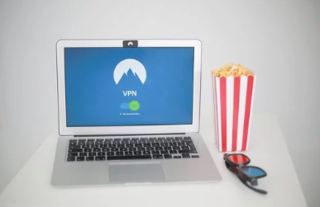
���掋���ʕK���I��������z�M�g���C�A�����Љ�Ă݂�
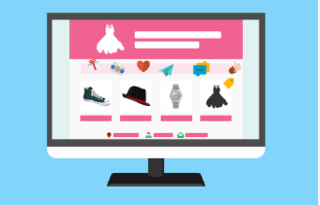
�z�[���y�[�W���쐬����菇������y���Ԃɂ��Ȃ��Ɗ������Ȃ��z

�D���ȃ`�����l����������Ŋy���߂�I����T�[�r�X�ydTV�`�����l���z

VR��i��������Ŋy���ޕ��@������y�y���߂�ΕK���n�}��z

�I�y���[�^�o������̖l���������߂���v���O���~���O�X�N�[��3�I

�yFOD�v���~�A���z�Ȃ�t�W�e���r�̓��悾���łȂ��G����R�~�b�N��������I
![07305a63f8221a388fd637b5a0192b24[1].png](/gamedreamer111/file/07305a63f8221a388fd637b5a0192b245B15D-22430-thumbnail2.png)
���y��������Ȃ��I�f���h���}�E�A�j�����ς�Ȃ�CM�Řb��́ymusic.jp(�~���[�W�b�N�h�b�g�W�F�C�s�[)�z
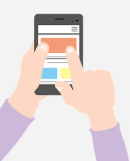
�y�l�b�g�I�t�̗����ꗗ�z�W�������ʂɌf�ځI���ʁE�N��� ��������L���O��

�A�j���E�}���K�E�Q�[���̃R���{�O�b�Y��ʔ̂Ŕ����Ȃ�R�R�I�O�b�Y�ʔ́y�A���j�o�X�z
2020�N07��30��
�y���������z�X�}�z�Q�[���ɂ��œK�Ȓ������x�ȃ^�b�`�y�����Љ�Ă݂�

����ɂ��́BYOSHI�ł��B
������
�y���������z�X�}�z�Q�[���ɂ��œK�Ȓ������x�ȃ^�b�`�y�����Љ�Ă݂�
�Ƃ����e�[�}�ł��`�����܂��B
�^�b�`�y���́A�ʖ��u�X�^�C���X�y���v�Ƃ��Ă�A
�X�}�z��^�u���b�g�A�Q�[���@�Ȃǂ̑���Ŋ���A�C�e���ł��B
�܂��A�w�����^�b�`�y�����g��������̕���
�Q�[�����̋����ɂ�������ƌ����Ă���A
�L�������҂ɂ��g�p���Ă�����������A�ߔN����ɒ��ڂ���Ă��܂��B
�����ō����́A
�y���������z�X�}�z�Q�[���ɂ��œK�Ȓ������x�ȃ^�b�`�y�����Љ����܂��B
�ȒP����ʼn��K�Ɏg����^�b�`�y�������T���̕���
���ЍŌ�܂ł��̋L�������ǂ݂��������B
�ł͑����Љ�Ă����܂��B
�ڎ�
�X�}�z�Q�[���ɂ��œK�Ȓ������x�ȃ^�b�`�y���ySemiro�z
���K������������v
�������ߎg�p�p�r
���i�̔�r
���i�d�l
�܂Ƃ�
�X�}�z�Q�[���ɂ��œK�Ȓ������x�ȃ^�b�`�y���ySemiro�z
���K������������v
�������ߎg�p�p�r
���i�̔�r
���i�d�l
�܂Ƃ�
�X�}�z�Q�[���ɂ��œK�Ȓ������x�ȃ^�b�`�y���ySemiro�z

���Љ��̂́A
�X�}�z�Q�[���ɂ��œK�Ȓ������x�ȃ^�b�`�y���ySemiro�z�B
�[�d���œd�r�s�v�̌y���čׂ��^�b�`�y���ł��B
���y����ɑ��쐫�A�ϋv���ɗD�ꂽ���iCOPPER�j�f�ނ��g�p���Ă���A
iPad Pro�AiPad�AiPad mini�AiPhone�̉��K�ȑ��삪�\�ł��B
���K������������v

���K������������v�ƂȂ��Ă���A
�^�b�`�y���S�̂̎_�������ɂ�荂���������o�B
�U�d���\�̍�����[��
�܂���u�|�p��i�v�̂悤�ȃN�I���e�B�[�Ɛ��x�����߂܂��B
�g���n�߂�������w�ɂ͖߂�Ȃ��I
���G�`���Ȃ�Ď��R���݁I
�������ߎg�p�p�r

�X�P�b�`��w�K��������Ȃ��A�Q�[������ɂ��g�p�ł���I
�N���b�v������̂ňߗނ̃|�P�b�g�ɕt������A
�蒠�^�C�v�̃X�}�z�P�[�X�Ɏ��t���邱�Ƃ��ł��܂��B
������^�b�`���̈Ⴄ�ׂ��y����A�����y���悪���ڂ���Ă���A
�ړI�ɉ����Ďg�������邱�Ƃ��ł��܂��B
���i�̔�r
���ʂ̃^�b�`�y���Ƃǂ��Ⴄ�̂��A���ꂪ������ł��B

�ʏ�̃^�b�`�y���͐�[���c���c���ŕ������Y��ɏ����Ȃ����߁A
�K�^�K�^�̐����������܂���B
�������A�ySemiro�z�̃^�b�`�y���̓N�b�V�������̐�[��
�����������Y��ɏ������ł��B
����ɁA�]���̃^�b�`�y����3�`4���Ԃ����A���Ŏg�p�ł��Ȃ����߁A
�����ŌJ��Ԃ��[�d���Ȃ���Ȃ�܂���B
����ɑ��āA�ySemiro�z�̃^�b�`�y����1�`2���Ԃ̏[�d��8�`10���ԘA����
�g�p�ł����̂ŁA1�����g�p�����ł��B
���i�d�l

��[���ׂ����i1.45mm�j�̃y�����g���Ƃ���
�d���{�^���������������OK�B
���Ƃ͉�ʂɏ������ނ����ł��B
��[���ӂ�ӂ킵���ۂ����̓{�^���������K�v�͂���܂���B
�d�C���g�킸�ɂ��̂܂g�p�ł��܂��B
�[�d�͂ӂ�ӂ�̃y������O���čs���܂��B
���ł������Ă��邾���Ȃ̂ŁA��������Ƃ��ۂ��Ɣ����܂��B
iPhone�����g���̕���iPhone�̏[�d�A�_�v�^���g���ď[�d�ł��܂��B
android�����g���̕���android�̏[�d�A�_�v�^���g���ď[�d�ł��܂��B
�X�}�z�ƃ^�b�`�y���ŏ[�d�������Ƃ�������USB�[�q�Ȃ̂�
�p�\�R����o�C���o�b�e���[����ł��[�d�ł��܂��B
�������A�X�}�z�̏[�d�A�_�v�^��o�C���o�b�e���[���g���Ƃ��́A
�����ȕ����ŏ����Ă���uOutput�v�̓d���l���QA
�ȉ��̂��̂��g���Ζ��Ȃ��ł��B
�����������ӂ��Ă��������ˁB
�܂Ƃ�

�����́A
�y���������z�X�}�z�Q�[���ɂ��œK�Ȓ������x�ȃ^�b�`�y���ySemiro�z��
���Љ�܂����B
�^�b�`�y���ɂ͂��낢��Ȏ�ނ�����A�ǂ��I�Ԃ������Ă��܂����̂ł��B
����Љ���^�b�`�y���́A�ׂ����`�悪�ł���ׂ��y���A
�p�ɂȓ��푀����X���[�Y�ɂ����鑾���y����2��ނ𓋍ڂ��Ă���A
���߂ă^�b�`�y�����g���l�A�����Ă݂����l�ɂ҂�����Ȏd�l�ɂȂ��Ă��܂��B
���Ȃ炱�̏��i�̓��ʃL�����y�[��2�_�܂Ƃߔ����Ł�100 OFF�B
�����߂ɂ��������߂��������B




![[���i���i�Ɋւ��܂��ẮA�����N���쐬���ꂽ���_�ƌ����_�ŏ�ύX����Ă���ꍇ���������܂��B] [���i���i�Ɋւ��܂��ẮA�����N���쐬���ꂽ���_�ƌ����_�ŏ�ύX����Ă���ꍇ���������܂��B]](https://hbb.afl.rakuten.co.jp/hgb/1ca891ef.c76bc721.1ca891f0.c4e22cfb/?me_id=1234454&item_id=10031891&pc=https%3A%2F%2Fthumbnail.image.rakuten.co.jp%2F%400_mall%2Ftees-factory%2Fcabinet%2Ftop1%2Fledic.jpg%3F_ex%3D240x240&s=240x240&t=picttext)
![[���i���i�Ɋւ��܂��ẮA�����N���쐬���ꂽ���_�ƌ����_�ŏ�ύX����Ă���ꍇ���������܂��B] [���i���i�Ɋւ��܂��ẮA�����N���쐬���ꂽ���_�ƌ����_�ŏ�ύX����Ă���ꍇ���������܂��B]](https://hbb.afl.rakuten.co.jp/hgb/1b803fb8.5c17f6b2.1b803fb9.fdd16872/?me_id=1361147&item_id=10000755&pc=https%3A%2F%2Fthumbnail.image.rakuten.co.jp%2F%400_mall%2Froutine%2Fcabinet%2Fcompass1579513836.jpg%3F_ex%3D240x240&s=240x240&t=picttext)
![[���i���i�Ɋւ��܂��ẮA�����N���쐬���ꂽ���_�ƌ����_�ŏ�ύX����Ă���ꍇ���������܂��B] [���i���i�Ɋւ��܂��ẮA�����N���쐬���ꂽ���_�ƌ����_�ŏ�ύX����Ă���ꍇ���������܂��B]](https://hbb.afl.rakuten.co.jp/hgb/1b223e79.7756f884.1b223e7a.ce1fe48b/?me_id=1195715&item_id=10081732&pc=https%3A%2F%2Fthumbnail.image.rakuten.co.jp%2F%400_mall%2Fsanwadirect%2Fcabinet%2F4%2F400-hub031.jpg%3F_ex%3D240x240&s=240x240&t=picttext)



![[���i���i�Ɋւ��܂��ẮA�����N���쐬���ꂽ���_�ƌ����_�ŏ�ύX����Ă���ꍇ���������܂��B] [���i���i�Ɋւ��܂��ẮA�����N���쐬���ꂽ���_�ƌ����_�ŏ�ύX����Ă���ꍇ���������܂��B]](https://hbb.afl.rakuten.co.jp/hgb/1a1747d9.72e8b59f.1a1747da.2794cea8/?me_id=1270903&item_id=10695760&pc=https%3A%2F%2Fthumbnail.image.rakuten.co.jp%2F%400_mall%2Fr-kojima%2Fcabinet%2F435%2F4271707_01l.jpg%3F_ex%3D240x240&s=240x240&t=picttext)
![[���i���i�Ɋւ��܂��ẮA�����N���쐬���ꂽ���_�ƌ����_�ŏ�ύX����Ă���ꍇ���������܂��B] [���i���i�Ɋւ��܂��ẮA�����N���쐬���ꂽ���_�ƌ����_�ŏ�ύX����Ă���ꍇ���������܂��B]](https://hbb.afl.rakuten.co.jp/hgb/1ca3b5a7.3679974a.1ca3b5a8.cff0984d/?me_id=1383476&item_id=10255796&pc=https%3A%2F%2Fthumbnail.image.rakuten.co.jp%2F%400_mall%2Fomatsuri-life2%2Fcabinet%2Fl41%2Fb0811c71cf.jpg%3F_ex%3D240x240&s=240x240&t=picttext)
![[���i���i�Ɋւ��܂��ẮA�����N���쐬���ꂽ���_�ƌ����_�ŏ�ύX����Ă���ꍇ���������܂��B] [���i���i�Ɋւ��܂��ẮA�����N���쐬���ꂽ���_�ƌ����_�ŏ�ύX����Ă���ꍇ���������܂��B]](https://hbb.afl.rakuten.co.jp/hgb/1ca3bbc6.7ac03c3c.1ca3bbc7.29894496/?me_id=1385704&item_id=10000012&pc=https%3A%2F%2Fthumbnail.image.rakuten.co.jp%2F%400_mall%2Ffujitsu-fmv%2Fcabinet%2Fitem%2Frk_wa3d3%2Fs1_003.jpg%3F_ex%3D240x240&s=240x240&t=picttext)
![[���i���i�Ɋւ��܂��ẮA�����N���쐬���ꂽ���_�ƌ����_�ŏ�ύX����Ă���ꍇ���������܂��B] [���i���i�Ɋւ��܂��ẮA�����N���쐬���ꂽ���_�ƌ����_�ŏ�ύX����Ă���ꍇ���������܂��B]](https://hbb.afl.rakuten.co.jp/hgb/1c96115d.5b3e8fd6.1c96115e.49583418/?me_id=1304287&item_id=10005349&pc=https%3A%2F%2Fthumbnail.image.rakuten.co.jp%2F%400_mall%2Fpc-max-shop%2Fcabinet%2F05472648%2F05790685%2Fiphone6s.jpg%3F_ex%3D240x240&s=240x240&t=picttext)
![[���i���i�Ɋւ��܂��ẮA�����N���쐬���ꂽ���_�ƌ����_�ŏ�ύX����Ă���ꍇ���������܂��B] [���i���i�Ɋւ��܂��ẮA�����N���쐬���ꂽ���_�ƌ����_�ŏ�ύX����Ă���ꍇ���������܂��B]](https://hbb.afl.rakuten.co.jp/hgb/0c75c5b7.5887ec34.0c75c5b8.6dcda136/?me_id=1213310&item_id=19931734&m=https%3A%2F%2Fthumbnail.image.rakuten.co.jp%2F%400_mall%2Fbook%2Fcabinet%2F5319%2F4902370545319.jpg%3F_ex%3D80x80&pc=https%3A%2F%2Fthumbnail.image.rakuten.co.jp%2F%400_mall%2Fbook%2Fcabinet%2F5319%2F4902370545319.jpg%3F_ex%3D128x128&s=128x128&t=picttext)
![[���i���i�Ɋւ��܂��ẮA�����N���쐬���ꂽ���_�ƌ����_�ŏ�ύX����Ă���ꍇ���������܂��B] [���i���i�Ɋւ��܂��ẮA�����N���쐬���ꂽ���_�ƌ����_�ŏ�ύX����Ă���ꍇ���������܂��B]](https://hbb.afl.rakuten.co.jp/hgb/0c75c5b7.5887ec34.0c75c5b8.6dcda136/?me_id=1213310&item_id=19931734&m=https%3A%2F%2Fthumbnail.image.rakuten.co.jp%2F%400_mall%2Fbook%2Fcabinet%2F5319%2F4902370545319.jpg%3F_ex%3D80x80&pc=https%3A%2F%2Fthumbnail.image.rakuten.co.jp%2F%400_mall%2Fbook%2Fcabinet%2F5319%2F4902370545319.jpg%3F_ex%3D240x240&s=240x240&t=picttext)
![[���i���i�Ɋւ��܂��ẮA�����N���쐬���ꂽ���_�ƌ����_�ŏ�ύX����Ă���ꍇ���������܂��B] [���i���i�Ɋւ��܂��ẮA�����N���쐬���ꂽ���_�ƌ����_�ŏ�ύX����Ă���ꍇ���������܂��B]](https://hbb.afl.rakuten.co.jp/hgb/1c40b389.7c417d8a.1c40b38a.5ba10359/?me_id=1312137&item_id=10001906&pc=https%3A%2F%2Fthumbnail.image.rakuten.co.jp%2F%400_mall%2Frainbowshoji%2Fcabinet%2F06316576%2F07130331%2Fa1.jpg%3F_ex%3D240x240&s=240x240&t=picttext)
![[���i���i�Ɋւ��܂��ẮA�����N���쐬���ꂽ���_�ƌ����_�ŏ�ύX����Ă���ꍇ���������܂��B] [���i���i�Ɋւ��܂��ẮA�����N���쐬���ꂽ���_�ƌ����_�ŏ�ύX����Ă���ꍇ���������܂��B]](https://hbb.afl.rakuten.co.jp/hgb/1c40b389.7c417d8a.1c40b38a.5ba10359/?me_id=1312137&item_id=10001906&pc=https%3A%2F%2Fthumbnail.image.rakuten.co.jp%2F%400_mall%2Frainbowshoji%2Fcabinet%2F06316576%2F07130331%2Fa1.jpg%3F_ex%3D128x128&s=128x128&t=picttext)



![e7286f09ede21e27609097c67ec51eb7[1].png](/gamedreamer111/file/e7286f09ede21e27609097c67ec51eb75B15D-thumbnail2.png)